Create successful ePaper yourself
Turn your PDF publications into a flip-book with our unique Google optimized e-Paper software.
NEDERLAND / THE NETHERLANDS• Dit apparaat bevat een lithium batterij voor geheugen back-up.• This apparatus contains a lithium battery for memory back-up.• Raadpleeg uw leverancier over de verwijdering van de batterij op het moment dat u hetapparaat aan het einde van de levensduur afdankt of de volgende <strong>Yamaha</strong> ServiceAfdeling:<strong>Yamaha</strong> Music Nederland Service AfdelingClarissenhof 5b, 4133 AB VIANENTel. 0347-358040• For the removal of the battery at the moment of the disposal at the end of the service lifeplease consult your retailer or <strong>Yamaha</strong> Service Center as follows:<strong>Yamaha</strong> Music Nederland Service CenterAddress : Clarissenhof 5b, 4133 AB VIANENTel : 0347-358040• Gooi de batterij niet weg, maar lever hem in als KCA.• Do not throw away the battery. Instead, hand it in as small chemical waste.(lithium disposal)2
SPECIALE MEDEDELINGENDit product heeft batterijen of een externe spanningsvoorzieningnodig (adapter). Sluit dit product NIET aan op een anderespanningsvoorziening of adapter dan in de handleiding wordtbeschreven, dan op het naamplaatje staat of die speciaal wordtaanbevolen door <strong>Yamaha</strong>.WAARSCHUWING: Plaats dit product niet op een plaats waariemand over het netsnoer of aangesloten kabels kan lopen, erop kanstappen of er iets overheen kan rollen. Het gebruik van eenverlengsnoer wordt niet aanbevolen! ALS u toch een verlengsnoermoet gebruiken, dan is de minimum draaddoorsnede voor een snoervan 8 meter (of minder ) 18 AWG. OPMERKING: Des te lager hetAWG nummer, des te groter het stroomdoorlatend vermogen.Raadpleeg voor langere verlengsnoeren een plaatselijke elektriciën.Dit product mag alleen gebruikt worden met de bijgeleverdecomponenten of een kar, rek of standaard die speciaal wordtaanbevolen door <strong>Yamaha</strong>. Als een kar, of iets dergelijks, wordtgebruikt, neem dan alstublieft alle veiligheidsmarkeringen eninstructies die het product vergezellen, in acht.SPECIFICATIES ONDERHEVIG AAN WIJZIGINGEN:Wij menen dat de informatie die deze handleiding bevat juist is ophet moment van drukken. <strong>Yamaha</strong> houdt zich echter het recht voorde specificaties te veranderen of aan te passen, zonderkennisgeving en zonder de verplichting reeds bestaande modellendaar aan aan te passen.Dit product, alleen of in combinatie met een versterker en hoofdtelefoonof luidsprekers, kan in staat zijn geluidsniveaus voort te brengen die totpermanente gehoorbeschadiging kunnen leiden. Gebruik GEEN hogeof onaangename volumeniveaus gedurende een langere tijd. Mocht ugehoorbeschadiging of oorsuizen ervaren, dan kunt u het best contactopnemen met een KNO-arts of gehoordeskundige.BELANGRIJK: Des te harder het geluid, des te korter de tijd dienodig is om tot gehoorbeschadiging te leiden.Sommige <strong>Yamaha</strong> producten zijn voorzien van banken en/of accessoirebevestigings montagebeugels die of zijn bijgeleverd of als optioneleaccessoire leverbaar zijn. Sommige hiervan zijn zo ontworpen dat zedoor de dealer moeten worden gemonteerd of geïnstalleerd. Zorg eralstublieft voor dat banken stabiel zijn en eventuele optionelebevestigingen (waar toepasbaar) goed bevestigd zijn VOOR gebruik.Door <strong>Yamaha</strong> geleverde banken zijn uitsluiten ontworpen om op tezitten. Ander gebruik wordt afgeraden.MERK OP:Servicekosten die worden gemaakt vanwege een gebrek aan kennisover de werking van een functie of effect (als het apparaat op dedaarvoor ontworpen wijze werkt) vallen niet onder defabrieksgarantie en komen derhalve voor rekening van de gebruiker.Bestudeer daarom deze handleiding zorgvuldig en raadpleeg uwdealer voordat u om service verzoekt.MILIEU ZAKEN:<strong>Yamaha</strong> streeft ernaar om producten te maken die zowel veilig alsmilieuvriendelijk zijn. Wij menen oprecht dat onze producten en degebruikte productiemethodes aan deze doelstellingen voldoen. Omons zowel aan de letter als de geest van de wet te houden, willen wijdat u zich bewust bent van de volgende zaken:Kennisgeving batterij:Dit product KAN een kleine niet oplaadbare batterij bevatten die(indien van toepassing) vastgesoldeerd zit. De gemiddeldelevensduur van zo’n batterij is ongeveer vijf jaar. Als vervangingnoodzakelijk wordt, neem dan contact op met gekwalificeerd servicepersoneel om de vervanging uit te voeren.Dit product kan ook werken met een normaal gangbaar type batterij.Enkele daarvan kunnen oplaadbaar zijn. Vergewis u ervan dat de opte laden batterij inderdaad oplaadbaar is en dat de oplader geschiktis voor het desbetreffende type batterij.Als u batterijen plaatst, gebruik dan nooit oude en nieuwe batterijenen verschillende soorten batterijen door elkaar. De batterijenMOETEN juist worden geplaatst. Niet overeenkomende soorten offoutieve plaatsing kunnen leiden tot oververhitting en scheuren vande batterijbehuizing.Waarschuwing:Probeer geen enkele batterij uit elkaar te halen of te doorboren.Houd alle batterijen bij kinderen vandaan. Zorg dat lege batterijenniet bij het normale afval komen, maar zorg dat ze zo spoedig mogelijkals Klein Chemisch Afval worden ingeleverd. Opmerking:Informeer bij een willekeurige leverancier van batterijen in uw omgevingnaar informatie over de verwijderingsvoorschriften voorbatterijen.Opmerking over verwijdering:Als u dit product weg wilt doen omdat het kapot is en niet meergemaakt kan worden of omdat het apparaat aan het eind van zijnbruikbare levensduur is, vergewis u er dan van wat de wettelijkeregelingen op dat moment zijn voor het verwijderen van productendie lood, batterijen, plastics, etc. bevatten. Als uw leverancier u daarmeeniet kan helpen, neem dan alstublieft direct contact op met<strong>Yamaha</strong>.POSITIE NAAMPLAATJE:Het naamplaatje bevindt zich aan de onderzijde van het product. Hetmodelnummer, serienummer, vereisten voor despanningsvoorziening, enz., bevinden zich op dit plaatje. Het isverstandig om het modelnummer, het serienummer en deaankoopdatum in de hieronder gereserveerde ruimte te noteren endeze handleiding als een permanente aantekening van uw aankoopte bewaren.ModelSerienummerAankoopdatumBEWAAR DEZE HANDLEIDING ALSTUBLIEFT92-BP (onderkant)3
VOORZORGSMAATREGELENLEES DIT ZORGVULDIG DOOR VOORDAT U VERDER GAAT* Bewaar deze voorzorgsmaatregelen op een veilige plaats voor eventuele latere bestudering.WAARSCHUWINGVolg altijd de algemene voorzorgsmaatregelen op die hieronder worden opgesomd om te voorkomen dat u gewond raakt of zelfs sterft als gevolgvan elektrische schokken, kortsluiting, schade, brand of andere gevaren. De maatregelen houden in, maar zijn niet beperkt tot het volgende:• Open het instrument niet, haal de interne onderdelen niet uit elkaar enmodificeer het instrument niet. Het instrument bevat geen door degebruiker te repareren onderdelen. Als het instrument stuk schijnt te zijn,stop dan meteen met het gebruiken van het instrument en laat het nakijkendoor gekwalificeerd <strong>Yamaha</strong> service personeel.• Stel het instrument niet bloot aan regen, gebruik het niet in de buurt van waterof onder natte of vochtige omstandigheden en plaats geen voorwerpen op hetinstrument die vloeistoffen bevatten die in de openingen kunnen vallen.• Als het snoer van de adapter beschadigd is of stuk gaat, of als er plotselinggeluidsverlies in het instrument optreedt, of als er plotseling eenongewone geur of rook uit het instrument komt, moet u het instrumentonmiddellijk uitzetten, de stekker uit het stopcontact halen en hetinstrument na laten kijken door gekwalificeerd <strong>Yamaha</strong> service personeel.• Gebruik alleen de aanbevolen adapter (PA-3B of een gelijkwaardige door<strong>Yamaha</strong> aanbevolen). Gebruik van een verkeerde adapter kanoververhitting of defecten aan het instrument veroorzaken.• Haal altijd de stekker uit het stopcontact voordat u het instrument schoonmaakt.Haal/steek nooit een stekker uit/in het stopcontact met natte handen.• Controleer de stroomstekker regelmatig en verwijder stof en vuil dat zicherop verzameld heeft.PAS OP:Volg altijd de algemene voorzorgsmaatregelen op die hieronder worden opgesomd om eventuele lichamelijke verwondingen aan u of anderente voorkomen, of beschadiging aan andere instrumenten of bezittingen. Deze maatregelen houden in, maar zijn niet beperkt tot het volgende:• Plaats de adapterkabel niet in de buurt van warmtebronnen zoals kachels ofradiatoren. Verbuig of beschadig het snoer niet, plaats er geen zwarevoorwerpen op en leg het niet op een plaats waar mensen er over kunnenstruikelen of er voorwerpen over kunnen rollen.• Als u de stekker uit het instrument of het stopcontact haalt, moet u altijdaan de stekker trekken, nooit aan het snoer.• Sluit het instrument niet aan op een stopcontact via een verdeelstekker. Dit kanresulteren in een verminderde geluidskwaliteit of oververhitting van het stopcontact.• Haal de adapter uit het stopcontact als u het instrument niet gebruikt, ofgedurende een elektrische storm (b.v. onweer).• Voordat u het instrument aansluit op andere elektronische componentenmoet u alle betreffende apparatuur uitzetten. Voordat u alle betreffendeapparatuur aan- of uitzet, moet u alle volumes op het minimum zetten. Voerde volumes van alle componenten, na het aanzetten, geleidelijk op tot hetgewenste luisterniveau.• Stel het instrument niet bloot aan extreme schokken of stof, extreme kou ofhitte (zoals in direct zonlicht, bij de verwarming, of in de auto gedurendede dag) om vervorming van het paneel of schade aan de interne elektronicate voorkomen.• Gebruik het instrument niet in de buurt van andere elektrische productenzoals televisies, radio’s of luidsprekers, aangezien dit interferentie kanveroorzaken die de prestaties van de andere apparatuur kan beïnvloeden.• Plaats het instrument niet op een onstabiele plek waar het per ongeluk kanomvallen.• Haal, voordat u het instrument verplaatst, alle kabels en de adapter los.• Gebruik bij het schoonmaken van het instrument een zachte droge doek.Gebruik bij het schoonmaken geen verfverdunners (b.v. thinner),oplosmiddelen, schoonmaakmiddelen of chemische schoonmaakdoekjes.Plaats ook geen vinylen, plastic of rubberen voorwerpen op het instrument,want dit kan verkleuring veroorzaken.• Leun niet op en plaats geen zware voorwerpen op het instrument, ga voorzichtigom met de knoppen, schakelaars en aansluitingen.• Gebruik het instrument niet te lang op een hoog of oncomfortabelgeluidsniveau, aangezien dit permanent gehoorverlies kan veroorzaken.Als u gehoorbeschadiging of suizen in uw oor constateert, neem dan contactop met een KNO-arts of gehoordeskundige.■ DE BACKUP BATTERIJ VERVANGEN• Dit instrument bevat een niet oplaadbare interne backup batterij die ervoorzorgt dat, zelfs als de stroom uit is, de interne gegevens opgeslagen blijven.Als de backup batterij vervangen moet worden, dan zal de boodschap"Err1" in het display verschijnen. Sla, als dit gebeurt, onmiddellijk uwgegevens op (met gebruikmaking van een extern apparaat, zoals dediskette-gebaseerde <strong>Yamaha</strong> MIDI Data Filer MDF3), en laat vervolgensgekwalificeerd <strong>Yamaha</strong> service personeel de backup batterij vervangen.• Probeer niet zelf de backup batterij te vervangen, om zodoende mogelijkeernstige ongelukken te voorkomen. Laat de backup batterij altijd doorgekwalificeerd <strong>Yamaha</strong> service personeel vervangen.• Leg de backup batterij nooit op een plek waar een kind bij kan komen, aangezieneen kind de batterij per ongeluk kan inslikken. Raadpleeg direct eenarts als dit gebeurt.■ GEBRUIKERS GEGEVENS OPSLAAN• Bewaar alle gegevens op een extern apparaat, zoals de <strong>Yamaha</strong> MIDI DataFiler MDF3, om verlies van belangrijke gegevens, door een niet goedewerking of een gebruikersfout, te voorkomen.<strong>Yamaha</strong> kan niet verantwoordelijk worden gesteld voor schade, veroorzaaktdoor oneigenlijk gebruik of modificaties aan het instrument, ofgegevens die verloren zijn gegaan.Zet het instrument altijd uit als u het niet gebruikt.(3)-64
Gefeliciteerd en bedankt voor de aankoop van de <strong>Yamaha</strong> AN200 DesktopControl Synthesizer!De AN200 is een gecombineerde toongenerator en sequencer met een enorme hoeveelheidsonische kracht en real-time performance besturing in een exceptioneel compacte en gemakkelijk te gebruiken“desktop” verpakking. Het is, als één van de instrumenten van de Loopfactory groep, een gereedschapvan verbazingwekkend hoge kwaliteit en veelzijdigheid voor loop-gebaseerde muziek productie. Gebruik hetop uw gigs, als deel van uw DJ setup — of als uw geheime wapen in uw studio arsenaal.Met achttien knoppen en een heleboel schakelaars, waarvan er vele “dedicated” zijn — ditbetekent dat een regelaar specifiek is en ALLEEN dat doet wat zijn naam aangeeft — is de AN200 eendroom voor elke synthesizer freak.Het Analog Physical Modeling synthese systeem geeft de ongelofelijk rijke en kolossaleanaloog-lijkende Voices van de AN200 kracht. Het bevat niet alleen dezelfde vertrouwde oscillator, filteren andere geluid-vormende regelaars die op traditionele analoge synthesizers gevonden wordt— hetgeeft u het gehele spectrum van warme, vette, en pittige geluiden waardoor die legendarischeinstrumenten beroemd werden.Bespeel de hoge kwaliteit analoge-stijl Voices van de AN200 met volledige 5-noot polyfonie —via het ingebouwde toetsenbord of via een MIDI apparaat. Gebruik de ingebouwde 16-staps sequencerom uw eigen synth en ritme sequences te creëren. En verhoog de kracht van de alle-eigenschappenbevattende AN200 Editor op uw computer — om gebruik te maken van ALLE verbazingwekkendesonische kracht die de AN200 te bieden heeft.Er bevindt zich een heleboel belangrijke, nuttige informatie op deze bladzijden. Lees dus zorgvuldigdeze handleiding door — en maak optimaal gebruik van uw geavanceerde nieuwe AN200.● PaklijstDe volgende items zijn met uw AN200 meegeleverd. Controleer of u alles heeft ontvangen wathier is opgesomd.• Gebruikers Handleiding• CD-ROM• Netadapter** Advies over de spanningsvoorziening kan van land tot land variëren. Neem voor verderedetails alstublieft contact op met uw dichtsbijzijnde <strong>Yamaha</strong> dealer.* De bedrijfsnamen en productnamen in deze Nederlandstalige handleiding zijn de handelsmerken ofgeregistreerde handelsmerken van hun respectievelijke bedrijven.* De in deze handleiding getoonde schermen zijn uitsluitend ter instructie bedoeld en kunnen afwijken van dieop uw instrument.Deze handleiding is uitsluitend bedoeld om u te helpen zich de bediening van het instrument eigen te maken.Er kunnen derhalve geen rechten aan ontleend worden.5
Inhoud6Inhoud................................................................ 6Hoe deze handleiding te gebruiken ................ 8Paneelregelaars ................................................ 9Quick Start Guide ........................................... 11Parameter Structuur ....................................... 12Toongeneratorsignaalstroom& effectblokdiagram ......... 13Hoofdstuk 1Pattern Basis.......................... 15Tip 1 Een Pattern spelen............................................. 15Tip 2 Andere Patterns verkennen ............................... 15Tip 3 Patterns ter plekke verwisselen ......................... 16Tip 4 Achterwaarts afspelen ....................................... 17Tip 5 De bpm wijzigen ............................................... 17Tip 6 Met de beat rommelen....................................... 18Tip 7 Dubbele tijd, halve tijd...................................... 18Hoofdstuk 2Een song afspelen................... 19Tip 8 Een song afspelen.............................................. 19Hoofdstuk 3Het toetsenbord .....................20Tip 9 Het toetsenbord bespelen .................................. 20Tip 10 Octaven wijzigen............................................... 20Tip 11 De ritme track afspelen ..................................... 21Tip 12 Aanslaggevoeligheid (Velocity)........................ 21Hoofdstuk 4Scene Basis ............................22Tip 13 Scenes verwisselen............................................ 22Tip 14 Morphing........................................................... 22Hoofdstuk 5Effecten..................................23Tip 15 Wat is een Effect? ............................................. 23Tip 16 Met de effecten spelen ...................................... 24Tip 17 Distortion (vervorming) .................................... 26Hoofdstuk 6Filter (VCF) ..............................27Tip 18 Cutoff en Resonantie......................................... 27Tip 19 Wilde, wilde filter sweeps — VCF typen ......... 28Tip 20 FEG Depth ........................................................ 30Hoofdstuk 7Grondbeginselen ..................... 31Tip 21 Show Value ....................................................... 31Tip 22 Original Value................................................... 32Tip 23 Paniek! (of “Eh-oh...Wat moet ik nu doen?”)... 33Tip 24 Factory Reset..................................................... 34Hoofdstuk 8Pattern afspelen .....................35Tip 25 De Gate Time aanpassen....................................35Tip 26 De toonsoort transponeren.................................36Tip 27 Swing .................................................................37Tip 28 Tracks uitschakelen............................................37Tip 29 Noten tijdens het afspelen uitschakelen.............38Tip 30 Mixer regelaars — Pan en Volume....................39Tip 31 Patterns aan de toetsenbord knoppen toewijzen 40Hoofdstuk 9LFO Modulatie ......................... 41Tip 32Tip 33Tip 34Tip 35Het volume moduleren.......................................41Het filter moduleren...........................................42De toonhoogte moduleren..................................42De golfvorm van de LFO wijzigen....................43Hoofdstuk 10EG Basis................................. 46Tip 36 Het geluid vormgeven met EG ..........................46Tip 37 Het filter regelen met EG (FEG)........................49Tip 38 Meer over FEG Depth........................................50Tip 39 Een negatief gebruik maken — van FEG Depth.51Hoofdstuk 11Geavanceerde geluidvormenderegelaars ............................... 52Tip 40Portamento — het beroemde glijdendetoonhoogte effect. ..............................................52Tip 41 Metalige geluiden en meer — met FM Depth ...53Tip 42 De golfvormen in evenwicht brengen — VCO 1en 2.....................................................................54Tip 43 Noise Level........................................................55Tip 44 Golfvormen maken — VCO 1 en VCO 2..........55Tip 45 Vet, vetter en vetst!............................................57Tip 46 Sync Mode en Sync Pitch ..................................58Tip 47 Uw eigen originele scenes creëren —en ze opslaan......................................................59Hoofdstuk 12Free EG .................................. 60Tip 48Tip 49Free EG..............................................................60De lengte van uw Free EG tracks wijzigen........62Hoofdstuk 13Pattern Power Tips................. 63Tip 50 Raak het begin van het Pattern! .........................63Tip 51 Schud door elkaar, Retrigger en Roll! ...............64Tip 52 Selecteer een voice (Copy Voice)......................65Tip 53 Een Pattern starten met een andere noot............65Tip 54 De toonhoogte van een Pattern transponeren ....66Tip 55 Een Pattern kopiëren (Sequence).......................67
InhoudHoofdstuk 14Pattern Opname......................68Tip 56 Een Pattern wissen — en helemaal opnieuwbeginnen ............................................................ 68Tip 57 De lead-in (inleiding) van de metronoom instellen. 69Tip 58 Een Pattern in real time opnemen ..................... 70Tip 59 Step Opname ..................................................... 72Tip 60 Uw nieuwe Pattern opslaan............................... 79Hoofdstuk 15Song opname .......................... 81Tip 61 Een song wissen — en helemaal opnieuw beginnen 81Tip 62 Een song creëren ............................................... 82Tip 63 Stel de BPM (tempo) in voor uw nieuwe song... 84Tip 64 Meer song bewerkings-eigenschappen ............. 85Tip 65 Patterns bij uw song tussenvoegen — Insert Pattern 87Tip 66 Patterns uit uw song verwijderen —Delete Pattern.................................................... 88Tip 67 Uw nieuwe song opslaan................................... 89Hoofdstuk 16Snelheidstips voor power users 90Tip 68 De [DATA] knop met [SHIFT] —voor grote sprongen! ......................................... 90Tip 69 Gebruik [SHIFT] om een instelling“vast te houden” ................................................ 91Tip 70 Gang-bewerking van een groep stappen ........... 91Hoofdstuk 17Praktische Tips .......................92Tip 71 De gate tijd aanpassen met de [DATA] knop ... 92Tip 72 De toonhoogte aanpassen met de [DATA] knop 92Tip 73 De toonhoogte met het toetsenbord wijzigen.... 93Tip 74 Stotter fill-in 1................................................... 94Tip 75 Stotter fill-in 2................................................... 94Tip 76 Stotter fill-in 3................................................... 95Tip 77 Patterns toewijzen voor uw gig......................... 95Tip 78 Akkoordprogressies met behulp van PatternAssign................................................................ 95Hoofdstuk 19Master Class 2 —Geavanceerde muziek productie 103Tip 86 De AN200 bespelen als een synthesizer..........103Tip 87 Naar een sequencer opnemen ..........................104Tip 88 AN200 knop bewegingen naar een sequenceropnemen...........................................................105Tip 89 De AN200 vanaf een computer bewerken.......106Tip 90 MIDI sequencerbesturing —Start, Continue, Stop........................................107Tip 91 Patterns en songs opslaan naar een MIDI datafiler...................................................................108Tip 92 Uw opgeslagen Patterns en Songs terug laden 109AppendixFunctie Index .................................................110Over de bijgeleverde CD-ROM .....................112Specificaties...................................................114Foutmeldingen...............................................114Problemen oplossen .....................................115Analog Physical Modeling Syntheseen de AN200............................................116MIDI Data Format....................................118AH*MIDI Implementatie tabel .......................139AH*Ritme Track Instrumenten Lijst.............140AH*Pattern Overzicht....................................141AH*Hoofdstuk 18Master Class 1 — Op het podium 96Tip 79 Sync de AN200 met uw sequencer ................... 96Tip 80 De MIDI kanalen wijzigen................................ 97Tip 81 Loopfactory setup — met de SU200................. 98Tip 82 Loopfactory sync systeem — met de DX200 ... 99Tip 83 Loopfactory sampling ..................................... 100Tip 84 Volledig DJ systeem — met draaitafel en al! . 101Tip 85 Loopfactory megasetup — met MIDI Thru.... 101AH*Pagina verwijzingen met AH* verwijzen naar depagina’s in de originele engelsegebruikershandleiding, die met het productwordt meegeleverd.7
Hoe deze handleiding te gebruikenHoe u een handleiding moet GEBRUIKEN? Klinkt nogal voor de hand, geven we toe. (“Open het en leeshet.”) Hier gaat ie dan:1 Ga direct naar de Quick Start Guide.Deze vertelt u eenvoudig en duidelijk hoe u uw nieuwe AN200 moet instellen en er geluid uit kunt krijgen.2 Werk de 92 tips door.Dit zijn praktische, no-nonsens toepassingen die u in staat stellen de machine werkelijk te GEBRUIKEN.Zet, als dit uw eerste toongenerator of synthesizer is, de AN200 aan, open de handleiding bij Tip 1, en gadaar verder. Zie het als een spel — hoe meer tips u doorwerkt, hoe beter u de machine zult kennen, enhoe sneller u uw doel zult bereiken om een echte synth wizard te worden. Besteed speciale aandacht aande Power Hints die overal te vinden zijn — ze zijn fantastisch voor verder onderzoek.Als u vele jaren ervaring heeft met analoge synthesizers, en alles weet over cutoff frequentie, resonantie,pulsgolfvormen, amplitude modulatie, LFOs, VCOs, EGs, en MIDI — en zelfs als u hexadecimaal droomt— kijk de tips toch maar vluchtig door. Er is ongetwijfeld interessant en nuttig materiaal aanwezig,ongeacht het niveau van uw deskundigheid. Zie de Tech Talk kaders, als u snel toepasselijke info nodigheeft.3 Zie de Appendix, indien nodig.Ook een heleboel nuttige, en geschikte informatie in deze sectie. Ga, als iets niet volgens verwachtingwerkt, naar Problemen oplossen (blz. 115). Zie, als u een helder, en beknopte uitleg wilt over de werkingvan de synthesizer van de AN200, Analog Physical Modeling Synthese en de AN200 (blz. 116). Zie, alsu niet zeker weet waar u voor hulp moet zoeken maar een sleutelwoord in gedachten heeft, de Inhoud(blz. 6) of bekijk de Functie Index (blz. 110).Veel plezier!8
PaneelregelaarsHoofdDit zijn de basis regelaars van de AN200 — voor het veranderenvan modes, het wijzigen van waarden, het verlatenvan functies, enzovoorts.Display en indicators[SONG] .................................. Tips 8, 62[PATTERN] .....................................Tip 1[DATA] knop ............................ Tips 2, 68[SHOW VALUE] ....................... Tips 21, 22[STORE]........................... Tips 47, 60, 67[EXIT]......................................... Tip 23VoiceDeze regelaars zijn bedoeld voor het bewerken enwijzigen van het geluid van de Voices.[SCENE] ................................Tips 13, 14[FREE EG] ..............................Tips 48, 49[VOLUME][LFO]................................... Tips 32 - 35[EG] .................................... Tips 36 - 39[DIST].........................................Tip 17[COMMON]...................................Tip 45[VCO 1] .......................................Tip 44[SYNC]........................................Tip 46[VCO 2] .......................................Tip 44[EFFECT/MIXER] ................. Tips 15, 16, 30[PORTAMENTO] .............................Tip 40[FM DEPTH] .................................Tip 41[NOISE LEVEL] ..............................Tip 43[VCF]................................... Tips 18 - 20BesturingDeze knoppen zijn hoofdzakelijk aan de Patternsgerelateerd — vooral voor het besturen van opname- enafspeel-handelingen.Start/Stop ......................................Tip 1[TAP] ...........................................Tip 5Record ....................... Tips 48, 50, 58, 59[SWING] ................................ Tips 6, 27[REVERSE].............................. Tips 4, 25[SHIFT]................................. Tips 68, 69[OCT ] ............................... Tips 10, 62[KEYBOARD] ........................... Tips 9, 26[PATTERN SELECT]........... Tips 3, 31, 77, 78[SYNTH TRACK]............................. Tip 28[RHYTHM TRACK] .......................... Tip 28ToetsenbordDe toetsenbord sectie heeft verscheidene hoofd functies:• De voices afspelen .................. Tips 9, 86• Patterns selecteren..... Tips 2, 3, 31, 77, 78• De sequence stappen besturen..................................... Tips 29, 58, 59• Functies en handelingen selecteren. Tips 28, 51 – 57, 59, 61, 65, 66, 79, 80, 85, 90 – 9210
Quick Start GuideAls u eenmaal de AN200 uit de doos heeft uitgepakt en gecontroleerd heeft of alle meegeleverde items inderdaadaanwezig zijn, dan is het de tijd om alles in te stellen en te gaan spelen.1 Draai de VOLUME regelaar helemaal naar beneden naar het minimum.2 Sluit de OUTPUT aansluitingen (L/MONO en R) aan op de ingangen vanuw recorder/mixer/versterker.Gebruik, als u een mono systeem gebruikt, alleen de L/MONO aansluiting. Als u een hoofdtelefoongebruikt, dan kunt u deze aansluiten op de PHONES aansluiting.AN200 DC IN OUTPUTPHONESStopcontactNetAdapterHoofdtelefoonMixerRecorderofofVersterker3 Sluit de meegeleverde netadapter aan — eerst, één uiteinde in de DC INaansluiting, vervolgens het andere in een stopcontact.4 Zet de stroom aan met behulp van de spanningsschakelaar op hetachterpaneel. Zet vervolgens de stroom van uw recorder/mixer/versterker aan.OPMERKINGDe AN200 heeft een korte tijd nodig om “op te warmen” na te zijn aangezet – ongeveer 20seconden. Uw AN200 is, na beëindiging van de opstart routine, speelklaar.5 Druk op de Start/Stop knop op de AN200 om een Pattern te starten endraai langzaam de VOLUME regelaar omhoog, tot een geschikt niveau.Druk, om het Pattern te stoppen, eenvoudig nogmaals op de Start/Stop knop.En klaar is kees. Ga nu naar de Tips en begin met spelen!11
Parameter StructuurDit diagram laat de structuur en hiërarchie zien van de Songs, Patterns en Voices van de AN200. Raadpleeg,als u met de AN200 werkt en zijn verscheidene functies en eigenschappen ontdekt, dit diagram opnieuw omte zien hoe alle stukjes van de puzzel in elkaar passen.Pattern Selectie SetupUser Pattern 128256 Preset Patterns128 User PatternsPreset Pattern 1SequenceSynthTrackStep1 16RhythmTrack 1Step1 16RhythmTrack 2Step1 16RhythmTrack 3Step1 16BPMBeatSwingSysteemGate TimeReverseSynthVoiceLFOEGenz.RhythmVoice 1CutoffResonanceRhythmVoice 2CutoffResonanceRhythmVoice 3CutoffResonanceFree EGPanEffectWetVolTypeParamSong 1010 User SongsSong 1Maat 1Pattern Nr.Pitch OffsetBeatSwingGate TimeReverseTrack MuteMaat 2Pattern Nr.Pitch OffsetBeatSwingGate TimeReverseTrack MuteMaat 256Pattern Nr.Pitch OffsetBeatSwingGate TimeReverseTrack Mute12
Toongeneratorsignaalstroom & effectblokdiagramEffect sectieOutSynth track Distortion EQRhythm track 1Rhythm track 2Rhythm track 3OPMERKINGDe EQ bewerking is slechts toegankelijk via de Editor software van de AN200.13
Dit is GEEN gebruiksaanwijzing!Tenminste, geen gewone. Maar, de AN200 is ook weer geen gewooninstrument. Het zit vol met spannende, krachtige, en toch gemakkelijk tegebruiken eigenschappen die u complete, praktische sonische besturing bieden— plus duizenden dynamische real-time functies die uw liveuitvoeringen een extra dimensie geven!Met alle digitale kracht onder deze kleine motorkap, is de AN200 eenverbluffend nieuw instrument voor de toekomst. Toch biedt het u ook hetbeste van de oude analoge wereld — kijk maar naar al die knoppen omeffecten aan uw geluid toe te voegen en uw geluid te tweaken!We weten dat u niet van het lezen van manuals houdt. Maar u bent het aanuzelf verplicht om een kijkje te nemen in de collectie aan te gekke tips. Zelaten u zien hoe u in de kortst mogelijke tijd het meest uit uw nieuwe AN200kunt halen.Het is alsof een ervaren programmeur u bij de hand neemt en u wegwijsmaakt, waarbij hij u alle truuks en technieken laat zien, zodat u zelf eenmeester van het instrument kunt worden. Deze tips leiden u van de kalebasis, naar de geavanceerde krachtige tips die u in staat stellen vette geluidenen trendy tracks ter plekke naar buiten te pompen — in geen geval saai!Dus aan de slag …14
Hoofdstuk 1Pattern BasisStart hier uw synthesizer leerschool. U zult in deze sectie leren hoe u Patternsmoet spelen, en hoe u enkele van de krachtige gereedschappen van de AN200kunt gebruiken om het geluid tijdens het afspelen te wijzigen.1 Een Pattern spelenHier begint alle lol — met de voor-geprogrammeerde Patterns.Druk slechts op de Start/Stop knop, en luister naar het spelen van het Pattern. Het Pattern herhaalt zich(loopt) totdat u nogmaals op de knop drukt om het te stoppen.● Wat zijn Patterns precies?De Patterns zijn de basis muzikale bouwblokken van de AN200 — ze biedeneen instrumentaal geluid (ook wel een “Voice” genoemd), plus een zichherhalende (looping) frase die deze Voice gebruikt.Deze vooraf-opgenomen Patterns geven u de ritmische en melodischefundering die u nodig heeft voor het samenstellen van tracks — in uw eigenopname of in een opvoering. Houd in gedachte dat u ook uw eigen Patternskunt creëren. (Zie blz. 68.)Pattern ModeSelecteer de Pattern mode door op de[PATTERN] knop te drukken. De letter “P” inhet display geeft de Pattern mode aan.2 Andere patterns verkennenDe AN200 biedt in totaal 256 speciaal voor-geprogrammeerde Patterns. Probeer enkele hiervan nu uit.Gebruik de [DATA] knop om een andere Pattern te selecteren. Merk op hoe het Pattern nummer in hetdisplay wijzigt. Druk vervolgens op de Start/Stop knop om het Pattern af te spelen.U kunt Patterns ook tijdens het afspelen wijzigen! Draai aan de [DATA] knopterwijl het Pattern speelt — het nieuwe Pattern begint onmiddellijk te spelennadat de voorgaande beëindigd is.Houd in gedachte dat u Voices niet zonderde Patterns kunt selecteren. Selecteer, alsu een bepaalde Voice wilt beluisteren, hetPattern dat die Voice bevat. U kunt dieVoice naar een andere Pattern kopiëren; zieTip 52.15
Hoofdstuk 1 Pattern Basis3 Patterns ter plekke verwisselenProbeer het nu op te bouwen. De AN200 stelt u in staat Patterns zo gemakkelijk te wijzigen als het drukkenop een knop...Dankzij de Pattern Select functie, kunt u Patterns in real time, vanaf het toetsenbord, aan elkaar koppelen—terwijl u speelt.Selecteer een Pattern, en druk vervolgens op [PATTERN SELECT].De knop licht op.Start het Pattern. Druk, terwijl het Pattern speelt, op één van de knoppen op het toetsenbord (behalve 1, 4,en 8).Vermijd deze toetsen — ze zullen het Pattern niet wijzigen.Merk op hoe een nieuw Pattern begint te spelen, zodra het voorgaande beëindigd is. Dit is een fantastischemanier om verscheidene Patterns in een live opvoering aan elkaar te rijgen — en uw eigen songs ter plekkete creëren. U kunt ook, als u het wilt, de toetsen gebruiken om een Pattern te selecteren, voordat hetafspelen gestart is.• HerhalingenDruk niet, tenzij u hetzelfde Pattern meerdere malen wilt herhalen, meerdan één keer op een knop op het toetsenbord. U kunt, anderzijds, snelde Pattern sequence voor een gehele song programmeren als u dat wilt,zonder te hoeven wachten op het afspelen van elke Pattern. De AN200onthoudt alle knoppen die u indrukt en hoe vaak u ze indrukt, en speeltde Patterns automatisch af, zoals u ze geprogrammeerd heeft — metherhalingen en al.• Andere octaven, meer PatternsGebruik, vóór het starten van het Pattern, de [OCT ]knoppen om het octaaf-bereik van de toetsen te wijzigen. Hierdoor kuntu andere Patterns selecteren!• Wijs ze aan uzelf toeDe Pattern-aan-toets toewijzingen zijn voor u gemaakt. U kunt, echter,uw eigen toewijzingen maken, en de Patterns die u wilt gebruiken dichtbij elkaar zetten voor een gemakkelijke toegang. (Zie blz. 40.)16
Hoofdstuk 1 Pattern Basis4 Achterwaarts afspelenDe Reverse (Achteruit) functie stelt u in staat het Pattern compleet om te draaien, en alle noten achterwaartsaf te spelen.Druk, voordat u het Pattern start (of tijdens het afspelen, als u dat wilt), eenvoudig op de [REVERSE] knop.5 De bpm wijzigenProbeer, nu dat u een Pattern afspeelt, zijn snelheid te wijzigen. (Dit wordt ook wel “bpm” genoemd —beats per minute.) De AN200 biedt u twee manieren aan om dit te doen — de snelheid handmatig intikken,of de [DATA] knop gebruiken om het aan te passen.1 Tik drie of vier keer op de [TAP] knop met de gewenste snelheid.123De nieuwe bpm wordt in het display getoond. De [TAP] knop en het BPM lampje knipperen in de maat.2 Pas, als u dat wilt, de BPM aan door aan de [DATA]knop te draaien.3 Druk op de Start/Stop knop om het Pattern met denieuwe bpm te starten.U kunt de bpm ook wijzigen terwijl het pattern speelt. Start, om dit te doen,eenvoudig het Pattern vóór stap 1 hiervoor.BPMBepaalt de snelheid of het tempo van een Pattern.WerkingGebruik de [TAP] knop om het tempo in tetikken; pas dit dan aan met de [DATA]knop. Of houd [SHIFT] ingedrukt en drukop [TAP/BPM]; gebruik vervolgens de[DATA] knop.Bereik20,0 — 300,0 bpm17
Hoofdstuk 1 Pattern Basis6 Met de beat rommelenEr is meer dan één manier om met het ritme te rommelen. De AN200 geeft u in feite een vrachtauto vol met manierenwaarop u uw beats kunt verstoren en ontleden. Één van deze is de (toepasselijk genaamde) Beat functie.U komt deze regelaar opnieuw tegen als u uw eigen Patterns opneemt. Maar laten wij eens zien hoe u het nukunt gebruiken om de feel van een Pattern te wijzigen, terwijl het daadwerkelijk speelt...1 Selecteer een Pattern en start het door op de Start/Stop knop te drukken.2 Houd, terwijl het Pattern speelt, [SHIFT] ingedrukt en druk op [SWING] (BEAT).De Beat is nu opgeroepen en klaar voor gebruik, dus draai aan de [DATA]knop om de instelling te wijzigen.U kunt, aan de hand van het aantal oplichtende knopjes, bepalen hoe hetPattern beïnvloed wordt. Als het is ingesteld op “16,” dan lichten alle 16stap knopjes op en alle 16 stappen worden normaal afgespeeld. Wijzig deinstelling naar “12,” en de stappen 13 - 16 vallen uit. Merk op dat hetPattern niet alleen langzamer speelt maar ook anders “aanvoelt”. WijzigBeat in “8,” en alleen de stappen 1 - 8 zullen afgespeeld worden. Dat is dehelft van het originele Pattern van 16 stappen, en het speelt, natuurlijk, metde helft van de snelheid.BeatBepaalt het aantal stappen in hetgeselecteerde Pattern voor afspelen: 16, 12,of 8. Houd, om dit in te stellen, [SHIFT]ingedrukt en druk op [SWING], en gebruikvervolgens de [DATA] knop.Bereik16, 12, 8 stappen7 Dubbele tijd, halve tijdHier volgt een indrukwekkende manier om direct de snelheid van een Pattern te verdubbelen — of met dehelft te vertragen.Houd eenvoudig [SHIFT] ingedrukt en druk op de [OCT ] knop, net vóór het begin van hetPattern. Het Pattern speelt tweemaal af met de nieuwe snelheid, en keert dan naar de normale snelheid terug.18
Hoofdstuk 2Een song afspelenDe Patterns zijn, zoals reeds eerder gezegd, de basis bouwblokken van deAN200. Maar, wat kunt u ermee bouwen?Songs!Ons team van expert programmeurs heeft een aantal Songs gecreëerd met deverscheidene Patterns van de AN200. Probeer ze uit en beluister hoe krachtigen veelzijdig de AN200 kan zijn voor opname van uw eigen materiaal.8 Een song afspelenLaten wij nu eens een Song selecteren en het afspelen.1 Druk op de [SONG] knop.2 Selecteer de gewenste Song door aan de [DATA] knop te draaien.3 Druk op de Start/Stop knop om de Song af te spelen.Zie, voor verdere details over Songs, en hoe uw eigen songs te creëren,blz. 81.Song ModeDoor op de [SONG] knop te drukken wordt deSONG mode geselecteerd.De letter “S” geeft deSong mode aan.19
Hoofdstuk 3Het toetsenbordDe AN200 biedt, klein en compact als het is, ook een toetsenbord van éénoctaaf voor het spelen en opnemen van de geluiden van het instrument.9 Het toetsenbord bespelenHet ingebouwde toetsenbord is klein — slechts één octaaf — maar het stelt u in staat alle eigenschappenvan de AN200 te gebruiken, zonder een apart toetsenbord te hoeven aansluiten. Probeer het nu uit.1 Druk op [KEYBOARD].2 Bespeel het toetsenbord.De knoppen bieden u een vol octaaf, van C tot C. Houd ingedachte dat de knoppen 1, 4 en 8 hier geen geluid maken— ze maken geen deel uit van de toonladder.De knop licht op.Db (C#) Eb (D#) Gb (F#) Ab (G#) Bb (A#)C D E F G A B C10 Octaven wijzigenNatuurlijk is het zo dat één octaaf niet een hoop biedt. Daarom hebben wij gemakkelijke Octaaf knoppenopgenomen, zodat u het octaaf bereik van het toetsenbord desgewenst naar boven of naar beneden kuntverschuiven — snel en gemakkelijk.1 Druk op [OCT >>], terwijl de [KEYBOARD] knop aan is.Octaaf20Het display laat “C 4” zien, waardoor het octaaf aangegeven wordt. (“C3” is normaal.) Bespeel het toetsenbord en luister naar het geluid. Druk,om enkele andere octaaf instellingen uit te proberen, desgewenst op [OCT] , om het octaaf te verschuiven.Bepaalt het octaaf bereik van het ingebouwdetoetsenbord. Druk op [OCT ]om dit te wijzigen. (De [DATA] knop kan ookgebruikt worden na het drukken op één vandeze knoppen.) Druk tegelijkertijd op beideknoppen om het normale bereik terug te zetten.Het kan zijn dat sommige noten nietmaximaal zullen klinken.BereikC-2 — C3 (normaal) — C8
Hoofdstuk 3 Het toetsenbord11 De ritme track afspelenDe AN200 heeft ook een speciaal Ritme track (in feite zijn het er drie.) waarmee u drum, percussie, bas enandere geluiden kunt spelen en opnemen — waardoor u het vermogen krijgt om gemakkelijk uw eigen ultrahippebeats te creëren. Natuurlijk kunt u al deze geluiden direct spelen vanaf het ingebouwde toetsenbord...1 Druk, als de [KEYBOARD] knop brandt, op [RHYTHM TRACK].De knop licht op.Druk herhaaldelijk op de knop om tussen de drie Ritme tracks te wisselen: 1, 2 en 3.2 Bespeel het toetsenbord.Onthoud — dat u de [OCT ] knoppen kunt gebruiken om het bereik te wijzigen, en een geheelnieuwe set aan verschillende geluiden kunt oproepen. Zie, voor meer details over het gebruik van deRitme tracks, blz. 140.12 Aanslaggevoeligheid (Velocity)Alle toetsen van het ingebouwde toetsenbord spelen met een vast ingesteld volume — ongeacht hoe hard of hoe zacht uze speelt. U kunt echter, dit vast ingestelde volume zelf instellen, en het geluid zo zacht of zo hard maken als u zelf wilt.Deze aanslaggevoeligheids-instelling bepaalt ook hoe hard de geluiden klinken, als u uw eigen Patternsopneemt tijdens Real-time opname (blz. 70).1 Houd [SHIFT] ingedrukt en druk op knop [16], indiennodig herhaaldelijk, totdat “
Hoofdstuk 4Scene BasisScene is één van de meest krachtige en boeiende eigenschappen van de AN200.Het stelt u in staat om twee totaal verschillende geluiden te “morphen” (inelkaar laten overvloeien) — in real time, terwijl het Pattern speelt.13 Scenes verwisselenHier zullen we tussen Scenes wisselen, bijvoorbeeld geluidswijzigingen.Selecteer en start een Pattern. Druk, terwijl het speelt, op de SCENE [2] knop. Hoort u hoe het geluidverandert? Druk op SCENE [1] om naar het eerste geluid terug te gaan. Probeer dit op de tel te doen, waardooru ritmisch tussen de twee wisselt.14 MorphingLaten we nu eens iets subtieler proberen! Draai, terwijl een Pattern afgespeeld wordt, langzaam vooruit enachteruit aan de [SCENE] knop.Merk op hoe het geluid geleidelijk aan “morpht” (in elkaar overvloeit) tussen 1 en 2 — in real time terwijl umet de knop werkt! Doe dit synchroon met het ritme en creëer uw eigen verschoven motieven!Zie, voor meer details over Scene, blz. 59.22
Hoofdstuk 5EffectenDe effecten van de AN200 zijn meer dan slechts franje — het zijn krachtigemiddelen waarmee u het geluid kunt omvormen, en uw tracks over de top heenkunt tillen.15 Wat is een Effect?De effecten zijn het laatste element in de geluidsketen — ze zijn het laatste stukje bewerking van het geluidvoordat u het hoort.Deze real-time Effecten — Delay, Flanger, Phaser, Overdrive/Amp — laten u het geluid op wilde en boeiendemanieren “verminken”. Ofschoon het niet in de Effect sectie aanwezig is, is er ook een Distortion effect dat uin staat stelt alles, van een warm grommen tot een volop metalige aanslag, toe te voegen.De Effect regelaars zijn uitzonderlijk eenvoudig en gemakkelijk in gebruik. Het drukken op de [TYPE] knopwijzigt het Effect type, terwijl de [PARAM] en [WET] knoppen u het geluid en de diepte van het Effect latenaanpassen.Wijzigt het Effect type(Delay, Flanger,Phaser, Overdrive/Amp).Wijzigt de diepte of de trap van het Effect.Als het op de minimum stand is ingesteld(helemaal naar links), dan kun je het Effectgeluid niet horen.Wijzigt het geluid van het Effect.(Bij elk effect kunt u een anderetoetsparameter regelen.)[WET] knopBereik0 — 127 (Hetzelfde voor alle Effect typen.)23
Hoofdstuk 5 Effecten16 Met de effecten spelenLaten we eens naar elk van de Effecten kijken, en ze proberen toe te passen op het geluid.Stel, voordat u begint, de [WET] knop in op ongeveer 2:00 of 3:00.In het algemeen moet u de knop in deze positie houden. Dit zorgt ervoor dat uhet Effect goed kunt horen. (Tweak het desgewenst op een later tijdstip om deEffect balans aan te passen.)Probeer nu elk Effect uit, en gebruik dezelfde procedure:1 Selecteer het Effect type.Druk op de [TYPE] knop, en gebruik vervolgens de [DATA] knop. Er zijn dertien verschillende typenbeschikbaar.2 De Effect diepteaanpassen.Gebruik de [PARAM] knop.24● Delay(Delay 1 — 3)Delay is een populair effect dat het geluid ritmisch herhaald. Speel een Pattern en selecteer Delay 1(dLY1). Probeer de [PARAM] knop in te stellen op ongeveer 3:00. Luister hoe het Delay geluid met hetoriginele geluid pulseert om zo een verschillende, complexere en toch “ruimere” feel te creëren. Probeer deandere Delay typen ook uit.De sleutel tot een effectief gebruik van Delay (zonder woordspelingen) is om synchroon te blijven met hetPattern. Dit is een beetje lastig en vereist enige oefening. Werk langzaam met de [PARAM] knop en luisteraandachtig naar de wijzigingen in het ritme. Bedenk dat we het hier niet over “slechte” of “goede” instellingenhebben — gebruik uw oren om instellingen te maken die een goed gevoel geven.● ReverbReverb (nagalm) (r
Hoofdstuk 5 Effecten● Flanger(Flanger 1, 2)Dit modulatie effect geeft een “zwiepend” of “tunnelachtig” geluid. Speel een Pattern en selecteer Flanger 1(FLG1).Draai de [PARAM] knop van minimum naar maximum, en merk op hoe het geluid groeit van een subtielvegend, metalig geluid — alsof er een straaljager opstijgt — naar een virtuele sonische meltdown zondertoonhoogte.● ChorusChorus is een ander modulatie effect (“verborgen” binnen de Flanger categorie) dat een subtiele warmte endiepte aan het geluid toevoegt — ofschoon u ook enkele extreme effecten kunt toepassen.Probeer Chorus (CHor) uit op een Pattern. Speel wat met de [PARAM] knop, probeer verschillende instellingenuit — en luister naar de veranderingen.Begin met een [PARAM] instelling van 7:00 (minimum). Dit is helemaal geen Chorus modulatie. Verhooghet nu langzaam naar 8:00, en dan naar ongeveer 9:00. Hoort u hoe de modulatie werkt? Klinkt het geluidniet levendiger? Zelfs vetter?Probeer ook hogere instellingen uit — tot 12:00, en dan weer langzaam terug naar 3:00 en verder. Merk ophoe de toonhoogte op vreemde manieren schommelt — en luister hoe het geluid zelfs opfleurt bij de hoogstewaarden.● Phaser(Phaser 1 - 3)Een ander modulatie Effect, Phaser is vergelijkbaar met Flanger, maar veelsubtieler. Phaser is geschikt voor het toevoegen van wat leven, warmte enbeweging aan het geluid.Speel een Pattern en selecteer (PHS1). Stel de [PARAM] knop in op hetminimum (0) en draai het geleidelijk omhoog — en luister hoe de modulatiehet geluid verbetert. Ga ook naar de andere Phaser typen, voor meer sonischevariaties.● Overdrive/Amp(Amp 1 - 3)Dit Effect simuleert het overstuurde geluid van een gitaarversterker, en stelt u instaat verscheidene maten van vervorming op het geluid toe te passen. Starteen Pattern en probeer Amp 1 (AmP1), en tweak de [PARAM] knop. Merk ophoe de minimum waarden een warm, scherp “knarsend” geluid produceren,terwijl de maximum waarden een vol, heavy metal aanval opleveren.Probeer alle drie Overdrive/Amp typen uit — de verschillen zijn misschien nietdramatisch, maar ze geven u een verscheidenheid aan warme en krakendeeffecten om mee te werken. Enkele van de Patterns klinken in het bijzondergoed met een beetje gegrom...EffectEffect TypeMaakt het u mogelijk om één van de dertienEffect typen te selecteren voor de verwerkingvan het geluid van de tracks (Synth en Ritme1 - 3). Druk op de [TYPE] knop, en gebruikvervolgens de [DATA] knop.InstellingenDelay 1 - 3, Reverb, Flanger 1 en 2,Chorus, Phaser 1 - 3, Overdrive/Amp 1 - 3Parameter (PARAM)In het algemeen stelt dit u in staat om dediepte van het Effect te regelen. (Dedaadwerkelijke parameter verschilt, afhankelijkvan het geselecteerde effect type.)Gebruik de [PARAM] knop om aan te passen.Bereik0 — 127WetStelt u in staat het volume van het Effect te regelen— met andere woorden, de wet/dry balans.Gebruik de [WET] knop om aan te passen.Bereik0 — 12725
Hoofdstuk 5 Effecten17 DistortionDe laatste tip liet u kennis maken met een distortion (vervorming) effect, de Overdrive/Amp typen. Hier volgteen andere manier om het geluid vuil te maken — Distortion.Ofschoon het niet expliciet deel uitmaakt van de Effect sectie, is Distortion op zichzelf een sterk effect.Vergeleken met de warme Overdrive/Amp Effect Typen, heeft het meer scherpte en knarsen. Als het op devele Voices van de AN200 wordt toegepast, dan is het in staat erg overtuigende gitaar-achtige distortioneffecten te creëren.1 Druk op de DIST [SWITCH] knop. (Het lampje gaat aan.)2 Pas de balans aan met de [DATA] knop.Hierdoor kunt u het “dry” geluid zonder Distortion mixen met het “wet”geluid met alleen Distortion. Probeer verschillende instellingen uit en luisterhoe ze het geluid veranderen. Merk op hoe een volle wet “U63” in eenerg broos, scherp geluid resulteert.DistortionStelt u in staat een distortion effect toe tepassen op de Synth track. (Merk op dat ditop geen van de Ritme tracks invloed heeft.)Druk op de DIST [SWITCH] knop omDistortion aan te zetten, en gebruik vervolgensde [DATA] knop om de dry/wet balansaan te passen. Een waarde van “d63” bevatalleen het originele, niet verwerkte geluid, terwijleen waarde van “U63” alleen hetDistortion-verwerkte geluid bevat.Bereikd63 (dry) — d=U (dry = wet) — U63(wet)26
Hoofdstuk 6Filter (VCF)De VCF of Filter sectie is één van de meest krachtige en dynamische van hethele instrument. Als het op de juiste wijze wordt gebruikt, dan kunnen de VCFregelaars steriele, saaie geluiden transformeren in echt iets dynamisch enboeiends. Probeer de volgende Tips uit en zie wat we bedoelen...18 Cutoff en ResonantieHet is, voor uw Filter onderzoekingen, hier de beste plaats om te beginnen.Deze twee Filter regelaars werken onderling afhankelijk van elkaar — één ervan veranderen beïnvloedt het geluid van de andere.Draai [CUTOFF] linksom en het geluid wordt donkerder of “gedempt.” Draai het rechtsom, en het geluidwordt helderder. Draai [RESONANCE] rechtsom en de piek van het Filter wordt scherper en nadrukkelijker.Draai het linksom en luister hoe het Filter uitvlakt.Donkerder Helderder Vlakker UitdrukkelijkerHoud ook in gedachte dat het totale effect van Cutoff en Resonantie door FEG Depth wordt geregeld (Tip 20hieronder). Als FEG Depth te hoog of te laag is ingesteld, dan zou het kunnen zijn dat u geen of weinig veranderingin het geluid hoort — ongeacht hoe verwoed u aan de [CUTOFF] en [RESONANCE] knoppen draait.CutoffBepaalt de frequentie waarmee het Filter effect begint. Hoe hoger dewaarde, des te hoger de frequentie.ResonantieBepaalt de nadruk van de piek van de resonantie van het Filter (bij deCutoff frequentie).VolumeCutoff (afsnij) frequentieVolumeResonantieFrequentie(toonhoogte)Frequentie (toonhoogte)Bereik0 — 127BereikSynth track : -12 — 102Ritme track 1-3 : -64 — 6327
Hoofdstuk 6 Filter (VCF)19 Wilde, wilde filter sweeps — VCF TypenDe enorme kracht en veelzijdigheid van de Filter sectie gaat verder met de VCF Typen. Deze verborgenvariaties leggen echt ijzersterk sonisch vuurwerk in uw vingertoppen — precies datgene wat u nodig heeftom het publiek weg te blazen.Kijk of deze instellingen u liggen...1 Roep een Pattern op en druk op de Start/Stop knop. Stel, om te beginnen,zowel [RESONANCE] als [FEG DEPTH] in op ongeveer 1:00.2 Houd tegelijkertijd [SHIFT] ingedrukt en draai aan de [CUTOFF] knop.Houd uw ogen op het display als u dit doet — de instelling zal veranderen! Selecteer, in het geval vanbeginnelingen, “12db” — wat rond de 11:00 zal liggen.In deze shift stand, fungeert de [CUTOFF] knop als de VCF Type keuzeschakelaar. (Daarom wordt “TYPE”zwart afgedrukt onderaan de knop.)3 Laat de [SHIFT] knop nu los, en de knop neemt zijn oorspronkelijke identiteitweer aan als de Cutoff regelaar.Draai het heel langzaam — vooral tussen 8:00 en 1:00 — terwijl u naar de geleidelijke veranderingen inhet geluid luistert.4 Niet wild genoeg voor u? Laten we dan eens naar een ander type gaan...Houd [SHIFT] weer ingedrukt en draai de [CUTOFF] knop naar ongeveer 12:00, zodat “bPF” in hetdisplay wordt opgeroepen.Is dat iets wilder? Nog te flauw? Laat [SHIFT] los en probeer de [CUTOFF] knop te tweaken tussen 8:00en 2:00.5 Laten we eens nog één proberen. Houd [SHIFT] ingedrukt en stel de[CUTOFF] knop in op ongeveer 2:00, zodat het “HPF” type geselecteerd is.Soms is het hier ook een gekkenhuis. Tweak de [CUTOFF] knop nog iets meer — vooral tussen 12:00 en3:00 — en luister wat voor een maffe dingen u kunt genereren.Vergeet de [RESONANCE] en [FEG DEPTH] knoppen niet! Werk ook met ze als u de [CUTOFF]knop tweakt. Er wordt een hoop sonische variatie geboden door slechts deze drie regelaars.28
Hoofdstuk 6 Filter (VCF)VCF TypeBepaalt het filter type dat gebruikt wordt voor de VCF sectie. Het filtergeeft slechts een gespecificeerd bereik aan frequenties door en snijdt derest af. Er zijn vele totaal verschillende typen, alsook een verscheidenheidaan filter hellingen (zie hieronder).Instellingen24db (Low Pass Filter 24dB/octaaf), 18db (LPF 18dB/octaaf),12db (LPF 12dB/octaaf), bPF (Band Pass Filter), HPF (High PassFilter), bEF (Band Eliminate Filter)HPFDe High Pass Filter geeft slechts de frequenties boven hetgespecificeerde cutoff punt door, met een cutoff kromme van 12dB/octaaf.LevelCutoff bereikDoorlaatbereik24db, 18db, 12dbDe Low Pass Filter geeft slechts die frequenties door die onder hetgespecificeerde cutoff-punt liggen. Er kunnen cutoff-krommen van24dB/octaaf, 18dB/octaaf en 12dB/octaaf geselecteerd worden.Cutoff frequentieFrequentieNiveau Cutoff bereik12dB/oct18dB/oct24dB/octBEFDe Band Eliminate Filter geeft slechts de frequenties buiten hetgespecificeerde frequentie bereik door. De Resonantie instelling (zie blz.27) bepaalt het eliminatie-bereik.Cutoff frequentieFrequentieNiveauDoorlaatbereikCutoff bereikDoorlaatbereikBPFDe Band Pass Filter geeft slechts de frequenties binnen hetgespecificeerde bereik door, met een cutoff kromme van 12dB/octaaf.NiveauCutoff bereikDoorlaatbereikCutoff bereikMiddenfrequentieFrequentieMiddenfrequentieFrequentie29
Hoofdstuk 6 Filter (VCF)20 FEG DepthTechnisch gesproken, regelt de FEG Depth de werking van het Filter in de tijd. Dit wordt zelfs voor u op hetpaneel getoond:Geeft een “dip” aan in hetfilter, net aan het begin vanelke noot.Geeft een “piek” van het filteraan, net aan het begin van denoot.Draai, met de [CUTOFF] en [RESONANCE] knoppen respectievelijk ingesteld op9:00 en 3:00 (zie hiervoor), langzaam aan de [FEG DEPTH] knop.Afhankelijk van het geselecteerde Pattern, kunnen negatieve instellingen (als deknop links van 12:00 is ingesteld) in weinig of geen geluid resulteren. Maar alsu eenmaal de knop voorbij het middelpunt (12:00) gedraaid heeft, zult u horenhoe het filter “zich opent.” Draai langzaam aan de knop voor geleidelijkezwiepende effecten van het filter. Probeer ook in de maat van het ritme met deknop te werken voor dynamische “wah” effecten.FEG DepthBepaalt de mate of diepte van het filter effectin de tijd. Positieve waarden resulteren ineen normale EG; negatieve waarden gebruikeneen “tegengestelde” EG — waardoor ereen zwiepend effect van het filtergeproduceerd wordt dat, in plaats van tepieken en dan naar beneden te duiken, eerstnaar beneden duikt en vervolgens piekt.Bereik-128 — 12730
Hoofdstuk 7GrondbeginselenLaten we eens voor een moment een pauze nemen van het plezier en despelletjes. Neem de volgende functies door en raak vertrouwd met ze — hetzijn erg nuttige, geschikte middelen die u nodig heeft als u met de AN200werkt.21 Show ValueSoms wilt u zien op welke waarde een knop is ingesteld. Onthoud, dat als u verschillende Patterns oproept,de knoppen niet met de instellingen overeenkomen, dus slechts naar de knoppen kijken is niet voldoende.En als u aan de knop draait of op de knop drukt, zult u de instelling waarschijnlijk wijzigen. Wat moet eenslechte knopdraaier doen?Gebruik de Show Value functie. Dit gemakkelijk hulpmiddel toont u virtueel elk van de Voice-gerelateerdeinstellingen — zonder ze te verstoren of te wijzigen.1 Druk, terwijl u de Voice van een Pattern bewerkt, op de [SHOW VALUE]knop.2 Draai eenvoudig aan de knop van de parameter waarvan u de waardewilt zien.Draai aan de [PORTAMENTO] knop, als u bijvoorbeeld de waarde van Portamento Time, die voor deVoice is ingesteld, wilt zien.Het display knippert engeeft de huidigeingestelde waarde voorde parameter aan (in ditgeval, Portamento).Natuurlijk kan Show Value ook met alle Voice-gerelateerde knoppen gebruikt worden. Druk op de VCO 1[WAVE] knop, als u bijvoorbeeld de huidige instelling van de VCO 1 Golfvorm wilt zien.De LED naast de knop knippert omde huidige instelling aan te geven.Druk, voor knoppen die meerdere parameters bevatten (zoals LFO [DETAIL] of FREE EG [MODE]),herhaaldelijk op de knop om de gewenste parameter op te roepen.31
Hoofdstuk 7 Grondbeginselen3 Druk op de [EXIT] knop om naar een normale werking terug te keren.Alle aangegeven regelaarskunnen met de Show Valuefunctie gebruikt worden. (OokOriginal Value. — Zie Tip 22hieronder.)• BeroepsgeheimenGebruik Show Value om de hersenen van onze programmeurs te gebruiken. Heeft u eenfavoriete Voice en wilt u de instellingen weten? Roep Show Value maar op en neem een kijkjeachter de schermen.Show ValueLaat u de huidige waarde of instelling van eenVoice-gerelateerde parameter controleren,zonder de waarde of de instelling te wijzigen.Druk op de [SHOW VALUE] knop, en draai/druk vervolgens aan/op de juiste knop. Dehuidige waarde/instelling wordt getoond. AlsShow Value actief is, dan kan de Voice nietgespeeld worden en de Pattern regelaarskunnen niet gebruikt worden. Druk op de[EXIT] knop om naar een normale werkingterug te keren.22 Original ValueAls u gedurende een bepaalde tijd aan de knoppen van een Voice draait of deze tweakt, dan zult u een Voicekrijgen die ZEER verschilt met die waar u mee begonnen bent. En op een bepaald punt in hetbewerkingsproces, zult u misschien de originele instellingen willen zien — zonder uw nieuwe natuurlijk tewissen — alleen maar om te zien hoever u er vanaf zit.Hier kan de Original Value functie hulp bieden. Net als bij Show Value (in Tip 21 hiervoor), kunt u metOriginal Value elk van de oorspronkelijk geprogrammeerde Voice-gerelateerde instellingen bekijken — eenvoudigdoor aan/op een knop te draaien/drukken.1 Houd, terwijl u de Voice van een Pattern bewerkt, [SHIFT] ingedrukt endruk op de [ORIGINAL VALUE] knop.2 Draai aan of druk op de knop van de parameter waarvan u de waarde ofinstelling wilt zien.Draai aan de [CUTOFF] knop, als u bijvoorbeeld de originele Cutoff waarde, die voor de Voice is ingesteld,wilt zien.Het display knippert en geeft deoorspronkelijk ingestelde waardevoor de parameter aan (in ditgeval, Cutoff).U kunt bij Original Value alle knoppen gebruiken die u bij Show Value gebruikt. Zie, voor details, Tip 21hiervoor.3 Druk op de [EXIT] knop om naar een normale werking terug te keren.32
Hoofdstuk 7 Grondbeginselen● Wat is het verschil tussen Original Value en Show Value?• Show Value — Toont u de HUIDIGE instellingen van de Voice.• Original Value — Toont u de ORIGINELE VOORAF GEPROGRAMMEERDE instellingen van de Voice.Als u een Voice nog niet bewerkt heeft, dan zullen beide dezelfde waarden aangeven — die van het huidigegeselecteerde Pattern.• Dichter bij huisAls u een Voice bewerkt, dan zou u compleet de weg kwijt kunnen raken — u belandt danergens in het heelal! U kunt dan Original Value gebruiken, zodat u op uw schreden terugkeerten weer dichter bij de aarde komt. Roep, bijvoorbeeld, Original Value op en controleer één vande instellingen — bijvoorbeeld, FEG Depth — en druk vervolgens op [EXIT] en stel de [FEGDEPTH] knop bij om de waarde dichter tot de originele waarde te brengen. Doe dit ook met deandere parameters, totdat u het gewenste geluid heeft.• Huidige en originele waardenWilt u gemakkelijk zien in hoeverre uw bewerkte waarden van de originele waarden verschillen?U hoeft alleen maar tussen Show Value en Original Value te wisselen. Druk eenvoudig,om tussen de twee functies te wisselen, op de juiste knop(pen): [SHOW VALUE] voor Show,[SHIFT] en [ORIGINAL VALUE] voor Original. U hoeft er niet van te voren uit — u hoeft alleenmaar tussen de twee te wisselen, door aan de knop te draaien, om de instellingen tecontroleren.Original ValueHiermee kunt u de oorspronkelijkgeprogrammeerde waarde of instelling vaneen Voice-gerelateerde parameter controleren,zonder de waarde of de instelling te veranderen.Houd [SHIFT] ingedrukt en druk op de[ORIGINAL VALUE] knop, en draai/druk vervolgensaan/op de juiste knop. De originelewaarde/instelling wordt getoond. Als OriginalValue actief is, dan kan de Voice niet gespeeldworden en de Pattern regelaars kunnen nietgebruikt worden. Druk op de [EXIT] knop omnaar een normale werking terug te keren.23 Paniek! (of “Eh-oh...Wat moet ik nu doen?”)Zoals u ongetwijfeld reeds ontdekt heeft, is de AN200 een wonderbaarlijk diepzinnige en buitengewoonveelzijdige synthesizer. Qua geluid, biedt het u mogelijkheden die u nooit voor mogelijk gehouden had.Dit kan jammer genoeg ook een probleem zijn. Als u een Voice tweakt, dan kunt u in een gesynthetiseerdniemandsland belanden, of niets dan stilte of gedempte geluiden tegenkomen, of — misschien in het ergstegeval — oog in oog komen te staan met een ontembaar monster geluid.U zult, totdat u precies weet hoe de regelaars werken en hoe ze het geluid beïnvloeden, de AN200 van tijd tottijd een onvoorspelbaar, soms oncontroleerbaar beest vinden. Probeer, voordat u het loskoppelt en weer inde doos opbergt, deze van gezond verstand getuigende workarounds en oplossingen.● Selecteer een ander Pattern.Of selecteer hetzelfde Pattern opnieuw. Ja, hierdoor zullen alle bewerkingen die u gemaakt heeftautomatisch gewist worden. Maar u kunt naar het uitgangspunt terugkeren en opnieuw beginnen.● Druk op de [EXIT] knop.Dit werkt niet altijd zoals u verwacht. Houd in gedachte dat [EXIT] voornamelijk gebruikt wordt om eenfunctie of handeling te verlaten. Gebruik het als u merkt dat u iets onopzettelijks, wat u niet wilde, gedaanheeft — zoals het wissen van een Pattern van een Song (blz. 88) of het wissen van een sequence (blz.68). Gebruik het ook om uit situaties te komen, waarbij er geen geluid is of vele knoppen niet blijken tewerken — zoals in Show Value (blz. 31) of Original Value (blz. 32).● Zet de stroom uit.Als al het andere niet werkt... Eigenlijk raden we dit niet aan, vooral als u luidsprekers heeft aangesloten.Maar het IS een snelle en zekere manier om alles te resetten.33
Hoofdstuk 7 Grondbeginselen● Voer een Factory Reset handeling uit. (Zie Tip 24.)Gebruik dit alleen als u vermoedt dat er echt iets mis is met de AN200. (In de meeste gevallen zullen demeeste verwarrende dingen over het instrument te maken hebben met dingen die u nog niet echt goedbegrijpt.) Onthoud, dat dit al uw originele uitgevoerde of opgeslagen werk COMPLEET ZAL WISSEN —wees dus voorzichtig!● Controleer de sectie over het oplossen van problemen (blz. 115).We menen het echt. Bespaar uzelf, als u de volgende keer op uw hoofd krabt (of uw haren uittrekt), eenhoop verdriet en lees deze sectie door. U voelt uzelf dan beter.24 Factory ResetU kunt, als de AN200 tijdens een handeling blokkeert, crasht, of zich anders onregelmatig gedraagt, rekenenop de Factory Reset (Fabrieksinstellingen terugzetten) handeling, zodat alles weer normaal werkt.Factory Reset wordt ook gebruikt om alle fabrieks-geprogrammeerde Pattern en Song gegevens terug te zetten.Als u, bijvoorbeeld, uw eigen Pattern en Song gegevens gecreëerd heeft (en natuurlijk heeftopgeslagen) maar u wilt de originele Patterns en Songs van de AN200 gebruiken, dan hoeft u alleen maareen Factory Reset uit te voeren.WAARSCHUWINGDeze handeling wist automatisch al uw originele Patterns en Songs. Zorg ervoor, als dit mogelijkis, dat u alle belangrijke gegevens opslaat (blz. 108), voordat u Factory Reset gebruikt.1 Zet het instrument uit.2 Houd tegelijkertijd de [SHOW VALUE], [PATTERN] en [EXIT] knoppeningedrukt, en zet het instrument weer aan.34
Hoofdstuk 8Pattern afspelenWe zullen verder gaan waar we gebleven waren in Hoofdstuk 1, en geven u watmeer Pattern Tips. Dit betreffen eenvoudige dingen die u kunt doen om hetgeluid, de toonhoogte, de ritmische feel, en andere aspecten van de Patterns tewijzigen — zelfs de Patterns op zich — in real time.25 De Gate Time aanpassenProbeer dit eenvoudige, snelle en coole hulpmiddel — en verander de feel van uw tracks.Selecteer en start een Pattern. Elke willekeurige Pattern voldoet.Houd, terwijl het Pattern speelt, tegelijkertijd [SHIFT] ingedrukt en druk op [GATE TIME] ([REVERSE]).Het lampje knippert om aan te geven dat Gate Timeactief is.Draai aan de [DATA] knop om de Gate Time te wijzigen. Merk op hoe de lengtevan de noten verandert als u met de knop werkt.Vergeet niet, als u klaar bent, om op [EXIT] (of [SHIFT] + [GATE TIME) te drukkenom de functie te verlaten.Gate TimeBepaalt de lengte van elke noot. Hoe hogerde waarde, des te langer de gate time.Kortere waarden produceren een piekendgeluid, en langere produceren eenaanhoudend geluid.Bereik1 — 100 (normaal) — 20035
Hoofdstuk 8 Pattern afspelen26 De toonsoort transponerenMet de Transpose functie kunt u de toonhoogte of toonsoort van het Pattern, terwijl deze afspeelt, wijzigen.Hiermee kunt u akkoorden ter plekke veranderen, en zo uw eigen akkoord progressies creëren — meteen,terwijl u speelt.Laten we het eens proberen. Selecteer en start een Pattern. Houd [SHIFT] nu ingedrukt en druk op [KEYBOARD].Het lampje van de knopknippert.Probeer, terwijl het Pattern speelt, op verscheidene toetsen te drukken. Druk, bijvoorbeeld, op [12] — enluister hoe de toonsoort verandert. Druk op [9], en u bent terug bij de originele toonhoogte. (Onthoud, datde knoppen 1, 4 en 8 hier geen enkele functie hebben.)De truuk om dit zo effectief mogelijk te gebruiken is om de toonhoogte wijzigingen precies op de tel te slaan.Probeer, om dit onder de knie te krijgen, dit eenvoudige voorbeeld — tellend “één, twee, drie, vier” met hetPattern — en blijf in de maat met het ritme.één twee drie vier EEN twee drie vier EEN twee drie vier EEN twee drie vierProbeer ook de toonhoogte op andere tellen in het Pattern te wijzigen — bijvoorbeeld, door niet alleen op de“één”, maar tegelijkertijd op de “één” en de “drie” te slaan. Of op alle vier tellen, voor enkele ongewone,“drukke” wijzigingen. En wist u dat u de [OCT ] knoppen ook kunt gebruiken? Het volgendevoorbeeld kan enige oefening vergen...één twee DRIE vier EEN twee drie vier EEN twee DRIE vier EEN twee drie vierMerk op dat het octaaf in feite niet verandert, totdat u op de genummerde knopop het toetsenbord drukt.Experimenteer ook met andere Patterns. En vergeet niet, als u klaar bent, op de[EXIT] knop te drukken om de functie te verlaten.TransposeBepaalt de toonaard van het afspelen van hetpattern. Houd, om dit mogelijk te maken,[SHIFT] ingedrukt en druk op [KEYBOARD], endruk vervolgens op de juiste knoppen op hettoetsenbord. Gebruik [OCT ] omhet octaaf te wijzigen. De aantal halve notenwaarmee de toonhoogte getransponeerd is,wordt in het display aangegeven.Bereik-24 — 2436
Hoofdstuk 8 Pattern afspelen27 SwingDit is een manier om de ritmische feel van een Pattern onmiddellijk te wijzigen.Speel het strak, of speel het met een swing feel.Roep een Pattern op en start het. Druk, terwijl het speelt, op de [SWING] knopen draai aan de [DATA] knop.Probeer een instelling van ongeveer 65 - 70 en merk op hoe het Pattern een“stuiterende” feel aanneemt. Experimenteer met verschillende instellingen enverschillende Patterns. Door een verstandig gebruik te maken van Swing kanhet geluid van de Patterns minder mechanisch klinken — en krijgen uw trackseen “menselijker,” natuurlijke feel.• Het Swing effect verschilt, afhankelijk van het geselecteerde Pattern. Bij bepaalde Patternsmet weinig noten (zoals alleen kwart noten), kan het zijn dat Swing weinig tot geen effect heeft.• Als de Beat parameter (blz. 18) is ingesteld op “12,” dan heeft Swing geen effect op hetPattern.SwingBepaalt de mate van swing of trioolen feel bijhet afspelen van het Pattern. (Verandert dedaadwerkelijke opgenomen gegevens niet.)Druk, terwijl een Pattern speelt, op de[SWING] knop en draai aan de [DATA] knopom de waarde te wijzigen.Bereik50 (strak) — 83 (maximale swing)28 Tracks uitschakelenDe Patterns van de AN200 bevatten en spelen af op vier afzonderlijke tracks — de Synth track en drie Ritmetracks. Met behulp van de gemakkelijke Track Mute eigenschap kunt u deze tracks selectief uitschakelen —zelfs tijdens het afspelen.Track Mute bevat in feite twee hoofd toepassingen: één tijdens de opname, en de andere tijdens liveoptredens. Het is vaak handig, als u verscheidene tracks naar een Pattern opneemt (blz. 70), om slechts éénof twee van uw van te voren opgenomen tracks te horen — en Track Mute is hier ideaal voor.Echter, waar Track Mute ECHT tot zijn recht komt is tijdens live optredens. Pro DJ’s en dance muziekartiesten kunnen het publiek helemaal gek maken door delen uit te schakelen en toe te voegen. Bijvoorbeeld,alle instrumenten uitschakelen en alleen de drums overhouden, is een fantastisch dynamische truuk, waardoorde dansers kunnen blijven grooven. Vervolgens kunt u geleidelijk aan de andere instrumententoevoegen, track voor track, totdat u de hele mix weer draaiend heeft. Of u voegt alles in één keer toe, enkijkt hoe de menigte explodeert.1 Roep één van de Patterns op en start deze.2 Laten we eens beginnen door de Synth track uit te schakelen. Druk, terwijlu [SHIFT] ingedrukt houdt, op [1] op het toetsenbord.37
Hoofdstuk 8 Pattern afspelenMerk op hoe de knoppen [1], [2], [3], en [4] oplichten, als u [SHIFT]ingedrukt houdt — dit betekent dat alle vier tracks aan staan. Knop [1]correspondeert met de Synth track; als u hierop drukt, dan valt de Synthtrack uit. Houd, om de Synth track weer in te schakelen, eenvoudig [SHIFT]ingedrukt en druk weer op [1].3 Doe nu hetzelfde met Ritme tracks 1, 2, en 3 — die aande knoppen [2], [3], en [4], respectievelijk zijntoegewezen.Probeer, terwijl het Pattern speelt, de tracks in de maat uit en in teschakelen met het ritme. De oplichtende knoppen laten u in één oogopslagzien welke tracks actief zijn — een fantastisch hulpmiddel tijdens een liveoptreden.Track MuteMaakt het mogelijk de vier tracks selectief uitte schakelen: Synth en Ritme 1 - 3. Er zijntwee methodes beschikbaar:Methode 1Het ingedrukt houden van [SHIFT] en op degenummerde knoppen [1], [2], [3], en [4] drukken.Methode 2Het ingedrukt houden van [SHIFT] en op[SYNTH TRACK] of [RHYTHM TRACK] drukken.In Methode 2 is [RHYTHM TRACK] een acht-wegwissel-schakelaar. Door op elke knop te drukken(terwijl u [SHIFT] ingedrukt houdt) worden alleTrack Mute instellingen doorgelopen.Voor beide methodes geldt dat de LED naasthet tracknummer oplicht om aan te geven datde track aan staat.29 Noten tijdens het afspelen uitschakelenHier volgt een Tip die, zowel tijdens live optredens ALS tijdens het creëren van Patterns, nuttig is. Het wordtStep Mute (Stapsgewijs uitschakelen) genoemd en u kunt hiermee een bestaande Pattern wijzigen doorbepaalde noten uit te schakelen — terwijl het Pattern speelt.Step Mute is nog een fantastische manier om de ritmische feel en melodische inhoud van een Pattern tewijzigen — zonder de originele gegevens permanent te wijzigen. Laten we het eens proberen...1 Selecteer en start een Pattern.2 Zorg ervoor dat de Synth track aan staat (druk, indien nodig, op [SYNTHTRACK]), en druk vervolgens op één van de knoppen op het toetsenbord.Het lampje van de knop gaat uit, waardoor wordtaangegeven dat de noot uitgeschakeld is.Hoort u hoe de geselecteerde noot uitvalt? U kunt dezelfde knop weer indrukken om de noot weer in teschakelen. Probeer enkele van de andere knoppen in te drukken en luister hoe hun aan/afwezigheid defeel van het Pattern beïnvloeden.3 Doe ook hetzelfde met de Ritme tracks.Druk herhaaldelijk op [RHYTHM TRACK] om de gewenste Ritme Track te selecteren: 1, 2, of 3. Druk vervolgensop de knoppen op het toetsenbord — net zoals u in Stap 2 hiervoor deed.38
Hoofdstuk 8 Pattern afspelen• Tellen toevoegen en aftrekkenIs het u opgevallen dat u ook geluiden kunt toevoegen? Dit is vooral effectief in de Ritmetracks. Probeer, als de geselecteerde Ritme track enkele knoppen bevat die niet oplichten —wat betekent dat er lege plekken in de track aanwezig zijn — enkele van deze knoppen in tedrukken om meer drum/percussie slagen aan de track toe te voegen. Of probeer de geluidenvan enkele oplichtende knoppen uit te schakelen, en luister wat voor een ritme u geproduceerdheeft.• Sla uw bewerkingen opSla het nieuwe Pattern dat u gecreëerd heeft op, als u het mooi vindt. (Zie blz. 79.) Alle StepMute instellingen worden samen met het opgeslagen Pattern opgeslagen; en toch worden deoriginele gegevens niet gewijzigd.Step MuteHiermee kunt u, tijdens het afspelen,bepaalde stappen in een Pattern uit/inschakelen. Selecteer en start een Pattern,en selecteer vervolgens de track die u wiltregelen: Synth of Ritme 1, 2, of 3. Druk vervolgensop de gewenste knoppen om destappen uit/in te schakelen.30 Mixer regelaars — Pan en VolumeProbeer deze essentiële regelaars uit, en wijzig de mix van de Patterns. Pan en Volume beïnvloeden alleende Synth track — de Ritme tracks blijven ongewijzigd.1 Selecteer en start een Pattern.2 Laten we eerst eens proberen om de Pan positie tewijzigen.Houd de [SHIFT] knop ingedrukt, en draai aan de [PARAM] (PAN) knop.PanHoort u hoe het geluid van de Synth track van links naar rechts beweegt enweer terug terwijl u aan de knop draait? (We gaan ervan uit dat u hiernaarluistert met een stereo hoofdtelefoon of op een stereo luidsprekersysteem...)Bepaalt de positie van het geluid van de Synthtrack in het stereo beeld. Houd [SHIFT]ingedrukt, en draai aan de [PARAM] (PAN)knop om aan te passen.BereikL63 (uiterst links) — Cntr (midden) —r63 (uiterst rechts)3 Werk nu met het Volume.Houd de [SHIFT] knop ingedrukt, en draai aan de [WET] (VOL) knop.Hoort u hoe het Synth geluid geleidelijk aanzwelt en wegsterft terwijl u de knoptweakt?Onthoud, dat dit alleen de Synth track beïnvloedt— in tegenstelling tot demaster [VOLUME] knop, die het totale geluid van de AN200 regelt.VolumeBepaalt het volume van de Synth track. Houd[SHIFT] ingedrukt, en draai aan de [WET](VOL) knop om aan te passen.Bereik0 — 12739
Hoofdstuk 8 Pattern afspelen31 Patterns aan de toetsenbord knoppen toewijzenHerinnert u zich Tip 3 nog, hoe u Patterns ter plekke selecteerde, terwijl ze aan het spelen waren? Hier kuntu instellen welke Patterns door welke knoppen op het toetsenbord getriggerd worden. Elke Pattern — zelfsde User Patterns — kunnen aan elke knop toegewezen worden. En, u kunt een toetsbereik van drie octavengebruiken, van C2 tot B4 — dat zijn 36 verschillende Pattern selectie locaties.1 Houd [SHIFT] ingedrukt en druk op [PATTERNSELECT].2 Gebruik de [OCT ] knoppen om hetgewenste octaaf bereik te selecteren.Het lampje van de knopknippert. Alle knoppen vanhet toetsenbord staan uit.3 Druk op de gewenste knop op het toetsenbord. (Onthoud, dat [1], [4] en[8] niet gebruikt kunnen worden.)4 Selecteer het Pattern met de [DATA] knop. U bent ook vrij om uworiginele User Patterns te kiezen.5 Herhaal de Stappen 2 - 4 zo vaak als u wilt, totdat u alle gewenstePattern-aan-toets toewijzingen gemaakt heeft.Druk, als u eenmaal klaar bent, op [EXIT] (of opnieuw op [SHIFT] en [PATTERN SELECT]) om de functiete verlaten.Probeer nu Pattern Select te gebruiken om de nieuw toegewezen Patterns tespelen. (Een opfriscursus nodig? Zie nogmaals Tip 3.)● Pattern Select toewijzingen opslaanU hoeft ze niet op te slaan! Al uw instellingen van de Pattern Selecttoewijzingen worden automatisch tijdens creatie opgeslagen.Toekenning Pattern SelectBepaalt de Pattern-aan-toets toewijzing voorPattern Select. Houd [SHIFT] ingedrukt en drukop [PATTERN SELECT]. Selecteer het octaafbereik, en druk vervolgens op de gewensteknop op het toetsenbord en gebruik de [DATA]knop om het Pattern te selecteren. Patterntoewijzingenworden automatisch opgeslagen.40
Hoofdstuk 9LFO ModulatieHier volgt nog een belangrijk fundament op het gebied van synthesizer geluid — de LFO.Ofschoon LFO modulatie gebruikt kan worden om het geluid warmer en natuurlijker temaken, ligt zijn kracht in het creëren van wilde en extreme speciale effecten. Onderzoek devolgende Tips en u zult spoedig een enorm arsenaal aan krachtige hulpmiddelenopgebouwd hebben om het geluid op te gekke manieren te verminken.32 Het volume modulerenUw LFO leren kennen.Deze Tip leert u de basis over het opstellen en het gebruik van de LFO. Het laat u ook kennis maken met éénvan de populairdere LFO toepassingen — volume modulatie. Als het gebruikt wordt met enkele van de anderegeluidsvormende regelaars van de AN200, dan kunt u hiermee de machinegeweer effecten, helikopter-achtigegeluiden en een keur aan andere ruis-geluiden, die door de industrie gemaakt zijn, produceren. Deze effecten engeluiden hoor je tegenwoordig vaak in veel techno, elektronische- en dance-muziek.1 Roep een Pattern op.2 Druk op [DETAIL], meerdere malen als dat nodig is,totdat “Amd” (Amplitude Modulation Depth) kort inhet display getoond wordt.3 Gebruik de [DATA] knop om de waarde op “63” in testellen.Dit is de instelling van de Amplitude Modulation Depth — “amplitude” betekent“volume.” Door de Amplitude Modulation Depth op 63 in te stellen,kan de LFO maximale controle uitoefenen over het volume van het geluid.4 Druk op [KEYBOARD] om het toetsenbord te gebruiken,en houd één van de toetsen ingedrukt.Hoort u hoe het geluid omhoog en omlaag schommelt, in een tremoloeffect?5 Tweak, als de noot klinkt, de LFO [SPEED] knop — enluister naar de manier waarop de modulatieafwisselend versnelt en vertraagt.Amplitude Modulation DepthBepaalt de amplitude (volume) diepte van deLFO. Een waarde van “63” heeft geenvolume verandering tot gevolg. Druk, om ditin te stellen, herhaaldelijk op [DETAIL] (totdat“Amd” getoond wordt), en gebruik vervolgensde [DATA] knop om de waarde in te stellen.(Door herhaaldelijk op [DETAIL] tedrukken, kunt u de andere Detail parametersvan de LFO doorlopen; zie blz. 42.)Bereik-64 (maximaal negatief) — 0 (geenwijziging) — 63 (maximaal positief)SnelheidBepaalt de snelheid van de modulatie van deLFO.BereikStop (geen modulatie), 1 — 25541
Hoofdstuk 9 LFO Modulatie33 Het filter modulerenLaten we nu eens de LFO op het Filter toepassen — en enkele interessante wah-wah effecten creëren.1 Druk op [DETAIL] totdat “Fmd” (Filter Modulation Depth) kort in hetdisplay getoond wordt.2 Gebruik de [DATA] knop om de waarde rond “-34” in te stellen.Dit is de instelling van de Filter Modulation Depth. Door de waarde van Filter Depth op -34 in te stellen,krijgt de LFO enige controle over de klankkleur of de kwaliteit van de toon van het geluid.3 Druk op [KEYBOARD] om het toetsenbord te gebruiken, en houd één vande toetsen ingedrukt.Kunt u het wah-wah geluid horen? Probeer de [DATA] knop te tweaken in het bereik van -64 tot -24 enluister naar de veranderingen in Filter modulatie. Probeer ook het geluid aan de positieve kant van hetspectrum (16 tot 46) te tweaken, en luister naar het verschil.Als u direct, vanaf Tip 32 hiervoor, naar deze Tip gekomen bent, dan zult u horen dat de LFOzowel op Amplitude als op Filter wordt toegepast. Stel, om alleen het Filter effect te horen,Amplitude weer in op de normale waarde (0).Nog meer plezier:Probeer de VCF regelaars te tweaken. Natuurlijk is het zo dat, als de LFO op hetFilter wordt toegepast, elke wijziging die u aan de Filter sectie aanbrengt, ookhet LFO-gemoduleerde geluid beïnvloedt.Filter Modulation DepthBepaalt de modulatie diepte van het Filter van deLFO. Een waarde van “0” heeft geen veranderingvan het Filter tot gevolg. Waarden omtrent-64 produceren een negatieve Filter diepte;waarden omtrent 63 produceren een positievediepte. Druk, om dit in te stellen, herhaaldelijkop [DETAIL] (totdat “Fmd” getoond wordt), engebruik vervolgens de [DATA] knop.Bereik-64 (maximaal negatief) — 0 (geenwijziging) — 63 (maximaal positief)34 De toonhoogte modulerenProbeer de LFO te gebruiken om de toonhoogte krom te trekken — en ontdek nog enkele te gekke modulatieeffecten.1 Druk op [DETAIL] totdat “Pmd1” (Pitch Modulation Depth 1) kort in hetdisplay verschijnt.2 Gebruik de [DATA] knop om de waarde rond “0” in te stellen.Dit is de Pitch Modulation Depth 1 (voor VCO 1). Begin met deze minimum waarde.3 Druk op [KEYBOARD] om het toetsenbord te gebruiken, en houd één vande toetsen ingedrukt.Draai, terwijl het geluid aanhoudt, de knop langzaam tegen de klok in, en breng de waarde terug omtrent“-127.” Merk op hoe de toonhoogte steeds minder helder wordt hoe verder u van “0” gaat. (Dit geldtook voor positieve waarden.) Voor enkele Voices geldt, dat de toonhoogte helder blijft maar ingrijpendverandert — met een octaaf of meer!42Probeer met verschillende instellingen van de LFO snelheid te experimenteren, en probeer ook meer dan éénnoot ingedrukt te houden.
Hoofdstuk 9 LFO ModulatieGolfvormBepaalt de LFO golfvorm.Instellingen● Sine (Sinus) (SinE), 2, 3, 4, 5Sine● Triangle (Driehoek) (trGL), 2, 3, 4, 5TriangleSine 2Triangle 2Sine 3Triangle 3Sine 4Triangle 4Sine 5Triangle 544
Hoofdstuk 9 LFO Modulatie● Square (Blok) (Squr), 2, 3Square● Sample-en-hold 1 (S-H1), 2, 3, 4S-H 1Square 2S-H 2Square 3S-H 3● Saw 1 (Zaagtand) (SAU1), 2, 3, 4Saw 1S-H 4Saw 2Saw 3Saw 445
Hoofdstuk 10EG BasisGeef vorm aan het volume, geef vorm aan de klank. Gebruik de EG (Envelope Generator)sectie om de manier waarop uw geluid beweegt, groeit en zich ontwikkelt, te regelen.36 Het geluid vormgeven met EGÉén van de meest belangrijke aspecten op het gebied van analoog synthesizer geluid is de manier waaropgeluid in de tijd geregeld wordt. De AN200 biedt u enkele zeer krachtige en flexibele manieren om dit tedoen. Één ervan is de EG sectie.EG betekent Envelope Generator — “envelope” betekent hier de besturing van de vormgeving van het geluid,zoals het zich in de tijd ontwikkelt. De EG verteld de synthesizer op effectieve wijze wanneer het volumeomhoog of omlaag gebracht moet worden.Net als de meeste analoge synthesizers, heeft de AN200 vier EG regelaars: Attack, Decay, Sustain, en Release.Met de AN200 kunt u ook de EG gebruiken om het filter te regelen — om de klank in de maat vorm te geven.Laten we eens kijken hoe ze werken — en ze in actie horen.1 Roep een Pattern op, en druk op [KEYBOARD] om deknoppen van het toetsenbord te activeren.2 Druk op de [SELECT] knop in de EG sectie, zodat hetAEG lampje oplicht.Geeft aan dat AEGgeselecteerd is.46Hiermee kunt u alleen de AEG (Amplitude EG) regelen, wat het volume beïnvloedt.3 Draai, terwijl u de knoppen bespeelt, aan de [ATTACK] knop. Probeer ditin te stellen op ongeveer 12:00 en tik herhaaldelijk op de knoppen.Valt het u op dat de aanslag van het geluid een beetje traag is? Zet nu de knop op zijn minimum (7:00),en luister hoe snel de aanslag nu is. Probeer vervolgens de knop op ongeveer 2:00 in te stellen en luisterhoe het geluid heel langzaam luider wordt terwijl u de toets ingedrukt houdt.4 Laten we de [SUSTAIN] knop nu eens proberen.Houd in gedachte dat Sustain de ENIGE niveau regelaar van het groepje is — de rest van de knoppenregelen het tempo of de snelheid.Begin met [SUSTAIN] ingesteld op ongeveer 9:00 (een waarde van 15 - 20). Speel en houd vervolgenseen noot ingedrukt. Doe hetzelfde achtereenvolgens ook met hogere instellingen — 12:00 (64), 2:00(95), en 5:00 (127).Hoort u hoe het sustain of “aanhoudende” geluid van de Voice steeds harder klinkt bij elke hiervoorgenoemde instelling? Bij een instelling van 5:00, bereikt het volume zijn maximum en behoudt dit,zolang u de noot ingedrukt houdt.
Hoofdstuk 10 EG Basis5 Speel vervolgens met de [DECAY] knop en luister hoe dit het geluidbeïnvloedt.Zorg ervoor dat u [SUSTAIN] weer op ongeveer 10:00 of 11:00 terugzet — als Sustain te hoog is, zalDecay niet werken!Experimenteer met de [DECAY] knop. Een korte Decay waarde (knop op ongeveer 9:00) zal, afhankelijkvan de Voice en de andere EG instellingen, een zwak, percussief geluid tot gevolg hebben. Probeer deknop op ongeveer 11:00 of 12:00 te draaien en ga vervolgens langzaam vanaf deze positie omhoog terwijlu herhaaldelijk op de toets speelt.6 En nu op naar de [RELEASE] knop.Begint door [ATTACK] op 7:00, [DECAY] op 11:00, en [SUSTAIN op 1:00 terug te zetten. Experimenteervervolgens met verschillende instellingen van de [RELEASE] knop, zoals 1:00, 3:00 en 5:00.Merk op dat het geluid aanhoudt — bij elke instelling langer en langer — nadat u de noot loslaat.Breng, voordat u verder gaat met Stap 7 hieronder, [RELEASE] terug naar ongeveer 1:00, en laat deandere knoppen ongewijzigd.7 Druk, om het nog interessanter te maken, op [SELECT] om de FEGregelaars aan te zetten, en gebruik de EG knoppen om met het filter tespelen. (We zullen ook in de volgende tip meer onderzoek met het filterverrichten.)Geeft aan dat FEGgeselecteerd is.Speel met de vier EG knoppen en luister wat voor een soort geluidsherrie u kunt creëren.Werk ook met de VCF sectie regelaars (blz. 27), — ze hebben een enorm effect op het totale geluid en hetgedrag van de EG. We waarschuwen u toch — de resultaten kunnen complex en onvoorspelbaar zijn.Maar we garanderen u dat u een hele vrachtwagen vol aan geluiden zult ontdekken, die u nooit voormogelijk had gehouden.● Wat is een EG? Wat doet het?Laten we, om het aan de hand van een voorbeeld uit te leggen, eens een kijkjenemen bij een akoestisch instrument — de piano. De piano heeft in feite geenEGs in zich, maar het basis principe is hetzelfde.Als u een toets op de piano aanslaat, dan begint het geluid scherp (Attack),maar neemt snel af (Decay) naar een zachter niveau (Sustain) terwijl de nootingedrukt gehouden wordt, en sterft snel uit naar een complete stilte (Release)als u de toets loslaat.ATTACKDECAYSUSTAINRELEASE47
Hoofdstuk 10 EG Basis• Tweak ze gezamenlijkAls u begint met het tweaken van de EG, dan wilt u [SELECT] misschien zowel op FEG als opAEG instellen. Dit neemt een hoop verwarring weg over de vraag welke EG wat doet. Als u,bijvoorbeeld, afzonderlijke instellingen heeft en de FEG begint, lang nadat de AEG gestopt is,dan zult u waarschijnlijk niet veel horen. Insgelijks, als de AEG begint — op het moment datde FEG reeds begonnen was en weer gestopt is — dan zal het geluid nooit doorkomen.• Tweak ze afzonderlijkSamen, zowel FEG als AEG, bijstellen (zie de hint hiervoor) is geschikt en gemakkelijk — maarheeft ook relatief saaie, statische Voices tot gevolg. De truuk, om echt interessante,organische geluiden te maken met verschuivende motieven, is de EGs van het Filter enAmplitude afzonderlijk aan te passen, maar zorg ervoor dat ze vaak genoeg samenvallen om tevoorkomen dat het geluid helemaal wegvalt. Er zijn geen schema’s die u hierbij kunnen helpen— u zult uw oren moeten gebruiken!EG Selectie — FEG en AEGBepaalt de instellingen van de EG voor hetfilter (FEG) en de amplitude of het volume(AEG). Druk op [SELECT] om FEG, AEG ofbeide te activeren (ALL), en gebruik vervolgensde EG regelaars (zie hieronder) om deEG instellingen te wijzigen.InstellingenFEGAEGALL (zowel FEG als AEG)EG RegelaarsAttackBepaalt de tijdsduur waarop het geluid zijnmaximale volume bereikt heeft als een nootgespeeld wordt.DecayBepaalt de tijdsduur waarop het volume vanhet geluid het Sustain niveau bereikt heeft.Dit is vergelijkbaar met het natuurlijke verval,zoals je dat hoort bij akoestischeinstrumenten.SustainBepaalt het niveau van het geluid als een nootingedrukt gehouden wordt. Als dit op of nabijhet minimum is, dan zal het geluid afstervenals de noot ingedrukt gehouden wordt. Alsdit op of nabij het maximum ligt, dan zalDecay geen invloed hebben en het geluid zalop het maximum niveau blijven, zolang als denoot ingedrukt gehouden wordt.ReleaseBepaalt de tijdsduur waarop het volume vanhet geluid zijn minimum bereikt (of stilte),nadat de noot wordt losgelaten. Als Sustainte laag is ingesteld, dan kan dit weinig ofgeen effect hebben op het geluid.Bereik0 — 127 (voor elke knop)48
Hoofdstuk 10 EG Basis37 Het filter regelen met EG (FEG)In Tip 36 hiervoor, hebben we u kennis laten maken met de EG en hebben u laten zien hoe het werkt metvolume (Amplitude). Laten we nu eens kijken wat de EG met het filter kan doen.Met deze specifieke voorbeelden van de FEG instelling kunt u een goede start maken, en ze geven u een duidelijkomschreven gevoel van het gebruik van de EG om de kwaliteit van de toon van het geluid te veranderen.Tijdens het proces, zult u ook meer leren over de werking van het filter — en hoe het u ten dienste kan staan.Probeer deze instellingen uit, experimenteer met ze, en ga uit je dak! U kunt zoveel doen met deze regelaars,er zijn zoveel geluidsmogelijkheden — dit is slechts het topje van de ijsberg.1 Selecteer een Pattern, en selecteer vervolgens FEG.Druk herhaaldelijk op de [SELECT] knop, totdat FEG oplicht.Geeft aan dat FEGgeselecteerd is.2 Begin, door een langzame Attack op het filter in te stellen.Stel [ATTACK] in op ongeveer 12:00 (een waarde van 65).3 Speel met de [CUTOFF] knop, terwijl u de toetsen bespeelt.Tweak de knop langzaam in het bereik van 10:00 - 5:00 (30 - 127) terwijl u opeenvolgend enkele noten speelt.Luister naar de manier waarop het geluid verandert. Stel, tenslotte, de knop in op ongeveer 8:00 of 9:00 (1 - 15).4 Experimenteer nu met de [SUSTAIN] knop.Probeer dit naar verschillende instellingen te tweaken, terwijl u de toetsen bespeelt. Zorg ervoor dat u detoets of toetsen ingedrukt houdt — het geluid zal, terwijl u ze ingedrukt houdt, veranderen. Stel, voordatu naar de volgende stappen gaat, dit in op ongeveer 11:00 (50).5 Voordat we de [RELEASE] knop met het filter uitproberen, moeten we hetvolume een beetje oprekken.Druk op [SELECT] om AEG op te roepen, en stel vervolgens de [RELEASE] van AEG in op ongeveer 2:00(90 - 95).6 Ga nu terug naar de FEG (druk op [SELECT]), en werk met de [RELEASE]knop van de FEG.Speel een serie van enkele noten, en tweak de knop tussen 11:00 en 4:00 (45 en 120).Merk op hoe de instelling van de FEG Release bepaalt, hoeveel van het geluid gehoord wordt, nadat detoets wordt losgelaten. Als de Filter Release te kort is, dan zal weinig of geen geluid doorkomen.Stel dit, tenslotte, in op ongeveer 12:00 of 1:00 (65 - 80).49
Hoofdstuk 10 EG Basis7 Speel ook eens een beetje met de [DECAY] knop.Tweak dit, net als in het geval van de andere regelaars, naar verscheidene instellingen, terwijl u detoetsen bespeelt. Stel dit, tenslotte, in op ongeveer 1:00 of 2:00 (80 - 90).8 U staat er nu alleen voor!Ga, met de hiervoor genoemde instellingen als beginpunt, terug naar elk van de EG knoppen en speel nogeen beetje met ze. Gebruik de andere regelaars ook — en luister naar de manier waarop ze het geluidveranderen. En ga, nu u toch hier bent, verder naar Tip 38 hieronder — voor verdere FEGonderzoekingen.38 Meer over FEG DepthU heeft in Tip 37 iets over de FEG Depth regelaar geleerd. Laten we hier, in deze Tip — en de volgende, eensdieper naar kijken (en luisteren).1 Ga verder, als dit mogelijk is, met het geluid dat u in Tip 37 hiervoorgecreëerd heeft.Selecteer een Pattern, en tweak de regelaars naar de basis instellingen zoals hieronder getoond.FEGAEG2 Speel nu een beetje met de [FEG DEPTH] knop.Stel het, ten eerste, in op ongeveer 12:00 en draai het vervolgens langzaam met de klok mee, terwijl u detoetsen bespeelt. Luister naar de geluidsveranderingen — enkele hiervan zullen waarschijnlijk vrij subtielzijn.Tweak de knop naar de andere kant, en luister hoe het geluid uitvalt bij de negatieve waarden (7:00 -12:00). Maak u hierover niet ongerust — we zullen in Tip 39 hieronder zien hoe we effectief gebruik kunnenmaken van de negatieve instellingen.Stel, tenslotte, de knop in op ongeveer 2:00 (50). Experimenteer ook met de [RESONANCE] knop.Probeer een verscheidenheid aan instellingen uit — vooral rond 1:00 - 4:00 — en luister hoe ze de klankveranderen.50
Hoofdstuk 10 EG Basis39 Een negatief gebruik maken — van FEG DepthHier volgt, zoals we in de laatste Tip beloofd hebben, een aanwijzing voor het creëren van geluid dat gebruikmaakt van de negatieve waarden van FEG Depth. Probeer deze instellingen uit — en luister hoe het is aan de“min” zijde van het geluid.1 Stel, ten eerste, alles in met de volgende instellingen:EG [SELECT]........... op “ALL” (zowel FEG als AEG)[ATTACK] ................ op ongeveer 2:00 (90 - 100)[DECAY].................. op ongeveer 1:00 (80)[SUSTAIN] .............. op ongeveer 3:00 - 4:00 (100 - 120)[RELEASE].............. op ongeveer 1:00 - 2:00 (80 - 90)[CUTOFF] ................ op ongeveer 2:00 (100)[RESONANCE] ........ op ongeveer 2:00 (70)2 Stel, tenslotte, de [FEG DEPTH] knop in op 7:00 (-128) — de maximalenegatieve waarde.3 Speel nu een aantal enkele noten, enigszins uit elkaar, en luister naar deerg trage aanslag en de lange sustain. Hoort u hoe het filter langzaamsweept en groeit met het geluid?Een negatieve instelling van FEG Depth draait de FEG handeling om — waardoor er een filter sweep effectgeproduceerd wordt dat, in plaats van te pieken, omlaag duikt. Dit houdt in dat het geluid, tot het einde toe,zachter en gedempter klinkt — als het filter weer omhoog zwiept.Probeer deze ook• Experimenteer met hogere Cutoff en Resonantie instellingen dan die hiervoor getoond worden.• Pas de FM Depth, Sync Pitch, en Noise Level instellingen aan — om het Filter wat rijkereboventonen te geven om mee te werken, en het geluid interessanter te maken.• Probeer ook, om het nog gekker te maken, enkele lange Portamento instellingen, (bijvoorbeeld,rond de 90 - 110).51
Hoofdstuk 11GeavanceerdegeluidvormenderegelaarsU bent nu aardig op weg om een volleerde synthesizer programmeur te worden. Uheeft over de Patterns, de Scenes, Effecten, het Filter, LFO, EG, enzovoortsgeleerd — maar uw onderwijs is nog niet voltooid. De AN200 heeft in feite nogalwat meer geluidstruuks te bieden. Laten we er nu eens een paar proberen...40 Portamento — het beroemde glijdendetoonhoogte effect.U heeft het geluid eerder gehoord. Ofschoon zangers en instrumentalisten het gebruiken om omhoog ofomlaag naar een centrale toonhoogte te buigen, is Portamento één van de bepalende eigenschappen vananaloge synthesizers en elektronische muziek.Er schuilt een enorme kracht achter Portamento. Aan de ene kant kunt u subtiele glijdende “voorslagen”toevoegen. Aan de andere kant kan het de toonhoogte totaal omverwerpen en atonale glissando’s opleveren.Het effect is uiteindelijk afhankelijk van de noten die u speelt en de afstand tussen deze noten. Probeer hetuit en zie met wat voor maffe dingen u op de proppen komt.1 Roep een Pattern op, en stel de [PORTAMENTO] knop in op ongeveer10:00 (ongeveer op 25 in het display).2 Activeer het toetsenbord met [KEYBOARD], en speel vervolgens de noten[9] en [16] beurtelings.3 Probeer ook andere instellingen uit, en luister hoehet Portamento effect verandert.Voer Portamento op tot ongeveer 12:00 (64), vervolgens tot 2:00 (95), entenslotte tot het maximum van 5:00 (127).Experimenteer. Probeer het effect uit op enkele van uw andere favorieteVoices. Probeer ook Portamento te tweaken, terwijl het Pattern speelt — enluister naar de resulterende geluidsherrie.PortamentoBepaalt de Portamento tijd, of hoe lang hetduurt om de toonhoogte van de ene noot naarde andere noot te laten glijden. Hogere waardenhebben een langere glijtijd van detoonhoogte tot gevolg.Bereik0 — 12752
Hoofdstuk 11 Geavanceerde geluidvormende regelaars41 Metalige geluiden en meer — met FM DepthNet als de ouderwetse synthesizers uit het verleden, zit de AN200 werkelijk boordevol modulatie-opties —waardoor u het vermogen heeft om het geluid op wilde en unieke manieren te mangelen. Toch biedt het uook enkele fascinerende digitale draaiingen — zoals FM Depth.FM Depth kan, afhankelijk van de andere Voice instellingen, erg subtiel zijn, door boventonen toe te voegenof de toonhoogte te veranderen — soms bijna onopgemerkt. Het kan ook ruwe geluiden, metalige geluiden,of geluiden zonder toonhoogte creëren — perfect als u wat gangbare scherpte of ruis-percussie aan uwtracks wilt toevoegen.1 Selecteer, om te beginnen, een Pattern.Probeer een Pattern met een zachte, warme Voice te selecteren waardoor u de subtielere kwaliteiten vanFM Depth kunt horen.2 Draai de [VCO 1/2] knop helemaal naar links.Hierdoor hoort u alleen VCO 1 — dit is belangrijk, omdat FM Depth alleen VCO 1 moduleert.3 Stel de [FM DEPTH] knop in op 12:00 (op ongeveer 0).Dit is het midden of de nulstand voor FM Depth — draai de knop vanaf dit punt in willekeurige richtingom het geluid te wijzigen.Draai het zeer langzaam, terwijl u het toetsenbord bespeelt en luister hoe de Voice verandert.Probeer dit uit met verschillende Voices. FM Depth wijzigingen kunnen, afhankelijk van de andere Voiceinstellingen, zeer subtiel zijn — of extreem en ruw.• Nauwkeurig stemmenAangezien het geluid en de toonhoogte, zelfs bij de geringste draai aan de knop, totaal kunnenverschuiven, wilt u misschien in plaats daarvan de [DATA] knop gebruiken. Hierdoor kunt uFM Depth veel langzamer regelen. Zorg ervoor dat u eerst aan [FM DEPTH] draait, zodat FMDepth wordt opgeroepen voor de [DATA] knop.• Synchroon — en asynchroonExperimenteer ook met verscheidene Sync Mode (blz. 58) en Sync Pitch instellingen. Dezewerken samen met FM Depth bij het moduleren van VCO 1, en kunnen het karakter van hetgeluid ingrijpend veranderen.FM DepthBepaalt de mate van modulatie die door deFM functie gecreëerd wordt. Hoe verder dewaarde van het middelpunt ligt (64), hoegroter de modulatie diepte. Sommige instellingenkunnen een metalig geluid, zonder eenwaarneembare toonhoogte, tot gevolg hebben;sommige instellingen veranderen detoonhoogte totaal.Bereik-64 — 6353
Hoofdstuk 11 Geavanceerde geluidvormende regelaars43 Noise LevelHier is een ander mooi knopje. Hiermee kunt u op een fantastische manier watgrommen en knarsen in de basis golfvorm gooien — waardoor u de Voice metwat ruis kunt vervuilen.Waarom ruis toevoegen? Waarom niet het Distortion effect gebruiken? En wat voornut heeft “vuil” in het geluid, eigenlijk? (We zaten al te wachten op deze vragen...)Nou, behalve de voor de hand liggende Lo-fi en industriële muziektoepassingen —die bijvoorbeeld ruis percussie produceren — is ruis fantastisch om harmonischeinhoud toe te voegen binnen het gehele frequentie spectrum. En die harmonischeinhoud, toegevoegd aan het begin van het golfsignaal, maakt het geluidinteressanter als u later met de filter (VCF) sectie werkt. In feite veel interessanter.Gebruik het echter verstandig — teveel ruis kan de basis-toonhoogte en hetkarakter van het geluid maskeren.Probeer een Pattern te selecteren met een relatief “zuivere” en zachte Voice.Werk met de [NOISE LEVEL] knop om te horen hoe verschillende maten vanruis het geluid beïnvloeden.Noise LevelBepaalt het niveau van het ruis-signaal dattoegevoegd wordt aan de VCO’s.Bereik0 — 12744 Golfvormen maken — VCO 1 en VCO 2Hier begint het geluid. Al het te gekke, verbazingwekkende materiaal op de AN200 begint met de golfvormen— gegenereerd door VCO’s 1 en 2.De AN200 biedt u een grote verscheidenheid aan golfvormen — om nog maar niet te spreken van de enormeflexibiliteit waarin ze gecombineerd, gemoduleerd, en verwerkt kunnen worden.Het onderwerp van golfvormen kan nogal gecompliceerd zijn en u wilt hier ongetwijfeld niets over lezen. Gebruik, zoals altijd, uworen! Luister naar de verscheidene golfvormen en experimenteer ermee. Probeer ze uit met de verwerkingssecties — vooralVCF — en luister hoe ze klinken. Dat is de beste en enige manier om te beginnen met het creëren van uw eigen Voices.■ VCO 1 • • • • • • • • • • • • • • • • • • • • • • • • • • • • • • • • • • • • • • • • • • • • • • • • • • • •1 Selecteer een Pattern.2 Soleer met VCO 1 door de [VCO 1/2] knop helemaalnaar links te draaien.3 Stel Sync Mode in op OFF door op [MODE] te drukken.4 Druk herhaaldelijk op de VCO 1 [WAVE] knop om verschillendegolfvormen te selecteren.Het is nog beter om op [WAVE] te drukken en aan de [DATA] knop te draaien. Hierdoor kunt u toegangverkrijgen tot ALLE golfvormen — inclusief de “verborgen” golfvormen.De daadwerkelijk beschikbare golfvormen verschillen, afhankelijk van de Sync Mode instelling.Selecteer, nadat u de golfvormen, die beschikbaar zijn als Sync Mode is ingesteld op “OFF”, heeftuitgeprobeerd, één van de twee andere modes, en probeer vervolgens de nieuwe groep golfvormen uit.(Zie Tech Talk hierna en het Golfvorm Overzicht op blz. 56 voor details.)55
Hoofdstuk 11 Geavanceerde geluidvormende regelaars■ VCO 2 • • • • • • • • • • • • • • • • • • • • • • • • • • • • • • • • • • • • • • • • • • • • • • • • • • • •1 Zorg ervoor dat hetzelfde Pattern, dat u hiervoor geselecteerd heeft, nogsteeds opgeroepen is.2 Soleer met VCO 2 door de [VCO 1/2] knop helemaalnaar rechts te draaien.3 Druk op de VCO 2 [WAVE] knop en gebruik de [DATA]knop om de golfvormen te selecteren.Er is, anders dan bij VCO 1, slechts één “verborgen” golfvorm in de VCO 2 sectie (Saw 2), ende beschikbare golfvormen zijn hetzelfde, ongeacht de instelling van de Sync Mode.In ouderwetse analoge synthesizers, werden de basis-golfvormen door “oscillators”gegenereerd. De AN200 doet het op een iets andere manier — en toch is het geluid precieshetzelfde. Daarom hanteren wij nog steeds de naam “VCO”: Voltage Controlled Oscillator.VCO 1, VCO 2 GolfvormBepaalt de golfvorm voor de VCO 1 of VCO 2 oscillator. Druk herhaaldelijkop de [WAVE] knop (in VCO 1 of VCO 2); gebruik de [DATA] knop om “verborgen”golfvormen te selecteren (hierna aangeven door sterretjes).VCO 1 GolfvormInstellingen(Beschikbare golfvormen zijn afhankelijk van de Sync Mode instelling;blz. 58. Sterretjes (*) geven “verborgen” golfvormen aan, die metbehulp van de [DATA] knop te selecteren zijn.)Als Sync Mode uit staat:Saw ( SAU)* Saw 2 ( SAU2)Pulse ( PuLS)Mix ( mi$)Multi Saw ( m.SAU)VCO 2 GolfvormInstellingen(Sterretjes (*) geven “verborgen” golfvormen aan, die met behulp vande [DATA] knop te selecteren zijn.)Saw ( SAU)* Saw 2 ( SAU2)Pulse ( PuLS)Mix ( mi$)Triangle ( tri)Sine ( SinE)Als SYNC aan staat (“VCO 1 M>S” of “VCO 2 > 1”):Saw ( SAU)Pulse ( PuLS)Inner1 (inr1)* Inner2 (inr2)* Inner3 (inr3)Square ( Squ)* Noise ( niSE)56
Hoofdstuk 11 Geavanceerde geluidvormende regelaars45 Vet, vetter en vetst!Hoe vet wilt u het hebben?Met de Key Assign instellingen kunt u wat de werking van de AN200 betreft kiezen tussen Poly en Mono. En,met Unisono, brengen ze de ongelooflijk vette geluiden van ouderwetse synthesizers terug — zodat u deVoices op de oude analoge manier kunt versterken.1 Roep een Pattern op en druk op [KEYBOARD].Probeer een Pattern te selecteren met een tamelijk grote en vette Voice. Laten we eens zien wat we ervankunnen maken.2 POLY zou nu moeten oplichten. Druk, als dit niet zois, op [KEY ASGN], totdat het oplicht, en “PoLY“ inhet display getoond wordt.Met de Poly instelling, kunt u volle akkoorden spelen en vasthouden —tegelijkertijd maximaal vijf noten.3 Druk nogmaals op [KEY ASGN] om Legato (LGto) op te roepen.Legato is één van de Mono instellingen, wat betekent dat u hier geen akkoorden kunt spelen — slechtslijnen van één noot. Maar dat is ok, omdat Legato ideaal geschikt is voor leads en solo’s, alsook bas lijnen.Speel enkele noten en luister naar het effect. Probeer één noot met uw linkerhand ingedrukt te houden,terwijl u snel met uw rechterhand andere noten speelt en loslaat.Valt het u op hoe de noten elkaar afwisselen? Dit is fantastisch voor snelle trillers — en toch houdt hetde EG overal consistent, zolang u de eerste noot ingedrukt houdt. Probeer ook melodieën met eenvloeiende, legato stijl te spelen — door een noot pas los te laten als u de volgende ingedrukt heeft.4 Gebruik de [DATA] knop om de “verborgen” Mono(mono) instelling op te roepen.Speel enkele noten. Probeer ze vloeiend in legato te spelen, zoals u hiervoordeed. Is het u opgevallen hoe scherp de attack van elke noot is,ongeacht hoe vloeiend u probeert te spelen?Mono is vergelijkbaar met Legato, in die zin dat u slechts één noot tegelijkertijdkunt spelen. Echter, de EG wordt geretriggerd, of vanaf het begingestart, bij elke nieuwe noot die u speelt — of u in legato speelt of niet.5 Laten we het geluid nu eens serieuzer maken! Roepde Unisono (unSn) instelling op, met [KEY ASGN] ofde [DATA] knop.Unisono is hetzelfde als Legato, met uitzondering van één zeer belangrijkverschil — het is ongelofelijk vet. Unisono maakt maximaal gebruik van depolyfonie van de AN200 door vier van de “noten” tot één grote, vettemonofonische stapel samen te brengen.Key AssignBepaalt hoe de Voices op het toetsenbord (ofMIDI) reageren, en hoe ze de beschikbare vijfnootpolyfonie gebruiken. Druk, om in te stellen,op [KEY ASGN] en gebruik de [DATA] knop.InstellingenPoly (PoLY)Speelt Voices met volledige vijf-nootpolyfonie.Legato (LGto)Speelt Voices monofonisch, tegelijkertijdmaximaal één noot. Opeenvolgendgespeelde noten retriggeren de PEG,FEG, of AEG niet — resulterend in eenvloeiender noot-naar-noot geluid.Mono (mono)Speelt Voices monofonisch, tegelijkertijdmaximaal één noot. PEG, FEG, enAEG worden geretriggerd bij elke nieuwgespeelde noot.Unison (unSn)Speelt vier polyfonische noten in unisono,of een stapel van één noot. Met anderewoorden, de reactie van het toetsenbordis monofonisch, maar het aantal noten datdaadwerkelijk klinkt is polyfonisch.57
Hoofdstuk 11 Geavanceerde geluidvormende regelaars47 Uw eigen originele Scenes creëren — en opslaanMet de spannende en krachtige Scene eigenschap kunt u twee verschillende Voices binnen één enkelePattern creëren en gebruiken. Maar het belangrijkste is, dat u onmiddellijk tussen deze twee kunt schakelenof geleidelijk van de één naar de andere “morpht” (in elkaar laten overvloeien) — dit alles in real time.U heeft reeds enkele Scenes in Tip 23 uitgeprobeerd, en gehoord hoe effectief, dynamisch, en uiteindelijk hipde functie kan zijn. Het is nu de tijd om zelf één of twee Scenes te creëren.1 Druk op de SCENE knop [1]. U zult eerst met dezeScene gaan werken.2 Werk met de regelaars en verkrijg het gewenstegeluid voor Scene 1. Elk van de Synth knoppen kangebruikt worden.Alleen knop [1] is aan.• Alleen de Voice-gerelateerde paneel knoppen kunnen gebruikt worden om naar de Scenesop te nemen; instellingen voor knop verwisselingen (zoals LFO Detail en Key Assign) wordengenegeerd.• Octaaf kan niet gewijzigd worden voor de Scenes. Met andere woorden, beide Scenes zullenaltijd dezelfde octaaf instelling behouden.• Onthoud dat u eerst uw eerste Scene moet opslaan, voordat u de tweede Scene kuntcreëren. Het verwisselen of morphen naar een nieuwe scene zal automatisch enonherroepelijk elke gemaakte wijziging wissen.3 Druk, terwijl u [STORE] ingedrukt houdt, op de SCENEknop [1].Scene 1 is zojuist opgeslagen. Laten we nu eens verder gaan naar Scene 2.Zorg ervoor dat u [STORE] ingedrukt houdt, totdat u op de SCENE knop [1] of [2] heeftgedrukt. Anders zal de AN200 overschakelen naar de Pattern Opslag handeling (blz. 79).Geeft aan dat de nieuwe instellingennaar Scene 1 zijn opgeslagen.4 Voer dezelfde handeling uit voor Scene 2 — door destappen 1 - 3, zoals hiervoor, te herhalen, maar dandeze keer met SCENE knop [2].Scene OpnameHiermee kunt u twee verschillende synthgeluiden als Scenes programmeren, en deSCENE regelaars gebruiken om tussen ze teschakelen of te crossfaden.Druk op SCENE [1] om Scene 1 te selecterenen wijzig desgewenst het geluid. Sla Scene 1op door [STORE] ingedrukt te houden en opSCENE [1] te drukken. Herhaal de handelingvoor Scene 2, door SCENE [2] te gebruiken.Sla, als u klaar bent, het Pattern op (blz. 79).59
Hoofdstuk 12Free EGHier is een ander uiterst cool en krachtig hulpmiddel voor de regel freak in u. De AN200bevat een eindeloze voorraad aan geluidsherrie en wilde, verschuivende synthesizermotieven, maar u kunt het allemaal onder controle houden — met Free EG.48 Free EGDe AN200 heeft zoveel real-time besturings-eigenschappen, dat het moeilijk is om ze allemaal in één keer tebegrijpen. Heeft u het gevoel dat u een extra paar handen nodig heeft? Of misschien een extra twee? Geenprobleem. U hoeft alleen maar de fantastische EG eigenschap te gebruiken. De AN200 bevat een hoopkrachtige opname functies — maar geen ervan zijn zo indrukwekkend als deze.Free EG biedt u maximaal vier tracks voor de opname van uw knop bewegingen — waardoor u realtimegeluidswijzigingen en knop bewegingen als een deel van het Pattern kunt opnemen. Dus, elke keer dat u hetPattern speelt, spelen uw knopwijzigingen hier direct mee — precies zoals u ze opneemt.We noemen dit “Free EG”, omdat u hiermee unieke, complexe, en continue parameterwijzigingen kuntcreëren die u onmogelijk kunt bewerkstelligen met conventionele EGs.1 Roep het gewenste Pattern op, en druk op de rodeOpname knop.U wilt misschien de Length (Tip 63 hierna) in deze stap instellen. Doe dit echter VOORDAT uop de Opname knop drukt; Length kan niet tijdens Free EG opname ingesteld worden.Geeft aan dat opname standby staat.2 Selecteer de Free EG track die u wilt opnemen.Druk op de juiste FREE EG knop, [1] - [4]. De knop licht op om aan te geven dat de track klaar staat voor opname.Gewoonlijk zal [1] oplichten — dus als u Track 1 wilt opnemen, dan hoeft u hier niets te doen. Als er trackknoppenoplichten waar u NIET naartoe wilt opnemen, dan moet u deze indrukken om ze uit te zetten.Onthoud, dat u tegelijkertijd naar meerdere tracks kunt opnemen door de juiste knoppen in te drukken.(Zie Power Hints hierna.)60
Hoofdstuk 12 Free EG3 Start het Pattern, en maak uw bewegingen.Druk op de Start/Stop knop.De metronoom klikt om u in te leiden in de opname, zodat u meteen, bij destart van het Pattern, met uw knop bewegingen kunt beginnen.Onthoud de regel: Één knop, één track. Als u eenmaal een bepaalde knopopneemt, dan kunt u geen andere knop naar de track opnemen (tenzij uopnieuw begint met de hele Free EG opname). Het tweaken van elk van deandere knoppen wordt genegeerd.Het displaynummer geeft het huidige maatnummer aan. Als u Length (zie Tip 63 hierna) op“2” heeft ingesteld, dan loopt het Pattern tweemaal, en het display verandertdienovereenkomstig.4 Druk, om de opname te stoppen, op de Start/Stopknop.Ga, als u de track opnieuw wilt opnemen of bewegingen naar andere trackswilt opnemen, terug naar Stap 2 (hiervoor) en begin helemaal opnieuw.5 Om uw Free EG opname te kunnen horen, moet uervoor zorgen dat de juiste track-knoppen aan staan,en vervolgens op de Start/Stop knop drukken om hetPattern te spelen.Denk eraan dat u uw nieuw bewerkte Pattern opslaat! (Zie Tip 60.) Al uwFree EG track opnames zullen hier direct mee worden opgeslagen.• Tegelijkertijd naar meerdere tracks opnemenDruk op de juiste Free EG Track knoppen. De AN200 kent, tijdens de opname, elke knop die ubeweegt automatisch toe aan de eerstvolgende beschikbare track. Laten we, bijvoorbeeld,eens zeggen dat u naar Tracks 1 en 2 opneemt. U beweegt de CUTOFF knop eerst, en datwordt naar Track 1 opgenomen. Vervolgens, terwijl u Cutoff tweakt, beweegt u [FEG DEPTH]— dat naar Track 2 wordt opgenomen.• Neem de tijd en laat het Pattern loopen!U kunt, als een variatie op de voorgaande hint, alle tracks instellen om op te nemen, en vervolgenselke track afzonderlijk tweaken, terwijl het Pattern loopt. Elk van uw bewegingen wordtnetjes naar een afzonderlijke track opgenomen, en u kunt het effect van uw laatste knop tweakhoren, terwijl u de volgende opneemt.• Gebruik de vier tracks in uw voordeelNeemt uw tweaken van een bepaalde knop naar alle vier tracks op, en kies vervolgens de beste“take” van de vier. Zorg ervoor dat u elke knop, nadat u het heeft opgenomen, uit zet — zodathet niet afspeelt en uw opname van de volgende knop verstoort. Luister beurtelings naar elketrack door de juiste knop aan te zetten.• Verander de manier waarop uw Free EG tracks worden afgespeeldDe Type parameter (zie Tech Talk hierna) geeft u vier verschillende manieren om de Free EGtracks te laten loopen. Probeer ze uit, als u uw Pattern speelt, en luister naar de interessantedingen die ze met uw tracks doen.Free EG — Type en TriggerTypeBepaalt het loop-type voor het afspelen van FreeEG. Druk herhaaldelijk op de [MODE] knop, totdat“tYPE” verschijnt, en gebruik vervolgensde [DATA] knop om de instelling te wijzigen.InstellingenoFFGeen loop.FUd (Forward)Free EG sequence loopt vanaf het begintot het eind.FUdH (Forward Half)Free EG sequence loopt vanaf het middentot het eind.ALt (Alternate)Free EG sequence loopt vanaf het begin tot heteind, en vervolgens vanaf het eind tot het begin.ALtH (Alternate Half)Free EG sequence loopt vanaf het middentot het eind, en vervolgens vanaf heteind tot het midden.Trigger (“triG”)Bepaalt hoe het afspelen van de Free EG tracksgetriggerd wordt. Gewoonlijk moet dit op Free(“FrEE”) ingesteld zijn, zodat de tracksafspelen als het Pattern gestart is. Door dit opMIDI (“midi”) in te stellen, kunt u hetafspelen van Free EG, vanaf een aangeslotenMIDI toetsenbord of sequencer, starten .Druk herhaaldelijk op de [MODE] knop, totdat“triG” verschijnt, en gebruik vervolgens deDATA knop om de instelling te wijzigen.InstellingenFrEE (Free)Triggert het afspelen van de Free EG tracks,vanaf een willekeurig beginpunt, als eenNoot Aan boodschap vanaf eenaangesloten MIDI apparaat wordt ontvangen,of als er een toets op de AN200 wordtgespeeld, of als het Pattern gestart wordt.midi (MIDI in Noten)Triggert het afspelen van de Free EGtracks, vanaf het beginpunt, als een NootAan boodschap vanaf een aangeslotenMIDI apparaat wordt ontvangen, of als ereen toets op de AN200 wordt gespeeld.ALL (Alle Noten)Triggert het afspelen van de Free EG tracks,vanaf het beginpunt, als een Noot Aan boodschapvanaf een aangesloten MIDI apparaatwordt ontvangen, of als er een toets op deAN200 wordt gespeeld, of bij de eerst opgenomennoot van het Pattern (wat wel of niethet beginpunt van het Pattern kan zijn).Strt (Sequencer Start)Triggert het afspelen van de Free EGtracks, vanaf het beginpunt, alleen alshet Pattern gestart is.61
Hoofdstuk 12 Free EG49 De lengte van uw Free EG tracks wijzigenDe kleine flexibele Length eigenschap werkt op twee manieren — zowel bij het opnemen als het afspelen.Hiermee kunt u instellen hoe lang (in maten) uw Free EG bewegingen worden opgenomen, en u kuntafzonderlijk instellen hoe lang het duurt om ze af te spelen.Stel Length in, voordat u een Free EG track opneemt. Nader omschreven, stel het in VOORDAT u op de rodeOpname knop drukt (maar nadat u het Pattern geselecteerd heeft) in Stap 1 van Tip 48 hiervoor.Druk herhaaldelijk op de [LENGTH] knop om de instellingen te doorlopen. (Of druk op [LENGTH] en gebruikde [DATA] knop.) Het nummer in het display geeft de Length aan in maten.Als u uw knop bewegingen, over twee maten verdeeld, wilt opnemen (twee herhalingen van het Pattern), danmoet u dit op “2” instellen. Als u wilt dat uw tweaken zich over acht maten uitstrekt, dan moet u dit op “8”instellen.Als uw tracks eenmaal opgenomen zijn, dan kunt u Length, net voor het afspelen, weer instellen. Hiermeeregelt u hoelang het spelen van alle vier tracks duurt.• Neem de tijdWilt u enkele echte langzame wijzigingen maken? Wat denkt u van een geleidelijke filter sweepdie naar een climax toe, over verscheidene maten, wordt opgebouwd? Stel een lage Length invoor de opname (bijvoorbeeld, “0,5”), en vervolgens stelt u, voordat u het Pattern afspeelt,een hoge Length in, bijvoorbeeld “8”.• Maak het snellerVoor echt snelle wijzigingen, moet u het tegenovergestelde doen van het vorige. Stel een hogeLength in voor opname en een lage Length voor het afspelen. Houd in gedachte dat elke trackmet een afzonderlijke Length kan worden opgenomen.Free EG LengthBepaalt de tijd van de Free EG — voor zowelopname als afspelen. Elke track kanonafhankelijk worden ingesteld voor opname;echter, de instelling m.b.t. het afspelen,beïnvloedt alle tracks bij elkaar. AangezienFree EG gebaseerd is op maten, zal het veranderenvan de bpm (tempo) van het afspelenook automatisch de daadwerkelijke tijd vande Free EG wijzigen. Druk, om dit in te stellen,herhaaldelijk op [LENGTH].Instellingen0,5; 1; 1,5; 2; 3; 4; 6; 8 (maten)62
Hoofdstuk 13Pattern PowerTipsHet wordt tijd om uw AN200 kennis en ervaring te gaan gebruiken — en indeze Pattern Power Tips te gaan graven.De eerste paar Tips laten u kennis maken met enkele belangrijke hulpmiddelen ommet de Patterns te werken, zoals het kopiëren en wissen van gegevens. Het zijngrondbeginselen, maar u moet ze niet negeren. U heeft ze nodig voor de leuke dingendie nog gaan komen — zoals het creëren van uw eigen originele Patterns!50 Raak het begin van het Pattern!Hier is een effect dat al geruime tijd een hoofdbestanddeel is in dance en techno muziek. Met de Top functiekunt u onmiddellijk het gehele Pattern, vanaf de top, retriggeren — zodat u al die coole stotter effecten kuntproduceren en te gekke dynamische hits en accenten kunt creëren.Selecteer en start een Pattern. Houd vervolgens, terwijl het Pattern speelt, [SHIFT] ingedrukt en druk op derode Opname ([TOP]) knop.Blijf [SHIFT] ingedrukthouden, terwijl u op deOpname knop drukt(drukken en loslaten).Bespeel de knop in de maat van het ritme, op elke tel — zoals hier:EEN twee drie vierHoud uw timing in de gaten en blijf in de maat! Natuurlijk kunt u verschillendeeffecten krijgen door de knop ver van de tel af of ver vóór de tel te bespelen, alsu dat wilt. (We zullen u hiermee in verdere Tips ook nog enkele fantastischritmische truuks laten zien!)Maar het is toch beter om de knop precies op de downbeats (“één,” “twee,”“drie,” en “vier”) in te drukken, en in de groove te blijven. U zult het voelen alsu het goed doet.TopKeert onmiddellijk terug naar het begin (top)van het Pattern tijdens het afspelen. Ideaalvoor het creëren van “stotter” effecten,partiële maten, hits, en accenten.Houd, terwijl het Pattern speelt, [SHIFT]ingedrukt en druk op de rode Opname (TOP)knop. Laat de knop los en herhaal dit, elkekeer dat u het Pattern vanaf de top wiltstarten.63
Hoofdstuk 13 Pattern Power Tips51 Schud door elkaar, Retrigger, en Roll!In Tip 50, heeft u gezien hoe u de Top functie moet gebruiken om uw eigen stotter hits te spelen. Hier is eenmooie variatie van die functie — het wordt Retrigger & Roll genoemd.Retrigger & Roll doet precies wat zijn naam suggereert. Het retriggert noten van de Synth track, en herhaaltze — als een drum roll.Selecteer en start een Pattern. Houd, terwijl het Pattern speelt, [SHIFT] ingedrukt en druk tegelijkertijd op deStart/Stop knop en houd deze ingedrukt.Hoort u de “roll”? En heeft u opgemerkt hoe de Ritme tracks mee blijven tuffen, terwijl de Synth track rond draait?Probeer deze functie op verscheidene punten in het Pattern uit — aan het begin, aan het eind, in het midden— en luister naar wat er gebeurt. U hoeft [SHIFT] alleen maar ingedrukt te houden, en, op verschillendepunten tijdens het afspelen, op de Start/Stop knop te drukken of deze ingedrukt te houden.Houd in gedachte dat Retrigger & Roll op drie belangrijke punten van Topverschillen:1) Het heeft alleen invloed op de Synth track.2) Het grijpt en raakt slechts een paar noten — afhankelijk van de plaats inhet Pattern waar u op de knop drukt.3) Het herhaalt automatisch de hits voor u, terwijl u de knop ingedrukt houdt.U zult zien dat Retrigger & Roll een handige manier is om het ritme een beetjestuk te breken, zonder de cadans te verliezen. Het is ook fantastisch om hippe,“wat-was-DAT?” afwijkingen en gestotter in uw tracks te gooien.Retrigger & Roll heeft drie verschillende instellingen. Om de instelling tewijzigen:1) Houd de Roll aan de gang (houd tegelijkertijd [SHIFT] en de Start/Stopknop ingedrukt).2) Grijp de DATA knop. Zorg ervoor dat u [SHIFT] en Start/Stop ingedruktblijft houden — en draai aan de knop om de instelling te wijzigen.Luister, terwijl het Pattern zich herhaalt, hoe de verschillende instellingen hetgeluid beïnvloeden. En probeer de instellingen ook in de maat van het Patternte wijzigen. Er zijn een hoop coole ritmische truuks die u kunt creëren — doorslechts verschillende instellingen op de tel erin te knallen.Retrigger & RollDit stopt, tijdens het afspelen van het Pattern,de Synth track op het executiepunt en looptéén, twee, of vier noten (afhankelijk van hetRoll type, hierna). Dit heeft geen invloed op deRitme tracks. Houd, terwijl een Pattern speelt,tegelijkertijd [SHIFT] ingedrukt en druk op deStart/Stop knop of houd deze ingedrukt.Roll TypenBepaalt hoeveel noten er gebruikt wordenvoor Retrigger & Roll — één, twee, of vier.Hoe meer noten er gebruikt worden, des telangzamer het roll effect.Gebruik, terwijl het Pattern speelt en terwijl zowel[SHIFT] als de Start/Stop knop wordt ingedrukt,de DATA knop om de instelling te wijzigen.InstellingenLo (Lo)Één noot of stap (correspondeert met16e noten).mid (Mid)Twee noten (correspondeert met twee16e noten, of de helft van een tel).Echter, als Beat (blz. 18) op “12” isingesteld, dan wordt dit drie noten.Hi (Hi)Vier noten (correspondeert met een volletel in een maat).Roll Typen (in Utility)De standaard Roll instelling kan ook gewijzigdworden vanuit de Utility parameters. Houd[SHIFT] ingedrukt en druk, indien nodigherhaaldelijk, op knop [16], totdat “roLL” inhet display verschijnt. Gebruik de [DATA]knop om de instelling te wijzigen. (Instellingenzijn dezelfde als die hiervoor.)64
Hoofdstuk 13 Pattern Power Tips52 Selecteer een voice (Copy Voice)Één belangrijke stap die u kunt nemen bij de creatie van een Pattern is de Voice te selecteren die u hiervoor wilt gebruiken.Houd in gedachte dat elke Pattern een Voice bevat, en dat strikt genomen, Voices NIET zonder hun Patternsgeselecteerd kunnen worden. Echter, met deze functie kunt u een Voice die u leuk vindt van een Patternselecteren, en het naar een andere Pattern kopiëren.1 Selecteer, ten eerste, het bron Pattern — dat de Voice bevat die u wilt gebruiken.2 Houd tegelijkertijd [SHIFT] ingedrukt en druk op [12](COPY SEQ/VOICE).Misschien moet u de knop meerdere malen indrukken om het “CPY.
Hoofdstuk 13 Pattern Power Tips54 De toonhoogte van een Pattern transponerenProbeer dit coole bewerkingshulpmiddel uit op uw tracks. Met de Transpose Pattern functie kunt u de totaletoonsoort (toonhoogte) van een Pattern wijzigen — inclusief de Ritme tracks. Verschuif de toonhoogte veromhoog, of breng het ver omlaag — u heeft hier een groot bereik tot uw beschikking.1 Houd, terwijl het Pattern gestopt wordt, tegelijkertijd [SHIFT] ingedrukten druk op [13] (MOVE/PITCH).Misschien moet u de knop meerdere malen indrukken om het “PtCH” (Transpose Pattern) display op te roepen.2 Selecteer, als u dat wilt, de bepaalde track (Synth of Ritme) die u wilttransponeren.Elke track kan onafhankelijk ingesteld worden — u hoeft alleen maar [SHIFT] ingedrukt te houden en opde juist genummerde knop [1], [2], [3], of [4] te drukken.3 Stel de wijziging van de toonhoogte van de tracks in door de [DATA] knopte gebruiken.De waarde van de wijziging van de toonhoogte is in halve noten. (Er zijn 12 halve noten in een octaaf.)Als het originele Pattern, bijvoorbeeld, in de toonsoort C is, dan zal een instelling van “5” de toonsoortwijzigen in F.Houd in gedachte dat dit zowel de toonhoogte van de Ritme tracks als de Synth track wijzigt.4 Het Pattern transponeren.Druk op [13] (de knop stopt met knipperen en blijft branden). Druk, bij de“Y£n” (“Yes of no?”) prompt, nogmaals hierop om de waardedaadwerkelijk te wijzigen, of druk op [EXIT] om te annuleren.5 Start het Pattern om te luisteren naar de wijzigingendie u gemaakt heeft.• Houd in gedachte dat alle wijzigingen, die u met deze functie aan het Pattern aanbrengt,cumulatief zijn. Als u, bijvoorbeeld, de instelling met -4 wijzigt, en vervolgens een tweedeinstelling van -3 maakt, dan zal de daadwerkelijke waarde (vergeleken met het originelePattern) -7 worden.• Dit KAN NIET gebruikt worden, terwijl het Pattern afgespeeld wordt.Pattern TransponerenBepaalt de totale toonsoort van het Pattern,waardoor alle noten in alle tracks van hetPattern in toonhoogte omhoog of omlaag wordenverschoven met het gespecificeerde aantalhalve noten. Gebruik [SHIFT] en [13] om“PtCH” (Pattern Transponeren) op te roepen.Selecteer, indien gewenst, de track diegetransponeerd moet worden; houd [SHIFT]ingedrukt en druk op de juist genummerdeknop [1], [2], [3], of [4]. (Deze stap overslaanselecteert automatisch alle tracks.) Gebruik deDATA knop om de waarde te wijzigen en druktweemaal op [13] om het uit te voeren.Bereik-24 — 0 — 24 (halve noten)66
Hoofdstuk 13 Pattern Power Tips55 Een Pattern kopiëren (Sequence)U heeft, eerder in deze sectie, in Tip 52, geleerd hoe u een Voice van één Pattern naar een andere moetkopiëren. Hier zult u leren hoe u een Sequence (de noten van het Pattern) van één Pattern naar een anderemoet kopiëren.1 Selecteer, ten eerste, het bron Pattern — het Pattern dat de Sequencebevat die u wilt gebruiken.Het woord “Sequence” wordt hier gebruikt om de opgenomen noten of stappen van eenPattern te beschrijven. (“Pattern” is in feite een algemene term dat niet alleen naar de opgenomennoten refereert, maar ook naar de Voice, de Scenes, en de instellingen van de FreeEG.)2 Houd tegelijkertijd [SHIFT] ingedrukt en druk op [12] (COPY SEQ/VOICE).Misschien moet u meerdere malen op de knop drukken om het “CPY.S” (Kopieer Sequence) display opte roepen.3 Selecteer vervolgens het doel Pattern.Dit is het Pattern waar u de Sequence naartoe zult kopiëren. Gebruik deDATA knop.4 Kopieer de Sequence.De [12] knop moet gaan knipperen. Druk er nogmaals op (de knop stoptmet knipperen en blijft branden). Druk, bij de “Y£n” (“Yes of no?”)prompt, een derde maal hierop om de Sequence daadwerkelijk naar hetgeselecteerde Pattern nummer te kopiëren, of druk op [EXIT] om teannuleren.Kopieer SequenceHiermee kunt u een Sequence van één Patternnaar een andere kopiëren. Selecteer het bronPattern, en gebruik vervolgens [SHIFT] en [12]om “CPY.S” (Kopieer Sequence) op te roepen.Selecteer het doel Pattern, en druktweemaal op [12] om het uit te voeren.67
Hoofdstuk 14Pattern OpnameU heeft nu veel ervaring opgedaan met het draaien en tweaken van de Voices,en het spelen met de Patterns. Nu is het de tijd om uw eigen weg te gaan — enzelf enkele Patterns te creëren. Laten we beginnen...56 Een pattern wissen — en helemaal opnieuw beginnenU zult ten eerste, als u uw eigen Pattern maakt, ruimte hiervoor vrij moeten maken op de AN200. Om dit tedoen moet u één van de, door de fabriek vooraf ingestelde, Patterns wissen.Wees niet bezorgd, u zult dit Pattern niet permanent wissen. Het enige wat deze handeling doet, is u eenschone lei geven, waarop u uw eigen Pattern kunt creëren. U kunt het originele Pattern terugzetten, door heteenvoudig opnieuw te selecteren (met de [DATA] knop), of door de AN200 uit en weer aan te zetten.1 Selecteer het Pattern dat gewist moet worden.2 Houd tegelijkertijd [SHIFT] ingedrukt en druk op [11] (CLEAR SEQ).Het lampje van de knop knippert, en “CLr” (Clear) verschijnt kort in het display.We hebben deze functie op het paneel als “CLEAR SEQ” (Clear Sequence) gelabeld om het teonderscheiden van de DEL PTN (Delete Pattern) functie, bij knop [10].Clear Sequence — Wist de noot gegevens van een Pattern.Delete Pattern — Verwijdert het Patternnummer van een Song (zie Tip 89).3 Laat [SHIFT] los en druk nogmaals op [11].De knop stopt met knipperen en blijft branden; Het display prompt u door de vraag “Yes of no?” (“Y£n”)te stellen. Druk hier voor de derde maal op om het Pattern daadwerkelijk te wissen, of druk op [EXIT] omte annuleren.• Een bestaande Pattern tweakenNatuurlijk hoeft u een vooraf ingestelde Pattern niet geheel te wissen, als u dat leuk vindt endat slechts een klein beetje getweakt moet worden om aan uw eisen te voldoen — u hoeft hetalleen maar te bewerken, met de hulpmiddelen die in Tip 59, Step Opname, beschreven worden.Clear Sequence (Pattern)Hiermee kunt u de noot gegevens van eenPattern wissen. Selecteer het Pattern, engebruik vervolgens [SHIFT] en [11] om“CLr” (Clear) op te roepen. Druk tweemaalop [12] om het uit te voeren.68
Hoofdstuk 14 Pattern Opname57 De lead-in (inleiding) van de metronoom instellenU heeft, als u uw stukken in real time opneemt, een ritmische gids nodig — een metronoom klik — om u in te leidenin de opname, en u in de maat te houden. Hier kunt u de lengte van de lead-in van de metronoom instellen —met andere woorden, hoe lang de metronoom klikt, voordat de real-time opname daadwerkelijk begint.1 Houd tegelijkertijd [SHIFT] ingedrukt en druk op [16] (UTILITY SETUP).Misschien moet u de knop meerdere malen indrukken om het “mtro” display op te roepen.2 Gebruik de DATA knop om de instelling te wijzigen.Stel dit, voor een één-maats inleiding voordat de opname begint, in op“on1”. Stel dit, voor een twee-maats lead-in, in op “on2”.U kunt de metronoom hier ook uitzetten, door dit op “oFF” in te stellen —in welk geval de opname onmiddellijk begint (zonder een inleiding), zodra uop de Start/Stop knop drukt.Druk, als u klaar bent, op [EXIT] om naar een normale werking terug tekeren.MetronoomBepaalt de lengte van de inleiding van deMetronoom voor Real-time opname. Stel, omde Metronoom (en de inleiding) uit te zetten, ditin op “oFF.” Stel dit in op “on1” voor eenéén-maats inleiding, en op “on2” voor tweematen.Metronoom wordt in de Utility parametersingesteld. Houd [SHIFT] ingedrukt en druk opknop [16], herhaaldelijk indien nodig, totdat“mtro” in het display verschijnt. Gebruik de[DATA] knop om de instelling te wijzigen.InstellingenoFFGeen inleidende metronome klik.on1Een één-maats inleiding vóór deopname.on2Een twee-maats inleiding vóór deopname.69
Hoofdstuk 14 Pattern Opname58 Een Pattern in real time opnemenU heeft tot nu toe met de vooraf ingestelde Patterns van de AN200 gewerkt. Nu is uw kans aangebroken omzelf enkele magische Patterns te creëren — door uw eigen originele Patterns op te nemen.We zullen u de basisprocedure aanreiken, zodat u kunt beginnen. U levert de creatieve ideeën en het talent.En de AN200 zal de geluidspaardenkracht leveren die u nodig heeft om enkele werkelijk hippe en trendytracks te produceren.1 Selecteer een lege Pattern — een schone lei om uw eigen noten op tenemen. (Heeft u al een Pattern hiervoor gewist? Ga, indien dit niet hetgeval is, terug naar Tip 56 en doe het nu.)2 Stel de maat in voor het nieuwe Pattern: 16, 12, of 8.Houd [SHIFT] ingedrukt en druk op [SWING] (BEAT). Draai vervolgens aande DATA knop om de instelling te wijzigen.U moet deze instelling VÓÓR de opname maken, aangezien dit het aantalbeschikbare stappen in het Pattern bepaalt.Een instelling van “16” biedt u zestien stappen of spaties waar u noten naartoe kunt opnemen; Eeninstelling van “8” is begrijpelijk de helft hiervan — acht stappen. De instelling van “12” geeft u natuurlijktwaalf stappen, maar hiermee kunt u ook een triolen feel creëren — tel: “ÉÉN, twee, drie, TWEE, twee,drie,” enz.3 Selecteer de track voor opname — Synth of één van dedrie Ritme tracks. Druk op [SYNTH TRACK] voorSynth, of [RHYTHM TRACK] (herhaaldelijk) voor Ritmetracks 1, 2, of 3.4 Stel een comfortabele bpm in voor de opname.Houd [SHIFT] ingedrukt en druk op de [TAP] knop, en gebruik vervolgensde [DATA] knop.Houd in gedachte dat u later altijd de bpm kunt wijzigen. Nu is het belangrijkom de bpm zo in te stellen dat het snel genoeg is voor de feel die u zoekt, en toch langzaam genoegom de noten gemakkelijk in te voeren. (Zorg ervoor dat u op [EXIT] drukt als u klaar bent.)5 Druk op [KEYBOARD] om het toetsenbord van deAN200 te activeren.Wist u dat u een MIDI toetsenbord kunt gebruiken om de noten op tenemen? Zie, als u er één heeft, Tip 86 voor info hoe u dit moet opstellen.6 Activeer opname — druk op de rode Opname knop.70
Hoofdstuk 14 Pattern Opname7 Start de opname.Laten we nu maar eens echt gaan beginnen. Druk op de Start/Stop knop. Bespeel, terwijl u naar demetronoom luistert, de toetsen op het toetsenbord.De AN200 heeft een mooie “Loop Opname” eigenschap die onmiddellijk en automatisch, elke noot die uopneemt, speelt als het Pattern zich herhaalt (loopt). Hierdoor kunt u tijdens de opname het Patternhoren — waardoor u gemakkelijker uw weg naar een fantastische opname kunt “voelen”.Bovendien corrigeert de AN200 automatisch de timing van de noten die u speelt. Dit heeft niet altijd hetverwachte resultaat tot gevolg — maar het verzekert u ervan dat AL uw noten perfect synchroon met hetritme worden afgespeeld.8 Verwijder uw fouten of ongewenste noten.Ja, we weten het, u heeft waarschijnlijk geen fouten gemaakt. Maar in het geval u het wilt weten kunt uhier zien hoe u uw tracks kunt oplappen.Houd, terwijl het Pattern nog steeds wordt opgenomen, tegelijkertijd [SHIFT] ingedrukt en druk op éénvan de Step knoppen. (Nogmaals, vermijd Step knoppen [1], [4], en [8] — ze hebben geen enkel effect.)Luister aandachtig naar het afspelen en druk op de juiste Step knop op het juiste moment — precies ophet moment dat de noot speelt. U kunt meer dan één noot wissen door de [SHIFT] en de Step knopingedrukt te houden — zolang als u wilt wissen. Probeer, aangezien het moeilijk kan zijn om nauwkeurigde onaangename noten te wissen, de bpm te verlagen (blz. 17) tijdens de opname.9 De opname stoppen.Druk op de Start/Stop knop.10 Sla tenslotte uw kostbaar werk op in het intern geheugen van de AN200— met de Store functie.(In feite moet u naar blz. 79 voor info over het opslaan van Patterns — wehebben hier niet genoeg ruimte voor... Bovendien verdient de Store functiezijn eigen Tip.)Real-Time Opname• Leg de drums vastHet is, over het algemeen, een goed idee om uw Ritme track eerst op te nemen. In feite zult u,om te beginnen, misschien slechts een zeer simpele drum pattern willen opnemen, en het vandaaruit verder opbouwen. U kunt die basistrack later verfraaien, of het zelfs wissen en met eengeheel nieuw drum gedeelte komen — als uw andere tracks vorm beginnen te krijgen.• Loop OpnameProfiteer van de Loop Opname eigenschap en speel slechts één noot of geluid tegelijkertijd.Begin, als u bijvoorbeeld een Ritme track opbouwt, eerst alleen met een kick drum geluid(selecteer octaaf C2 met [OCT
Hoofdstuk 14 Pattern Opname59 Step OpnameIn Tip 58 heeft u geleerd hoe u een Pattern in real time moet opnemen, door de noten op het toetsenbord tespelen, terwijl het Pattern aan het loopen was. Nu zult u een totaal andere methode leren — Step opname.Real-time opname is vergelijkbaar met een tape recorder — alles wordt, zoals u dat speelt, opgenomen. Aande andere kant kunt u met Step opname elke noot individueel invoeren — alsof u de noten op een stukmuziekpapier schrijft.Met Step opname voert u niet alleen de noot zelf in (Toonhoogte), maar ook zijn lengte (Gate Tijd) en zijnloudness (Aanslaggevoeligheid).Step opname is ideaal voor nauwkeurigheid — waardoor de plaatsing, ritmische waarde, enaanslaggevoeligheid van elke noot exact en consistent wordt. Dit is fantastisch voor het opnemen van individueledrum stukken in een ritme pattern, of enkele (single) noten in een syncopisch synthesizer basgedeelte. Met Step kunt u ook nauwkeurig de opname van snelle of complexe passages regelen, wat umoeilijk of onmogelijk in real time zou kunnen doen.Gebruik Step Opname, als de laatstgenoemde, maar niet de minste, om Patterns te bewerken. Dit is eenfantastische manier om bestaande Patterns aan te passen aan uw persoonlijke verlangens en ze zo tetweaken dat ze aan uw behoeften voldoen — of er compleet nieuwe tracks van te maken.Er is een hoop te leren hier, dus haal diep adem — en duik erin!■ Opbouwen • • • • • • • • • • • • • • • • • • • • • • • • • • • • • • • • • • • • • • • • • • • • • • • •De eerste drie stappen hierna laten u zien hoe u een Pattern kunt opbouwen voor Step Opname.1 Selecteer een Pattern en wis het.Roep een Pattern op dat de Voice bevat die u wilt gebruiken voor uwnieuwe, originele Pattern. Wis het Pattern door [SHIFT] ingedrukt te houdenen op [11] te drukken, en vervolgens alleen tweemaal opnieuw op [11]te drukken.Onthoud dat het Pattern niet echt gewist wordt — u kunt het terug halendoor eenvoudig de AN200 uit en weer aan te zetten.122 Stel de Maat in voor het nieuwe Pattern: 16, 12 of 8.Houd [SHIFT] ingedrukt en druk op [SWING] (BEAT). Draai vervolgens aande DATA knop om de instelling te wijzigen.U moet deze instelling VÓÓR de opname maken, aangezien dit het aantalbeschikbare stappen in het Pattern bepaalt.3 Hier zult u het Synth gedeelte opnemen, dus u moetde Synth track selecteren.Druk op [SYNTH TRACK] (de knop licht op).Trouwens, u kunt ook met step-opname de Ritme tracks opnemen — maar wezullen u later laten zien hoe u dat moet doen.72
Hoofdstuk 14 Pattern Opname■ De Noten invoeren• • • • • • • • • • • • • • • • • • • • • • • • • • • • • • • • • • • • • • • • • • •In deze sectie, zult u de noten (toonhoogtes) invoeren voor elk van de zestien stappen. We zullen u eensnelle manier laten zien om dit te doen. De resultaten zouden wel eens niet erg muzikaal kunnen zijn —maar ze geven u een snelle start en duwen u in de juiste richting.4 Zet alle stappen aan.In deze toestand zijn alle knoppen waarschijnlijk uit. (Weet u het nog? U heeft het Pattern gewist...) Gaverder naar beneden, en druk op elke knop zodat ze allemaal oplichten.Waarom moet u dit doen? Het is over het algemeen gemakkelijker, als u de Synth track opneemt, om eenPattern te creëren, als alle stappen 1 - 16 aan staan. Dit zal een drukke Pattern creëren, maar u kunt altijdlater noten verwijderen.5 Druk, terwijl u [SHIFT] ingedrukt houdt, op [STEP 1-8].Doe dit, indien nodig, herhaaldelijk, om de Toonhoogte invoer te selecteren.Deze handeling brengt in feite twee dingen tot stand:1) Het selecteert de stappen 1 - 8 voor opname.2) Het selecteert het eventtype (in dit geval, Toonhoogte).Merk ook de knipperende [1] knop op. Dit geeft aan dat Step 1 klaar staat voor opname.6 Gebruik vervolgens, met de PITCH indicator geselecteerd, de draaiknoppen boven de step knoppen om de Toonhoogte voor elke stap, 1 - 8,in te stellen.Elke draai knop komt met de step knop direct eronder overeen. De PORTAMENTO knop, bijvoorbeeld,regelt de invoer voor Step 1, de VCO 1/2 knop voor Step 2, enzovoorts.Stel de knoppen (globaal) in op de hiervoor aangegeven posities. Nee, u hoeft dit niet exact in te stellen.U kunt dit in feite instellen zoals u dat zelf wilt. We hebben uitgerekend dat het gemakkelijk is als ze rond11:00 tot 1:00 zijn ingesteld. U zult er geen, op een aardbeving gelijkende, melodie aan overhouden,maar het geeft u op z’n minst een goed klinkende set aan toonhoogtes om mee te werken.Merk op dat als u een knop tweakt, de corresponderende step knop knippert.7 Laten we nu eens met de stappen 9 - 16 werken.Druk op knop [9].We hebben u net de snelle manier laten zien hoe u de stappen 9 - 16 kunt selecteren voor bewerking:1) Bewerk de stappen 1 - 8 eerst, en2) Druk vervolgens op knop [9] om dezelfde parameter te bewerken voor de stappen 9 -16.Een alternatieve manier is om [SHIFT] ingedrukt te houden en op [STEP 9-16] te drukken, herhaaldelijk indien nodig (zoals u in instructie Stap 5 hiervoorgedaan heeft).73
Hoofdstuk 14 Pattern OpnameVoer de noten voor deze stappen in op dezelfde manier als u met stappen 1 - 8 hiervoor deed, maargebruik de onderstaande instellings-leidraad:Nogmaals, dit is SLECHTS een leidraad — maak uw eigen instellingen, als u dat wilt.8 Druk tenslotte op de Start/Stop knop — en luister naar uw nieuwe meesterstuk.■ Gate Time • • • • • • • • • • • • • • • • • • • • • • • • • • • • • • • • • • • • • • • • • • • • • • • • •Laten we eens in de volgende paar stappen, werken met Gate Time en enkele van de noten verlengen.9 Houd [SHIFT] ingedrukt en druk op [STEP 1-8], totdat de GATE TIMEindicator oplicht.10 Stel de knoppen in, zoals hieronder getoond wordt.Stel de knoppen [1] en [5] in op ongeveer 12:00. (De display waarde moet ongeveer 200 zijn.)Stel de knoppen [2], [3], [4], [6], [7], en [8] in op ongeveer 9:00. (De display waarde moet ongeveer 70 - 75 zijn.)11 Doe hetzelfde opnieuw voor de stappen 9 - 16.Druk op één van de knoppen op de onderste rij (hierdoor worden automatisch de stappen 9 - 16 voor hetbewerken van dezelfde parameter, Gate Time, geselecteerd), en stel vervolgens de knoppen globaal in opdezelfde positie, zoals hiervoor getoond.12 Druk op de Start/Stop knop om te luisteren naar uw verbluffend nieuwe arrangement.■ Aanslaggevoeligheid • • • • • • • • • • • • • • • • • • • • • • • • • • • • • • • • • • • • • • • • •Het maakt niet uit wat voor een onnatuurlijk, machine-achtige melodie u hiervoor geprogrammeerd heeft. Ukunt het veel beter laten klinken door er een paar keuze accenten in te plaatsen — met Aanslaggevoeligheid.13 Houd [SHIFT] ingedrukt en druk op [STEP 1-8], totdat VELOCITYgeselecteerd is.7414 Het is u misschien opgevallen, dat u elk van de events kunt wijzigen, terwijlhet Pattern speelt. Druk, als dit u NOG NIET is opgevallen, op de Start/Stopknop om het Pattern af te spelen, en maak de onderstaande wijzigingen.
Hoofdstuk 14 Pattern Opname15 Stel de knoppen in, zoals hieronder getoond wordt.Stel de knoppen [1] en [5] in op ongeveer 2:00. (De display waarde moet ongeveer 90 - 100 zijn.)Stel de knoppen [2], [3], [4], [6], [7], en [8] in op ongeveer 11:00. (De display waarde moet ongeveer40 - 50 zijn.)Of, maak uw eigen instellingen. U beheerst, per slot van rekening, het proces nu. En, aangezien u kunthoren wat u doet — TERWIJL u het doet — kunt u met enkele eigen verbazingwekkende ideeën komen.■ Step Mute • • • • • • • • • • • • • • • • • • • • • • • • • • • • • • • • • • • • • • • • • • • • • • • • •We hebben deze functie hiervoor reeds behandeld (in Tip 29), maar laten we het weer eens onder de loepnemen. Het is een handig bewerkings-hulpmiddel dat u helpt fantastische geluidstracks te creëren.16 Speelt het Pattern nog steeds? Druk, als dit niet zo is, nogmaals op deStart/Stop knop.17 Druk op enkele van de step knoppen om bepaalde stappen uit teschakelen. Probeer de onderstaande voorbeelden uit, en experimenteervervolgens met uw eigen instellingen.Druk op de knoppen [5], [7], [11], en [13]. Luister naar het geluid van het Pattern, terwijl deze stappen uitvallen.Zet ze nu allemaal weer aan en schakel ze in: [6], [7], [12], [14], en [16].U heeft uw basis Synth track — vervolg nu met het samenstellen van en het toevoegen aan het Pattern doormet de onderstaande Ritme tracks te werken.• Fijn afstemmenHier is een slimme en gemakkelijke manier van werken! Gebruik de“Step” knoppen (boven elke Step knop) om de stap te selecteren enmaak een globale, ‘ongeveer’ instelling, en gebruik vervolgens de DATAknop om de instelling te tweaken en fijn af te stellen.• SwingVergeet niet om Swing te gebruiken. Het is misschien niet goed voor al uwPatterns, maar het kan geen kwaad om het uit te proberen. Een weinigSwing is misschien net wat de dokter voorgeschreven heeft... Onthoud datde Swing instelling alle tracks gelijkwaardig beïnvloedt. (Zie blz. 37.)• Andere hulpmiddelenHeeft u het gevoel dat u een andere Voice wilt horen? Roep de CopyVoice functie op (blz. 65), en kies een nieuwe Voice voor uw Pattern.Pattern Move (blz. 65) en Pattern Pitch (blz. 66) zijn ook nuttigehulpmiddelen die u kunt toepassen op uw tracks.• Kopieer PatternGebruik, als u een echt hippe Pattern samengesteld heeft, en u wilt graag eenpaar variaties toevoegen — de Kopieer Sequence handeling (blz. 67). U kuntze, als u eenmaal enkele kopieën van het Pattern heeft, tweaken en wijzigen,totdat u een heel palet aan gelijksoortige beats en riffs heeft om mee te werken— voor live optredens (blz. 95), of voor Song opname (blz. 82).• Mix uw methodesReal-time en Step opname zijn twee afzonderlijke methodes — maar ze kunnenook samen gebruikt worden. Niet tegelijkertijd natuurlijk, maar in combinatiemet elkaar. U zou bijvoorbeeld een basis beat naar Ritme Track 1kunnen opnemen met Step, en vervolgens Real-time gebruiken om een baslijn op de Synth Track te improviseren. Of u zou beide methodes op éénenkele track kunnen combineren — waarbij u een basis gedeelte met Realtimeopneemt, en vervolgens Step gebruikt om het te bewerken. Welkemethode u gebruikt en hoe u het gebruik hangt gedeeltelijk af van het typemuziek dat u wilt creëren en gedeeltelijk van uw eigen persoonlijke voorkeur.75
Hoofdstuk 14 Pattern OpnameRitme TracksDe AN200 is tot de nok toe gevuld met een enorme verscheidenheid aan drum, percussie, en speciale effectgeluiden. Gebruik deze op een goede manier met de Step opname eigenschappen — en u creëert uw eigente gekke beats en rokende ritmes.■ De Basis — Ritme Track 1 • • • • • • • • • • • • • • • • • • • • • • • • • • • • • • • • • • • • •In de volgende paar stappen, loodsen we u door de basis heen — en laten u een snelle manier vanbewerking zien. Doorloop deze stappen, en u zult de tracks in korte tijd fluitend doorlopen.18 Zet de stappen aan die u wilt opnemen.Druk op de getoonde knoppen en zet ze aan.19 Selecteer de Instrument Select parameter.Druk, terwijl u [SHIFT] ingedrukt houdt, op [STEP 1-8]. Doe dit, indien nodig, herhaaldelijk, omInstrument Select op te roepen. (De “INST SEL” indicator licht op.)Instrument Select is alleen beschikbaar voor de Ritme Tracks. Zoals u zich van Tip 11 kunt herinneren,bevatten de Ritme Tracks een enorme verscheidenheid aan bas, drum, percussie en andere geluiden —waarvan elk is toegewezen aan een verschillende toets. Instrument Select is de plaats waar u naartoemoet gaan om deze geluiden te kiezen voor Step opname.Merk op dat er een cryptische naam in het display verschijnt. Dit geeft hetgeselecteerde geluid aan. Het onderstaande display bijvoorbeeld geeft aandat Snare Drum nr.14 is opgeroepen.Zie, voor een compleet overzicht van geluiden en hun display afkortingen, blz. 140.20 Voer een bass drum geluid in voor alle stappen.Druk op knop [1], en houd vervolgens [SHIFT] ingedrukt en draai aan de [PORTAMENTO] knop om “bd05”te selecteren. Alle stappen 1 - 16 worden onmiddellijk en automatisch ingesteld op dezelfde waarde.Onthoud dat u in plaats daarvan de [DATA] knop kunt gebruiken om het fijner te regelen. U hoeft alleen maar op dejuist genummerde knop te drukken, en vervolgens de [DATA] knop te tweaken om het gewenste geluid te kiezen.Druk op de Start/Stop knop om de nieuwe track te horen — een bass drum puls die de basis zal zijn voordit nieuwe ritme.Snel op weg naar een slimme manier werkenU kunt, als u eenmaal uw weg gevonden heeft in de regelaars, uw tracksvrij snel met Step opname opnemen. De truuk is om op een routinematigemanier met het systeem om te gaan. Dus, hier is de routine!1) Selecteer de gewenste track.Druk op [SYNTH TRACK] of [RHYTHM TRACK].2) Zet de gewenste stappen aan.Druk op de juiste Step knoppen, zodat ze oplichten.3) Roep de gewenste parameter op.Houd [SHIFT] ingedrukt en druk op [STEP 1-8] om Instrument Select,Pitch, Gate Time, of Velocity op te roepen.4) Druk op de gewenste genummerde knop en wijzig de waarde.Gebruik de knop direct erboven, of gebruik de [DATA] knop.Tijdens de bewerking wilt u misschien andere stappen aan of uitzetten.Om dit snel te doen en naar het bewerken terug te gaan:1) Druk op [EXIT] (om de huidige parameter te verlaten).2) Schakel de gewenste stappen aan of uit.3) Druk op [STEP 1-8] of [STEP 9-16] (om naar de huidige parameter terug te keren).En onthoud dit — op elk punt binnen de handeling, kunt u:• Een andere track selecteren.Druk op [SYNTH TRACK] of [RHYTHM TRACK].• Speel het Pattern af om uw bewerkingen te horen.Druk op de Start/Stop knop.• Schakel individuele tracks aan of uit.Houd [SHIFT] ingedrukt en druk op [1], [2], [3] of [4].76
Hoofdstuk 14 Pattern Opname■ De Hi-Hat overdubben — Ritme Track 2 • • • • • • • • • • • • • • • • • • • • • • • • • • •Laten we nu eens het ritme wat verlevendigen met enkele hi-hat stukken — en een scratch van een draaitafelaan het einde toevoegen.21 Ga, met gebruikmaking van het voorgaande kader “Snel op weg” alseen leidraad, verder naar Ritme Track 2, en maak de instellingen zoalshier wordt beschreven.Draai aan de aangeven knoppen en stel ze in op de instrumenten, zoals getoond.Laat, terwijl u de instrumenten programmeert, het Pattern spelen. Het is een grote hulp bijde constructie van hippe tracks om de geluiden te horen terwijl u ze invoert.■ Snare en Ethnische Kruiden — Ritme Track 3 • • • • • • • • • • • • • • • • • • • • • • •We zullen, voor de uiteindelijke mix, een snare backbeat opnemen — en wat Indiaase tabla en anderepercussie inbrengen voor een goede maat.22 Heeft u de slag al te pakken? Gebruik “Snel op weg”, zoals hiervoor beschreven,als een spiekbriefje, indien nodig, en programmeer Ritme Track 3, zoals getoondwordt.77
Hoofdstuk 14 Pattern Opname■ Uw Tracks fijn afstemmen — Pitch, Gate Time, en Velocity • • • • • • • • • • • • •Onthoud, voordat u los gaat, dat de Ritme Tracks nog bijgewerkt kunnen worden met de Pitch, Gate Time, enVelocity parameters.23 We zullen u niet precies vertellen wat u moet doen — u kunt ze zelfonderzoeken. Echter, hier zijn enkele richtlijnen en wegen die u kuntopvolgen en bewandelen:● Pitch (Toonhoogte)Ja, de toonhoogte van de drum en percussie geluiden kan gewijzigd worden. Dit kan ook van allescratches en geluidseffecten. Alles is vrij en niets is veilig. Dit is uw kans om u wild uit te leven methet ritme!● Gate Time (Gate Tijd)Experimenteer met de lengte van elke noot — hier enkele clippen, en daar enkele uitbreiden. Ondertypische gebruiken vallen ook het uitrekken van het geluid van een cimbaal, zodat u het volle verval(decay) hoort, of de sustain van een tom geluid uitsnijden, voor een korte, scherpe kap.●AanslaggevoeligheidLeg de nadruk op het positieve. Laat bepaalde belangrijke instrumenten in de mix uitkomen door hunaanslaggevoeligheid (velocities) te versterken. Draai, insgelijks, de aanslaggevoeligheid omlaag voorinstrumenten die te luid klinken.24 Als de laatstgenoemde, maar zeker niet de minste — sla uw werk op.U kunt, nu u de alles slaande basis track voor uw nieuwe Grammy-winnende, Platinum-verkopendeTechno/Dance hit heeft — het beter opslaan. (Zie, voor informatie over opslaan, Tip 60.)En dat is alles! Tenzij u natuurlijk terug wilt gaan en alles opnieuw wilt bewerken volgens uw eigennauwkeurige specificaties. Per slot van rekening bent u de baas.Ritme Tracks• Begin met de beatU kunt beter, als u een Pattern opneemt, eerst met de Ritme tracks beginnen. In feite zult umisschien alleen een tijdelijke ritme “scratch track” naar Ritme Track 1 willen opnemen (bijvoorbeeld,bass drum en snare), en de rest van het Pattern hierop verder opbouwen — en descratch track later wissen of wijzigen.Het hangt natuurlijk allemaal van u af! U zult misschien in plaats daarvan, afhankelijk van destijl van muziek die u opneemt en uw eigen persoonlijke voorkeuren, willen beginnen met deSynth track.• Spelen met Gate TimeOnthoud dat Gate Time ook een “totaal” effect kan zijn. Schakel, terwijl u het zojuistgeprogammeerde ritme afspeelt, de Synth track uit en experimenteer met verschillende GateTime instellingen. (Houd [SHIFT] ingedrukt en druk op [REVERSE]; gebruik de [DATA] knopom te wijzigen.) Probeer instellingen uit van 30, 50, en 200 op alle drie Ritme Tracks — enluister wat er gebeurt!• SwingProbeer, voor een onmiddellijke hip-hop benadering, de Swing eens te veranderen! Druk, terwijlhet Pattern speelt, op [SWING] en gebruik de [DATA] knop om de waarde op 65 of 70 in testellen.Step OpnameHiermee kunt u de noten naar een Pattern éénvoor-ééninvoeren, in plaats van ze in real timeop te nemen (in Real-time Opname; zie blz. 70).1. Wis een Pattern en stel de Beat in (houd[SHIFT] ingedrukt en druk op [SWING]).2. Selecteer een track met [SYNTH TRACK]en [RHYTHM TRACK].3. Zet alle gewenste stappen aan door op elkeStep knop te drukken.4. Houd tegelijkertijd [SHIFT] ingedrukt en druk op[STEP 1-8] om de stappen 1 - 8 voor bewerkingte selecteren; druk herhaaldelijk om de eventtypen te doorlopen. (Gebruik [STEP 9-16] opdezelfde manier om de stappen 9 - 16 teselecteren en te bewerken. Of druk eenvoudigop knop [9] na bewerking van de stappen 1 - 8.)5. Gebruik, met het event type geselecteerd,de knoppen boven de Step knoppen (en deDATA knop) om de waarde aan te passen.6. Zet de stappen aan/uit door op [EXIT] tedrukken (om de bewerking te verlaten), endruk vervolgens op de juiste Step knop.7. Druk op de Start/Stop knop om af te spelen.(Kan op elk punt binnen de proceduregedaan worden.)78
Hoofdstuk 14 Pattern OpnameEvent Parameters — Synth en Ritme TracksPitchBepaalt de toonhoogte van de geselecteerde noot. Dit wordt, voor deSynth track, als noot namen uitgedrukt; Het wordt, voor de Ritme tracks,als het aantal halve noot stappen uitgedrukt. (De kleine “o” in het nootnaam display geeft verplaatsingstekens aan. Bijvoorbeeld, “ ”correspondeert met G#.)BereikC-2 — G8 (-64 — 24 voor Ritme tracks)Gate TimeBepaalt de lengte van de geselecteerde noot. Hoe hoger de waarde, des telanger de noot lengte. Hogere waarden hebben, voor geluiden met eenkort verval (decay), weinig tot geen effect.Bereik1 — 1600AanslaggevoeligheidBepaalt het volume van de geselecteerde noot. Gebruik deze parametervooral om accenten in het Pattern te creëren.Bereik0 — 127Instrument SelectBepaalt het instrument geluid voor de geselecteerde noot. Deze parameteris alleen beschikbaar voor de Ritme tracks.Bereik(Zie het overzicht op blz. 140AH.)60 Uw nieuwe pattern opslaanNu dat u een nieuwe Pattern gecreëerd heeft, wilt u het waarschijnlijk wel opslaan voor toekomstig gebruik.Met de Store functie kunt u dit snel en gemakkelijk doen. En onthoud, dat elke wijziging die u aan debegeleidende Voice heeft aangebracht — inclusief uw knop instellingen, Free EG bewegingen, en Effectbewerkingen — ook met het Pattern worden opgeslagen.De AN200 geeft u 128 User geheugen ruimtes voor het opslaan van uw originele Patterns.WAARSCHUWINGAls u eenmaal een Pattern (of Voice) gecreëerd heeft die u wilt opslaan, dan moet u dit EERSTOPSLAAN, alvorens een ander Pattern te selecteren. Door een ander Pattern (of Song) teselecteren, worden alle wijzigingen of bewerkingen die u gemaakt heeft automatisch gewist!■ Zet Memory Protect (Geheugenbescherming) Uit • • • • • • • • • • • • • • • • • • • •Zorg ervoor, voordat u het opslaat, dat de Memory Protect functie uit staat. Als het aan staat, dan zult u uwPattern niet op kunnen slaan.1 Houd tegelijkertijd [SHIFT] ingedrukt en druk op [16](UTILITY SETUP).Misschien moet u de knop meerdere malen indrukken om het “Prot”(Memory Protect) display, zoals hierna, op te roepen.2 Gebruik, als Memory Protect aan staat, de DATA knop om het uit te zetten(“oFF”).Memory Protect zal, tenzij u het zelf gewijzigd heeft, waarschijnlijk uitstaan.79
Hoofdstuk 14 Pattern Opname■ Sla het Pattern op • • • • • • • • • • • • • • • • • • • • • • • • • • • • • • • • • • • • • • • • • • •Uw originele Pattern opslaan is net zo gemakkelijk als tot 3 tellen.1 Zorg er ten eerste voor dat uw nieuwe Patterngeselecteerd is en dat Memory Protect uit staat. Drukvervolgens op [STORE]. (“P.Str” verschijnt kort omde Store handeling aan te geven.)2 Selecteer het gewenste User Pattern nummer (1 - 128)met de DATA knop.3 Druk nogmaals op [STORE] om het Pattern daadwerkelijk op te slaan, ofdruk op [EXIT] om te annuleren.■ User Patterns selecteren • • • • • • • • • • • • • • • • • • • • • • • • • • • • • • • • • • • • •U kunt, nu dat uw Pattern goed naar het geheugen is opgeslagen, het op elk gewenst moment weeroproepen. Selecteer het op dezelfde manier als waarop u de preset Patterns selecteert — door op[PATTERN] te drukken en de DATA knop te gebruiken. De User Patterns komen na preset Pattern 256.Houd, voor een snelle manier om User Patterns te selecteren, [SHIFT]ingedrukt en druk op de [PATTERN] knop. Hiermee wisselt u tussen de PresetPatterns en de User Patterns.• Sla uw Patterns op in bulkU kunt, als u een sequencer of MIDI data filer heeft, de Bulk Send functie van de AN200 gebruiken(blz. 108) om uw waardevolle Pattern en Voice gegevens in meerdere “banken” van 128Patterns op te slaan. Laad die bank van 128 de u nodig heeft terug naar de AN200 — of deeluw banken met uw AN200-uitgeruste vrienden en bandleden. Houd ook in gedachte dat u BulkSend kunt gebruiken met de computer-gebaseerde AN200 Editor (blz. 106) om uw Voices verderte bewerken.• Maak er een gewoonte vanHadden we al gezegd dat u moet opslaan? Sla op, sla op, en blijf opslaan! Zelfs als u nogsteeds aan een Pattern of Voice werkt en vindt dat het nog niet klaar is, dan moet u het tochopslaan.Waarom? Door dit te doen, bouwt u een archief aan wijzigingen op die u in de loop der tijdgemaakt heeft — en kunt ze weer oproepen indien u dat wilt. U kunt deze archief Patterns lateraltijd nog verwijderen (blz. 68) mocht u extra geheugenruimte nodig hebben. Of, als u een“pack rat” (iemand die alles wil bewaren) bent, kunt u Bulk Send gebruiken (zie hint hiervoor)om alles wat u ooit gecreëerd heeft op te slaan.Memory ProtectBepaalt of u Patterns naar het geheugen kuntopslaan of niet. Zet dit AAN als u wilt voorkomendat u per ongeluk enige voorgaandeopgeslagen User Pattern verwijdert ofvervangt. Houd [SHIFT] ingedrukt en druk op[16] totdat “Prot” (Protect) kort in hetdisplay verschijnt. Gebruik de DATA knop omde instelling te wijzigen.InstellingenOff (“oFF”), On (“on”)Store PatternHiermee kunt u Pattern en Voice gegevensopslaan naar één van de 128 User geheugenlocaties.Druk, met het nieuwe Pattern nog steeds actiefen Memory Protect uit, op [STORE]. Selecteerhet gewenste User nummer met de DATAknop, en druk opnieuw op [STORE] om het uitte voeren, of druk op [EXIT] om te annuleren.80
Hoofdstuk 15Song opnameU heeft een ongelooflijke selectie aan Patterns tot uw beschikking. Het is nude tijd om ze samen te brengen en enkele Songs te maken.61 Een song wissen — en helemaal opnieuw beginnenHet eerste dat u moet doen als u uw eigen Song wilt creëren, is er ruimte voor vrijmaken op de AN200. Omdat te doen, zult u één van de bestaande Songs moeten wissen of schonen.1 Zorg ervoor dat de Song mode geselecteerd is.Druk op de [SONG] knop.2 Selecteer de Song die gewist moet worden.Zorg ervoor dat het een Song is waarvan u het niet erg vindt om die teverwijderen. In feite wordt hierdoor de Song niet echt direct verwijderd. DeSong gegevens blijven in het geheugen — totdat u uw nieuwe Song op datnummer heeft opgeslagen.Geeft aan dat deSong mode actief3 Houd tegelijkertijd [SHIFT] ingedrukt en druk op [9](CLEAR SONG).4 Wis de Song.Laat [SHIFT] los en druk nogmaals op [9] (de knop stopt met knipperen enblijft branden). Druk, bij de “Y£n” (“Yes of no?”) prompt, een derde maalhierop om de Song daadwerkelijk te wissen, of druk op [EXIT] om teannuleren.• Wis niet... maar bewerk een Song!Onthoud, dat het niet nodig is om een Song helemaal van de grond af op te bouwen. Als ereen preset Song aanwezig is die u leuk vindt en die wat aangepast moet worden aan uw persoonlijkewensen, dan hoeft u het, in plaats daarvan, alleen maar op te roepen en te bewerken.Verwijder Patterns, Voer nieuwe Patterns in, en voer een verscheidenheid aan transformatiesuit op de Pattern gegevens — de info begint op blz. 84.Clear SongHiermee kunt u Pattern toekenningen enandere bewerkingen van een Song wissen.(Onthoud, dat dit de daadwerkelijke gegevensvan een Pattern NIET beïnvloedt.) Selecteerde Song, en gebruik vervolgens [SHIFT] en[9] om “CLr” (Clear) op te roepen. Druktweemaal op [9] om het uit te voeren.81
Hoofdstuk 15 Song opname62 Een song creërenWe zijn nu, eindelijk, bij de top eigenschap van de AN200 beland. Hier brengt u alle Voices, Scenes, Free EGbewegingen en Patterns samen die u gemaakt heeft — en kunt u ze gebruiken om uw eigen originele Songste creëren.1 Roep de Song mode op en wis een Song.Gebruik een schone lei om uw eigen Song in elkaar te zetten. (Heeft u het al geprobeerd om een Song tewissen? Ga, indien dit niet het geval is, terug naar Tip 61 en doe het nu.)2 Roep de Song Bewerking mode op.Om een Song te kunnen opnemen of te bewerken, moet u de SongBewerking mode binnen gaan. Om dit te doen, moet u tegelijkertijd [SHIFT]ingedrukt houden en op de [SONG] knop drukken.De PATTERN indicator moet gaan knipperen. Als PATTERN NIET knippert,dan moet u op [PATTERN SELECT] drukken om het te laten knipperen enPattern nummer invoer mogelijk te maken.3 Selecteer de maat waar u naartoe wilt opnemen.Houd tegelijkertijd [SHIFT] ingedrukt en gebruik de [OCT ] ([BWD]/[FWD]) knoppen omvooruit en achteruit, maat-voor-maat, door de Song te lopen.Probeer ook deze onderstaande alternatieve methode uit — en loop nog sneller en gemakkelijker door dematen.1) Houd [SHIFT] ingedrukt en druk op één van de [BWD]/[FWD] knoppen.2) Laat vervolgens de knoppen los, en gebruik de [DATA] knop.Door, in deze toestand, aan de [DATA] knop te draaien, kunt u door de maten lopen. Houd, voor zelfs eennog snellere selectie, [SHIFT] ingedrukt, terwijl u aan de [DATA] knop draait — en spring, met tien matenper klik, door de Song heen.4 Druk op de Start/Stop knop.Door dit te doen, loopt het huidige geselecteerde Pattern bij de huidige geselecteerde maat. Hierdoorkunt u uw Song bewerkingen, in de onderstaande stappen, horen — in real time.U kunt, als u dat wilt, het afspelen stoppen, door op de Start/Stop knop te drukken, voordat u verder gaatmet Stap 5 hierna. Of blijf doorgaan en ga door met bewerken, terwijl het Pattern loopt.5 Selecteer het Pattern nummer dat toegewezen moet worden (aan debovenstaande geselecteerde maat).Gebruik de DATA knop. Elk van de Patterns kan geselecteerd worden — Preset of User. Onthoud dat ugemakkelijk kunt wisselen tussen de Preset Patterns en de User Patterns, door [SHIFT] ingedrukt te houdenen op de [PATTERN] knop te drukken. (Zie blz. 80.)U zult misschien ook een initiële BPM instelling willen opnemen bij de eerste maat van uwSong. Dit bepaalt het basis tempo voor de gehele Song. Zie, voor meer informatie, Tip 63.)82
Hoofdstuk 15 Song opname6 Blijf Patterns op deze manier toekennen, door de voorgaande stappen 3 -5 te herhalen, totdat u een nieuwe Song gecreëerd heeft.U zult in de meeste gevallen een Pattern willen herhalen over verscheidene maten, in plaats van eenPattern elke maat te gebruiken. Om dit te doen moet u ten eerste het Pattern instellen dat u wilt herhalen.Vervolgens moet u, in de volgende maten, tegen de klok in aan de DATA knop draaien, totdat “----” inhet display verschijnt.Deze instelling selecteert geen nieuwe Pattern, en blijft het voorgaande Pattern afspelen door de matendie op deze manier zijn toegewezen.Trouwens, als u vanaf het begin een song creëert, dan hoeft u “----” helemaal niet in te voeren. Uhoeft alleen maar de maten, die u niet wilt veranderen, over te slaan — de AN200 herhaalt automatischhet laatste Pattern, tot de eerstvolgende nieuwe invoer.7 Neem, om de Song te beëindigen, de “End” markering op.Selecteer de maat VOLGEND OP de laatste maat in de Song, en draai vervolgens de DATA knop tegen deklok in, totdat “End” in het display verschijnt.Als u bijvoorbeeld, de “End” markering op maat 33 heeft opgenomen, dan speelt de Song door tot en metmaat 32, en stopt dan.8 Druk op [EXIT] (of de [SONG] knop) om de Song bewerking te verlaten.9 Speel uw nieuwe Song af door op de Start/Stop knop te drukken.U moet echter de [BWD]/[FWD] knoppen ([SHIFT] + [OCT ] knoppen) gebruiken om debeginmaat te selecteren. Zorg ervoor dat u naar de beginmaat terugkeert — als u de Song helemaal wilthoren.10 Als laatste en belangrijkste — vergeet niet om uw nieuwe Song op teslaan.Ga nu direct naar Tip 67 en sla uw nieuwste meesterwerk op.• Andere gegevens opnemenNaast Pattern nummers, kunnen ook verscheidene andere data typen naar de maten van eenSong worden opgenomen — zoals BPM, Gate Time, Swing, en Reverse. (Zie blz. 85.)Hiermee kunt u verscheidene afspeel karakteristieken van de Patterns wijzigen ten behoevevan uw Song — zonder daadwerkelijk de Pattern gegevens zelf te hoeven wijzigen!Song Bewerking ModeRoep deze mode op om Songs op te nemenen te bewerken. Houd [SHIFT] ingedrukt endruk op [SONG]. (De “S” in het display geeftde Song mode aan.)Maat SelectieBepaalt de maat voor opnemen, bewerken, enafspelen. Houd [SHIFT] ingedrukt en gebruikde [OCT ] knoppen.83
Hoofdstuk 15 Song opname63 Stel de BPM (tempo) in voor uw nieuwe SongBehalve de Patterns, kunnen er verscheidene andere instellingen in uw Song geprogrammeerd worden. Éénvan deze is BPM. Hiermee kunt u de snelheid of het tempo van het afspelen instellen — voor elke maat, alsu dat wilt.Gewoonlijk zult u dit aan het begin van de Song gebruiken (zie Tip 62, de stappen 3 - 5) om er zeker van tezijn dat de gehele Song bij het juiste tempo wordt afgespeeld. Het kan echter ook gebruikt worden om hettempo in het midden van de Song te wijzigen.Werk deze stappen door, en zorg ervoor dat u de procedure beheerst. U zult dezelfde methode in Tip 64gaan gebruiken om ook andere instellingen te programmeren.1 Ga de Song Bewerking mode binnen.Houd [SHIFT] ingedrukt en druk op de [SONG] knop.2 Selecteer de gewenste maat.Houd [SHIFT] ingedrukt en gebruik de [OCT ] knoppen.3 Speel het Pattern af.Druk op de Start/Stop knop om het Pattern, bij de geselecteerde maat, te laten loopen.4 Roep de BPM instelling op.Houd [SHIFT] ingedrukt en druk op [BPM] ([TAP]).5 Stel de gewenste BPM waarde in met de DATA knop.6 Herhaal de bovenstaande stappen 2 - 5 zo vaak als uwilt, voor zoveel maten als nodig is.In de meeste gevallen, zult u dezelfde BPM instelling willen handhaven over verscheidene maten, of zelfsover de gehele Song. Voer, om dit te doen, de “----” instelling in, voor zoveel maten als nodig is. Of, alsu de Song van het begin af programmeert, dan hoeft u alleen maar de maten, die u wilt handhaven, over teslaan — de AN200 behoudt automatisch de laatste instelling, tot de eerstvolgende nieuwe invoer.• Fijne tempo wijzigingenDe BPM waarde bevat een uiterst fijne resolutie van 1/10 beats per minuut — voor eennauwkeurige regeling van het tempo. Gebruik dit om zeer geleidelijke snelheidswijzigingen inte stellen.• Versnellen en vertragenU wilt misschien, als uw Song uit de conventionele couplet/refrein structuur bestaat,spelenderwijs de BPM aan het begin van elke sectie wijzigen. Sommige artiesten, bijvoorbeeld,maken het refrein iets sneller dan het couplet, om, iedere keer dat het refrein komt,meer spanning op te wekken. Andere songs hebben misschien meer baat bij detegenovergestelde benadering — het vertragen van het refrein om het dramatischer te latenklinken.Zorg ervoor, ongeacht welke benadering u kiest, dat u de wijzigingen consistent houdt, vansectie tot sectie, en ze klein houdt — het is de bedoeling dat uw luisteraars de wijzigingenVOELEN, en niet bewust HOREN.Song Bewerking — BPM (Tempo)Bepaalt de snelheid van het afspelen van het Pattern(in beats per minuut, of bpm), voor degeselecteerde maat. Selecteer ten eerste de maatdoor [SHIFT] ingedrukt te houden en de [OCT ] knoppen te gebruiken. Houd [SHIFT] vervolgensingedrukt en druk op [BPM] ([TAP]), engebruik de DATA knop om de waarde in te stellen.Bereik20,0 — 300,0 bpmEen instelling van “----” behoudt devorige waarde van de maat (geenwijziging).84
Hoofdstuk 15 Song opname64 Meer Song bewerkings-eigenschappenIn de voorgaande Tips 62 en 63, heeft u geleerd hoe u Pattern nummers en BPM waarden in de maten vanuw Song moet invoeren. Maar dat is niet alles wat u kunt doen. In deze Tip zullen we u laten zien hoe u derest van de krachtige Song bewerkings-eigenschappen kunt gebruiken in uw liedjes.Trouwens, we beperken deze instructies tot het minimum van de kale basis. Lees over deze coolehulpmiddelen, en probeer ze vervolgens in uw eigen Songs te gebruiken en zie dan wat het resultaat kan zijn.Onthoud dat de basis methode dezelfde is voor allemaal:1) Ga de Song Bewerking mode binnen.(Houd, in de Song mode, [SHIFT] ingedrukt en druk op de [SONG] knop.)2) Selecteer de gewenste maat.(Houd [SHIFT] ingedrukt en gebruik de [OCT ] knoppen.)3) Speel het Pattern af.(Druk op de Start/Stop knop.)4) Selecteer het event type dat u wilt bewerken.(Zie de onderstaande instructies voor elke event.)5) Stel de waarde in.(Gebruik de DATA knop. Volg, in het geval van Track Mute, hierna, de relevante instructies.)Herhaal natuurlijk de stappen 2 - 5 zo vaak als nodig is. Druk op [EXIT] als u klaar bent met bewerken. Envergeet niet om uw nieuwe creatie op te slaan. (Zie blz. 89.)Pattern(Wordt beschreven in Tip 62, hiervoor.)Om te selecteren:Druk op de [PATTERN SELECT] knop.Toonhoogte OffsetNet als met de soortgelijke Pattern regelaar (Transponering; op blz. 36), kunt u hiermee de toonhoogtevoor het afspelen wijzigen. U kunt, door verschillende instellingen te maken door verscheidene maten inde Song, uw eigen akkoord progressies programmeren, en de Patterns van toonsoort laten veranderen.Om te selecteren:Houd [SHIFT] ingedrukt en druk op de [KEYBOARD] knop.Zowel de [KEYBOARD] knop als het PITCH lampje knipperen, waardoor wordt aangegeven dat ToonhoogteOffset geselecteerd is.BPM(Wordt beschreven in Tip 63, hiervoor.)Om te selecteren:Houd [SHIFT] ingedrukt en druk op de [TAP] knop.BeatHiermee kunt u het totale aantal stappen in het Pattern, bij de geselecteerde maat, wijzigen. (Zie, voordetails, Tip 6.) Één gebruik hiervan zou het creëren van een Pattern van een halve-maat lang kunnen zijn.Als u bijvoorbeeld bij de maat een 16-staps Pattern heeft ingevoerd, dan zal een instelling van “8” hetPattern effectief halveren. Onthoud, als u slechts een korte wijziging voor ogen heeft, dat u de Beat, in devolgende maat of zo, terugzet!Om te selecteren:Houd [SHIFT] ingedrukt en druk op de [BEAT] ([SWING]) knop.Zowel de [SWING] knop als het BEAT lampje knipperen, waardoor wordt aangegeven dat Beat geselecteerd is.85
Hoofdstuk 15 Song opnameSwingHiermee kunt u een swing feel aan het Pattern toevoegen, bij de geselecteerde maat. (Zie Tip “27” voormeer informatie.)Om te selecteren:Druk op de [SWING] knop.De [SWING] knop licht op, waardoor wordt aangegeven dat Swing geselecteerd is.Gate TimeHiermee kunt u de lengte van de noten voor het Pattern regelen bij degeselecteerde maat. (Zie Tip “25” voor meer informatie.) U zou dit kunnengebruiken om tracks te creëren, waarvan de noten progressief langer worden,terwijl het Pattern zichzelf oneindig herhaalt — door achtereenvolgenshogere Gate Time waarden in de maten te programmeren. Of laat de notensteeds meer clippen (staccato) — door Gate Time steeds meer te verlagenin opeenvolgende maten.Om te selecteren:Houd [SHIFT] ingedrukt en druk op de [GATE TIME] ([REVERSE]) knop.Zowel de [REVERSE] knop als het GATE TIME lampje knipperen, waardoorwordt aangegeven dat Gate Time geselecteerd is.ReverseU kunt, door dit op Reverse (“bAC)”) in te stellen, het Patternachterwaarts laten afspelen, bij de geselecteerde maat. (Zie Tip “25” voormeer informatie.) Wissel tussen Patterns die vooruit en achteruit afspelen,voor speciale effecten. Of programmeer drie vooruit, en één achteruit —voor een interessante vier-maats frase.Om te selecteren:Druk op de [REVERSE] knop.De [REVERSE] knop licht op, waardoor wordt aangegeven dat Reversegeselecteerd is.Track MuteVoeg met deze functie enkele motieven toe aan uw Song. U kunt, doorTrack Mute events op te nemen, tracks in uw arrangementen voegen en uituw arrangementen halen, voor spannende dynamische wijzigingen.Om te selecteren en te bewerken:Houd [SHIFT] ingedrukt en druk op de [SYNTH TRACK] knop of de [RHYTHMTRACK] knop. Druk vervolgens op de juiste Step knop: [1] voor de Synth track,en [2], [3], en [4] voor de Ritme tracks. De status van elke track wordt in hetdisplay getoond.Song Bewerking — Event SelectieHiermee kunt u een bepaald event selecteren dat ineen Song moet worden opgenomen of bewerkt. Erzijn acht event typen beschikbaar: Pattern Select,Toonhoogte Offset, BPM (blz. 84), Beat, Swing,Gate Time, Reverse, en Track Mute. Om teselecteren, moet u ervoor zorgen dat de SongBewerking mode actief is ([SHIFT] + [SONG]), envervolgens op de juiste knop drukken (door, indiennodig, [SHIFT] te gebruiken). Houd, als alternatief,[SHIFT] ingedrukt en druk herhaaldelijk op [SONG]om door alle acht event typen heen te bladeren.Pattern SelectDruk op [PATTERN SELECT].BereikP.001 — P.256 (Preset Patterns)U.001 — U.128 (User Patterns)Toonhoogte OffsetHoud [SHIFT] ingedrukt en druk op [KEYBOARD].Bereik-24 — 0 (geen wijziging) — 24 halve notenBPMHoud [SHIFT] ingedrukt en druk op [TAP].Bereik20,0 — 300,0 bpmBeatHoud [SHIFT] ingedrukt en druk op [SWING].Bereik16, 12, 8 stappenSwingDruk op [SWING].Bereik50 — 83Gate TimeHoud [SHIFT] ingedrukt en druk op [REVERSE].Bereik1 — 200Geeft aan dat Synthtrack aan staat.Geeft aan dat Ritme track1 uitgeschakeld is.ReverseDruk op [REVERSE].InstellingenVooruit (Forward) (For)Achteruit (Reverse) (bAC))• Een gemakkelijkere manierHoud in gedachte — er bestaat een alternatieve manier om de verscheidene event typen teselecteren. U zult het misschien gemakkelijker vinden om te onthouden — EN gemakkelijkerom te gebruiken! Houd eenvoudig [SHIFT] ingedrukt en druk herhaaldelijk op [SONG].Hiermee kunt u door alle event instellingen wisselen, in de volgorde: Pattern Select,Toonhoogte Offset, BPM (Tempo), Beat, Swing, Gate Time, Reverse, en Track Mute.Track MuteHoud [SHIFT] ingedrukt en druk op de[SYNTH TRACK] knop of de [RHYTHMTRACK] knop. Druk vervolgens op [1], [2],[3], of [4] (voor Synth track en Ritme tracks1 - 3). De mute status (aan/uit) voor elketrack wordt in het display getoond.86
Hoofdstuk 15 Song opname66 Patterns uit uw song verwijderen — Delete PatternU kunt, als u een fout heeft gemaakt bij de creatie van uw Song, het altijd wissen (blz. 81) en opnieuw beginnen.Of u kunt Delete Pattern gebruiken om de ongewenste invoer te wissen, en de andere Patterns intact tehouden.Met Delete Pattern kunt u Patterns uit specifieke maten, in uw bestaande Songs, halen. Houd echter ingedachte dat het uw Song met één maat verkort EN dat het geen lege ruimte achter laat — alle Patterns dieop de gewiste volgen worden één plaats opgeschoven om de vacante maat op te vullen.Delete Pattern kan zowel in de Song mode als in de Song Bewerking mode gebruikt worden.1 Selecteer ten eerste de maat die het Pattern bevat dat u wilt wissen.Houd [SHIFT] ingedrukt en gebruik de [OCT ] knoppen.2 Roep de Delete Pattern functie op.Houd [SHIFT] ingedrukt en druk op [10] (INS/DEL PTN). Misschien moet umeerdere malen op de knop drukken om het “dEL” (Delete Pattern)display op te roepen.3 Verwijder het Pattern.De [10] knop moet gaan knipperen. Druk er nogmaals op (de knop stopt met knipperen en blijftbranden). Druk, bij de “Y£n” (“Yes of no?”) prompt, een derde maal hierop om het Patterndaadwerkelijk van de geselecteerde maat te verwijderen, of druk op [EXIT] om te annuleren.Hier is een voorbeeld van wat er gebeurt als u Pattern Delete gebruik. In de onderstaande illustratie, zullenwe Pattern 013 verwijderen bij Maat 3.Maat 1Pattern 012Maat 2 Maat 3Pattern 012 Pattern 013Maat 4Pattern 014Maat 1Pattern 012Maat 2Pattern 012Maat 3Pattern 014Hier wordt Pattern 013 uit Maat 3verwijderd, en Pattern 014 schuift opom zijn plaats in te nemen.Vergeet niet om uw nieuw bewerkte Song op te slaan, anders zult u elkegemaakte bewerking verliezen als u het apparaat uit zet of een andere Song ofPattern selecteert.Delete PatternHiermee kunt u een Pattern uit elke maat binneneen bestaande Song verwijderen. Allevolgende Patterns/maten schuiven terug omde vacante maat op te vullen.Houd, met Song (of Song Bewerking) modeactief, [SHIFT] ingedrukt en gebruik de [OCT] knoppen om de gewenste maatte selecteren. Houd [SHIFT] ingedrukt endruk op [10] om “dEL” (Delete) op te roepen,en druk tweemaal op [10] om het uit tevoeren.88
Hoofdstuk 15 Song opname67 Uw nieuwe Song opslaanNu dat u een nieuwe Song gecreëerd en gearrangeerd heeft, zult u het wel voor toekomstig gebruik willenopslaan. De AN200 biedt u in totaal 10 geheugen ruimtes voor het opslaan van uw originele Songs.WAARSCHUWINGAls u eenmaal een Song gecreëerd heeft die u wilt opslaan, dan moet u deze EERST OPSLAAN,alvorens een andere Song te selecteren of uit de Song mode te gaan. Door een andere Song (ofPattern) te selecteren, worden alle wijzigingen of bewerkingen die u gemaakt heeft automatisch gewist!Delete Pattern kan zowel in de Song mode als in de Song Bewerking mode gebruikt worden.1 Zorg ervoor dat Memory Protect uit staat.Houd [SHIFT] ingedrukt en druk op [16] totdat het “Prot” (Protect) display getoond wordt. Zet vervolgensMemory Protect UIT met de DATA knop.Druk op de [EXIT] knop om Memory Protect te verlaten.2 Druk, met uw nieuwe Song nog steeds geactiveerd enwachtend, op [STORE].“S.Str” verschijnt kort om de Store handeling aan te geven.3 Selecteer het gewenste song nummer (01 - 10) met deDATA knop.4 Druk nogmaals op [STORE] om het Pattern daadwerkelijk op te slaan, ofdruk op [EXIT] om te annuleren.• Blijf opslaanSla AL uw Songs op — geheugen is goedkoop! U kunt, als u een sequencer of MIDI data filerheeft, de Bulk Send functie van de AN200 gebruiken (blz. 108) om uw waardevolle Song gegevensin meerdere “banken” van 10 Songs naar schijf op te slaan — en een hele bibliotheekaan liedjes opbouwen.Zorg er echter voor, dat u alle relevante Pattern gegevens samen met de Songs opslaat en zeweer samen laadt. Als u dit niet doet, dan zou het zo kunnen zijn dat uw Songs en Patternsniet met elkaar overeenkomen!• Song backupU zult misschien Store willen gebruiken om verschillende versies van uw Song op te slaan —zelfs als u er nog aan werkt. Dit geeft u een archief aan wijzigingen op die u in de loop der tijdgemaakt heeft — en u kunt ze weer oproepen indien u dat wilt. U kunt de onnodige versiesdesgewenst later wissen.Store Song (Sla Song op)Hiermee kunt u Song gegevens opslaan naaréén van de 10 Song geheugen locaties.Druk, met de nieuwe Song nog steeds actiefen Memory Protect uit, op [STORE].Selecteer het gewenste Song nummer met deDATA knop, en druk opnieuw op [STORE] omhet uit te voeren, of druk op [EXIT] om teannuleren.89
Hoofdstuk 16Snelheidstipsvoor power usersWerk slimmer, niet harder!In deze sectie, zullen we u enkele mooie manieren laten zien om uwbewerkingen in een hogere versnelling te krijgen — zodat u MEER uit uwAN200 kunt halen in MINDER tijd.68 De [DATA] knop met [SHIFT] — voor grote sprongen!De [DATA] knop is echt nuttig om dichter bij een waarde te komen en de parameter instellingen fijn af testemmen. Het kan echter, als u haast heeft en snel door de beschikbare waarden heen wilt springen,omslachtig zijn.Maar dat is niet het geval als u de [SHIFT] knop gebruikt. Houd, om de [DATA] knop te versnellen, [SHIFT]ingedrukt, terwijl u eraan draait.Gebruik deze handeling vooral:• Voor het selecteren van PatternsMet deze snelheids-handeling kunt u, bij elke klik van de [DATA] knop, 10 Patterns verder springen.• Voor het instellen van de BPMDoor [SHIFT] ingedrukt te houden, kunt u de BPM waarden 10 keer sneller doorlopen (1 bpm/klik).• Voor Instrument Selectie (in Step Opname, Ritme Track)Spring door de instrument selecties, en haal vervolgens uw vinger van [SHIFT] af en verfijn uwselecties.Deze [SHIFT]-[DATA] knop shortcut (kortere weg) is in feite nuttig voor zowat ELKE handeling waarbij eenwaarde gewijzigd wordt. Gebruik het voor de synth-gerelateerde knoppen, en gebruik bij afspeel regelaars,zoals Gate Time en Transponering.90
Hoofdstuk 16 Snelheidstips voor power users69 Gebruik [SHIFT] om een instelling “vast te houden”Bewerking op de AN200 is snel en gemakkelijk — u drukt op een knop of draait aan een knop, en de instelling/waardeverandert. Echter, gemakkelijk als het is, zijn er ook momenten waarop u een parameter wiltselecteren zonder het te wijzigen.Hier is een voorbeeld. Laten we eens zeggen dat u het “verborgen” Reverb Effect in uw bewerkingssessiegeselecteerd heeft, en u gaat verder met de bewerking van iets anders. Als u terug wilt gaan om Reverbopnieuw te bewerken, drukt u op de EFFECT [TYPE] knop. Huplakee... U heeft zojuist het Effect Type inFlanger gewijzigd!Gebruik [SHIFT] om dit tegen te gaan. Houd [SHIFT] ingedrukt, en druk vervolgens op EFFECT [TYPE].Door dit te doen wordt het huidige Effect Type opgeroepen — zonder het te veranderen.Gebruik deze handeling met ALLE Voice “knop” instellingen — zoals LFO Detail, EG Select, Key Assign,enzovoorts.70 Gang-bewerking van een groep stappenNee, we zijn geen voorstander van het gebruik van geweld hier... Met deze gemakkelijke Step Opnameshortcut kunt u de instelling van maximaal 16 Stappen wijzigen — direct en allemaal tegelijkertijd.1 Selecteer, in Step Opname, de gewenste parameter voor bewerking:Pitch, Gate Time, of Velocity. (Of Instrument Select, als u aan een Ritmetrack werkt.)2 Selecteer de Staprij waar u de groep mee wilt starten.Selecteer, als u bijvoorbeeld de Stappen 5 -16 wilt groeperen voor bewerking, rij 1 - 8 (door op één vande knoppen in deze rij te drukken). Selecteer, als u de Stappen 11 - 16 als groep wilt bewerken, rij 9 - 16.3 Houd [SHIFT] ingedrukt en draai aan de knop diemet de eerste stap in de groep correspondeert.Hiermee zult u, als u de bovenste rij (1 - 8) in Stap 2, hiervoor,geselecteerd heeft, onmiddellijk en automatisch al de Stappen 5 - 16 opdezelfde waarde instellen. Als u de onderste rij (9 - 16) geselecteerdheeft, dan zullen, door aan de NOISE LEVEL knop te draaien, de Stappen13 - 16 op dezelfde waarde worden ingesteld.Onder typische gebruiken vallen ook:• Het instellen van alle Stappen op hetzelfde instrument (in de Ritme tracks).• Het instellen van alle Stappen op dezelfde Velocity of Gate Time, en vervolgens individuele Stappeniets tweaken voor wat variatie.• Het instellen van alle Stappen in één keer — als verschillende Stappen dezelfde waarde hebben, envervolgens alleen die Stappen wijzigen die u wilt.91
Hoofdstuk 17Praktische TipsDit hoofdstuk is een grabbelton vol met verscheidene praktische tips die uwprogrammerings-brokken hechter maken en waardoor u op weg bent om hetinstrument volledig te beheersen. U heeft al deze eigenschappen al gezien.Probeer ze nu uit in deze praktische voorbeelden — en onderzoek zelf enkelenieuwe, niet in kaart gebrachte paden.71 De Gate Time aanpassen met de [DATA] knopGate Time is een eenvoudige, en toch effectieve manier om zowel het geluid als de feel van een Pattern te wijzigen.Probeer deze tip in real time uit, terwijl het Pattern speelt — voor dramatische, en dynamische verschuivingen.1 Selecteer en speel een Pattern.2 Roep Gate Time op.Houd [SHIFT] ingedrukt en druk op [GATE TIME] ([REVERSE).3 Tweak de [DATA] knop langzaam naar links.Begin, zeer geleidelijk Gate Time omlaag te draaien — van 100, omlaag naar 40, 20 en vervolgens zelfs 10 of 1.Hoort u wat het doet met alle tracks? Luister hoe alles — inclusief de drums — gepiekt wordt, waardoorer een strak, gedempt geluid gecreëerd wordt en er een daling in de dynamiek geproduceerd wordt.4 Verhoog nu, zo snel mogelijk, Gate Time naar 60, 80 of 100 — of hoger.Houd [SHIFT] ingedrukt, terwijl u aan de [DATA] knop draait — waardoor u door de waarden heen kuntspringen, en onmiddellijk de dynamiek terug kunt brengen. Probeer dit direct vóór de eerste tel van eenmaat te doen — en gooi alles weer terug op de “één”.72 De toonhoogte aanpassen met de [DATA] knopLaten we eens wat meer met de [DATA] knop werken. Nu zullen we wat spelen met de toonhoogte — doorde Transpose functie te gebruiken.1 Selecteer en speel een Pattern.2 Roep Transpose op.Houd [SHIFT] ingedrukt en druk op [TRANSPOSE] ([KEYBOARD]).3 Gebruik, terwijl het Pattern speelt, de [DATA] knopom de toonhoogte te verhogen en te verlagen.Houd, voor wilde toonhoogte-wijzigingen, [SHIFT] ingedrukt, terwijl u met de knop werkt. Probeer op detel te wisselen tussen twee uiteenlopende waarden (bijvoorbeeld, “-20” en “30”). Probeer detoonhoogte ook omhoog te zwepen naar het bereik van 60, en vervolgens te verlagen naar het bereik van40. Probeer ook, terwijl het Pattern zich oneindig herhaalt, willekeurige toonhoogte-wijzigingen uit. Erzijn een hoop leuke dingen hier te vinden!92
Hoofdstuk 17 Praktische Tips73 De toonhoogte met het toetsenbord wijzigenU kunt, zoals u in Tip 26 gezien heeft, het toetsenbord van de AN200 gebruiken om de toonhoogte tewijzigen en zelfs ter plekke akkoord progressies creëren. Maar u kunt met deze eigenschap ook echte wildeen gekke dingen doen — en zo met wat echt gekke techno herrie op de proppen komen.1 Selecteer en speel een Pattern.2 Roep Transpose op.Houd [SHIFT] ingedrukt en druk op [TRANSPOSE] ([KEYBOARD]).3 “Speel” nu de toonhoogte-wijzigingen vanaf het toetsenbord.Probeer deze specifieke oefeningen uit en kijk waar u terecht komt!• Ga, beginnend met knop [9] (lage C op het toetsenbord), chromatisch omhoog — door, beurtelings,op elke opeenvolgende toets te drukken. Probeer het in de maat te doen, door steeds op elke tel eenandere toets in te drukken, zoals hieronder:EEN twee DRIE vier EEN twee DRIE vier EEN twee DRIE vier EEN twee DRIE vier EEN twee DRIE vier EEN twee DRIE vierTel “ÉÉN-twee-DRIE-vier,” en sla de knoppen op “ÉÉN” en “DRIE.”• Gebruik ook de [OCT ] knoppen! Probeer ook, ter plekke, verschillende octaven teselecteren, en op verscheidene toetsen te drukken.• Kunt u een twee-vingerige triller spelen? (Een triller is twee noten beurtelings spelen — zeer snel.)Als u het niet met één hand kunt, dan moet u het met twee proberen. Wissel bijvoorbeeld tussen deknoppen [10] en [12] (D en F), zoals hieronder:EEN EN TWEE EN DRIE EN VIER ENHier speelt u twee toetsen op elke tel — tel “ÉÉN-EN-TWEE-EN-DRIE-EN-VIER-EN,” en sla op elke tel!93
Hoofdstuk 17 Praktische Tips74 Stotter fill-in 1Herinnert u zich Tip 50 nog, hoe u de top van een Pattern sloeg? Laten we eens, in deze Tip, en de twee volgende,enkele specifieke “stotterende” ritme voorbeelden uitproberen.Selecteer en speel een Pattern. Houd vervolgens [SHIFT] ingedrukt en sla op de [TOP] (Record) knop in hetvolgende ritme.EEN TWEE DRIE VIER EENBegin ! Sla het hier... ... en hier !Gebruik uw linkerhand om [SHIFT] ingedrukt te houden, terwijl uwrechterhand op [TOP] slaat. Hiermee heeft u meer controle over het ritme!75 Stotter fill-in 2Selecteer en speel een Pattern. Houd vervolgens [SHIFT] ingedrukt en sla op de [TOP] (Record) knop in hetvolgende ritme. Gebruik beide handen. Deze is een beetje lastig...Tel op de aangegeven wijze, ensla elke tel, zoals dat door depijlen wordt aangegeven.EEN TWEEDRIE VIEREEN EN TWEE EN DRIE EN VIER ENEEN94
Hoofdstuk 17 Praktische Tips76 Stotter fill-in 3Selecteer en speel een Pattern. Houd vervolgens [SHIFT] ingedrukt en sla op de [TOP] (Record) knop in hetvolgende ritme. Gebruik ook hier weer beide handen. Dit zou wat oefening kunnen vergen, voordat u het tepakken heeft...EEN TWEE DRIE VIER EENBegin ! Sla het hier... ... en hier ! ... en hier ! ... en hier ! ... en hier ! ... en hier !77 Patterns toewijzen voor uw gigAls u live optreedt, dan is het noodzakelijk dat u snel denkt en snel beweegt. Houd de dingen eenvoudig —en gebruik deze tip om u te helpen uw podiumwerk te stroomlijnen.U heeft in Tips 3 en 31 gezien hoe u de Pattern Select eigenschap kunt gebruiken om onmiddellijk vanPatterns te wisselen, terwijl u optreedt. Het is verstandig, als u veel Patterns moet starten tijdens een optreden,om ze op volgorde van gebruik te leggen. Hiervoor wordt Pattern Assign gebruikt.Maak eerst een lijst van de Patterns die u nodig zult hebben, in de volgorde zoals u ze gaat gebruiken. Gavervolgens de lijst af en ken het juiste Pattern toe aan elke genummerde knop. (Weet u nog hoe dat moet?Houd [SHIFT] ingedrukt en druk op [PATTERN ASSIGN], en druk vervolgens op een genummerde knop engebruik de [DATA] knop om het Pattern te selecteren.)78 Akkoordprogressies met behulp van Pattern AssignU kunt, als u met akkoordprogressies werkt, kopieën creëren van een Pattern select setup naar verschillendetoonhoogtes, en deze Patterns vanaf de toetsen spelen.Gebruik de Kopieer Sequence functie (blz. 67) om een Pattern meerdere malen te kopiëren. Bewerk vervolgenselke Pattern-kopie, zoals nodig is, met de Toonhoogte functie (blz. 66). Gebruik tenslotte PatternAssign (blz. 40) om de Patterns aan de juiste toetsen toe te kennen.Houd de dingen eenvoudig en logisch. Ken een Pattern toe aan de passende toets. Met andere woorden, alsuw Pattern in de toonsoort van C valt, ken het dan toe aan knop [9]. Als het Pattern in F is, ken het toe aan[12]. Een Pattern in G zou dan naar knop [13] gaan, enzovoorts.95
Hoofdstuk 18Master Class 1 —Op het podiumNu dat u weet hoe het instrument werkt, is het de tijd om te pronken met uwAN200 brokken op het podium. Er zijn een hoop echt verbazingwekkende dingendie u kunt doen met de AN200 — vooral als u het heeft aangesloten openkele andere MIDI apparaten. Hier zijn enkele ideeën om mee te beginnen...79 Sync de AN200 met uw sequencerMet de geavanceerde sync eigenschappen van de AN200 kunt u het, met het ritme van zowat elk ander MIDIapparaat, in harmonie brengen, zoals een ritme machine of externe sequencer. Geen afdrijving, geenafwijking, niet wegglijden uit sync — de twee apparaten blijven perfect in dezelfde groove.Dit is fantastisch in live situaties. U zou bijvoorbeeld een computer of een sequencer kunnen gebruiken vooruw voornaamste tracks en enkele AN200 Patterns binnen vliegen, terwijl u optreedt — terwijl alles perfect insync blijft.In deze toepassing is de sequencer de “master”, of het besturings-apparaat, en de AN200 is de “slave”.1 Bouw de AN200 en de sequencer op.Sluit de twee aan met een standaard MIDI kabel, zoals getoond wordt.Luidspreker LuidsprekerMIDI klokOUTPUT MIDI IN MIDI OUTOUTPUT INPUTVersterkerAN200Externe sequencer(RM1x, enz.)Mixer2 Roep de Klok-instelling op op de AN200.Houd [SHIFT] ingedrukt en druk op knop [14] (MIDI SETUP), indien nodig herhaaldelijk, totdat “CLo” inhet display verschijnt.3 Stel de klok in op “Extern”.Draai aan de [DATA] knop, totdat “E$t” getoond wordt.96
Hoofdstuk 18 Master Class 1 — Op het podium4 Start de song of het afspelen van de sequencer op deandere apparaten.Als u het afspelen op het aangesloten MIDI apparaat start en stopt, dan starten stopt het Pattern of de Song op de AN200 op hetzelfde ogenblik. U kuntnatuurlijk de bpm op het andere apparaat wijzigen, en de AN200 zal onmiddellijken automatisch volgen.U kunt, als u dat wilt, de AN200 als het master apparaat gebruiken. U hoefter alleen maar voor te zorgen dat de Klok op de AN200 op “Intern” isingesteld — anders zult u de Patterns of de Songs niet vanaf de AN200 kunnenstarten, noch het andere apparaat kunnen regelen. Zie, voor de instellingenop het andere apparaat, de relevante gebruikershandleiding. (Zie, alsvoorbeeld, waarbij de AN200 als de master fungeert, Tip 82.)KlokStelt de AN200 zo in om MIDI klokboodschappen te versturen of te ontvangen.Dit bepaalt of de AN200 als de master of slavefunctioneert in MIDI sync toepassingen. Steldit, als u alleen de AN200 gebruikt of eenaangesloten apparaat wilt regelen, in op Intern(“int”). Stel dit, als u de AN200 vanaf eenaangesloten apparaat regelt, in op Extern(“E$t”). Houd in gedachte dat de Patterns ofSongs niet vanaf de AN200 gestart kunnenworden als dit op Extern is ingesteld.Houd [SHIFT] ingedrukt en druk op knop [14](MIDI SETUP), indien nodig herhaaldelijk,totdat “CLo” in het display verschijnt, engebruik vervolgens de [DATA] knop om degewenste instelling te maken.Instellingenint (Intern)Stuurt MIDI klok boodschappen, om desync met een ander apparaat te regelen.E$t (Extern)Ontvangt MIDI klok boodschappen, voorde synchronisatie met een ander apparaat.80 De MIDI kanalen wijzigenU hoeft, over het algemeen, niet met deze instellingen te spelen. Maar ze zijn aanwezig, voor het geval u zeWEL nodig heeft.De vier tracks van de AN200 — Synth en Ritme 1 - 3 — zijn vast gelegd omgegevens over MIDI Kanalen 1 t/m 4, respectievelijk, te ontvangen. U zult, omde tracks op een besturend MIDI toetsenbord of sequencer af te stemmen, misschiendeze instellingen moeten wijzigen. Elke track bevat ook een “uit” instelling,dus u kunt de MIDI ontvangst van een track uitsluiten, als u dat wilt.Hier zullen we u laten zien hoe u het MIDI Ontvangst Kanaal voor de Synth trackmoet wijzigen. De Ritme tracks kunnen op dezelfde manier gewijzigd worden.1 Houd [SHIFT] ingedrukt en druk op knop [14] (MIDISETUP), indien nodig herhaaldelijk, totdat “SY. 1” inhet display verschijnt.2 Wijzig het kanaal met de [DATA] knop.MIDI Ontvangst Kanaal — SynthTrack, Ritme Tracks 1 - 3Bepaalt het MIDI kanaal waarover de daarvoorbestemde track MIDI gegevens ontvangt. Zorg ervoordat het Ontvangstkanaal van de gewenste trackovereenkomt met de instelling van het Verzendkanaalop het besturende toetsenbord of sequencer.Houd [SHIFT] ingedrukt en druk op knop[14], herhaaldelijk indien nodig, totdat degewenste instelling getoond wordt:“SY. 1” — Synth Track (standaardinstellen op Kanaal 1)“r1. 2” — Ritme Track 1 (standaardinstellen op Kanaal 2)“r1. 3” — Ritme Track 1 (standaardinstellen op Kanaal 3)“r1. 4” — Ritme Track 1 (standaardinstellen op Kanaal 4)Gebruik de [DATA] knop om de waarde tewijzigen. De “----” instelling komtovereen met “uit”.Instellingen1 — 16, “----” (uit)97
Hoofdstuk 18 Master Class 1 — Op het podium81 Loopfactory setup — met de SU200Als deel van <strong>Yamaha</strong>’s nieuwe Loopfactory serie, is de AN200 niet slechts een fantastische synthesizer meteen analoge-stijl — het steekt ook met kop en schouders uit boven de op loop-gebaseerde muziek productiesystemen. In deze Tip en de volgende, zullen we enkele manieren bekijken waarop u de krachtige enveelzijdige Loopfactory lijn kunt gebruiken om de dansvloer te laten schudden.In deze eenvoudige opstelling gaat de AN200 samen met de SU200 Sampling Unit — een kleine frasesampler met een speciale Loop Track eigenschap die de duur van uw samples oprekt en ze allemaal in synchoudt.Hier is de AN200 de besturende “master” en de SU200 is de “slave.” (Zie, voor verdere details over mastersen slaves, Tips 79 en 82.) Zorg ervoor dat u de SU200 op Extern Sync instelt voor deze toepassing (MIDIklok in de Job mode). De AN200 moet natuurlijk op Intern Sync worden ingesteld (blz. 96).LuidsprekerLuidsprekerVersterkerOUTPUTMIDI klokMIDI OUTMIDI INLINEINPUTAN200SU200AUDIO INMet dit afspeel sync systeem, kunt u de samples op de SU200 perfect met de Patterns van de AN200synchroniseren— dankzij Loop Track Play. Gebruik de AN200 als een master “schakelaar” voor de hele systeem— en start de Patterns en de SU200 tracks tegelijkertijd met de Start/Stop knop. En de SU200fungeert, als een extra bonus, ook nog als audio mixer — waarbij het geluid van zowel de AN200 als deSU200 uitgevoerd wordt.98
Hoofdstuk 18 Master Class 1 — Op het podium82 Loopfactory sync systeem — met de DX200De AN200 heeft, in het geval u dit niet wist, een zuster synthesizer — in feite, bijna een tweelingzus. De DX200 heeftveel van dezelfde geluids-vormende regelaars, plus alle Pattern en Song eigenschappen die u op de AN200 terug vindt.En toch, hoezeer deze zussen ook op elkaar lijken, hun daadwerkelijke geluid is ZEER verschillend. DeDX200 is een herschepping van de enorm populaire DX7 synthesizer, en bevat een volle implementatie vanhet FM Synthese systeem dat de DX7 zo krachtig maakte — om niet te spreken van een verbluffende reeksaan ongelofelijk dynamische digitale FM Voices.Deze twee bieden u, zij aan zij in een MIDI sequence omgeving, het beste uit de analoge en digitale wereld,en leveren een enorme hoeveelheid aan veelzijdigheid op het gebied van geluid.Maar zelfs zonder een computer of een sequencer, kunt u een hoop uit deze twee apparaten halen, vooral tijdenslive optredens — u hoeft ze alleen maar te koppelen en te synchroniseren. Met de één als “master” en deandere als “slave”, kunt u ze hun respectievelijke Patterns in perfecte sync met elkaar laten spelen. Voeg eenDJ mixer toe, en u heeft een compacte en toch krachtige DJ opstelling om enkele slaande beats neer te zetten.1 Sluit de AN200 en de DX200 aan, zoals getoond.Hier zullen we de AN200 als de “master” gebruiken, om de DX200 te regelen.MIDI klokMIDI OUTOUTPUTINPUTOUTPUTMIDI INDJMixerMIDI klok masterAN200VersterkerSlaveDX200LuidsprekerLuidspreker2 Stel de Klok van de AN200 in op Intern.Houd [SHIFT] ingedrukt en druk op knop [14] (MIDI SETUP), indien nodig herhaaldelijk, totdat “CLo” inhet display verschijnt. Gebruik de [DATA] knop om “int” te selecteren.3 Stel de Klok van de DX200 in op Extern.Ga nu naar de DX200. Houd [SHIFT] op het paneel van de DX200 ingedrukt en druk op knop [14] (MIDISETUP), herhaaldelijk indien nodig, totdat “CLo)” in het display verschijnt. Gebruik de [DATA] knopom “E$t” te selecteren.4 Selecteer de gewenste Patterns op zowel de AN200 als de DX200.5 Druk, tenslotte, op de Start/Stop knop op de AN200.Als u alles goed heeft aangesloten en de juiste instellingen heeft gemaakt, dan moeten beide machines, meteen alsu op Start/Stop op de AN200 drukt, gaan werken. Druk er nogmaals op, en ze zullen samen meteen stoppen.Werk met de fader op uw DJ mixer om tussen de twee units te schakelen, terwijl ze spelen, om uw ritmes temixen en enkele echte trendy tracks te creëren.99
Hoofdstuk 18 Master Class 1 — Op het podium• Songs SynchroniserenU kunt natuurlijk ook op beide machines Songs afspelen die perfect insync met elkaar zijn. U moet, voor de beste resultaten, ervoor zorgen dat:* De Songs op zowel de AN200 als de DX200 even lang zijn.* De Patterns op beide machines goed met elkaar werken.* Beide Songs overal dezelfde Beat instellingen hebben.* Beide Songs in de Swing instelling niet teveel van elkaar verschillen— tenzij u enkele speciale, maffe effecten op het oog heeft.• Uw muziek in bulk versturenProbeer, om hulp te bieden in de hiernaaststaande Power Hint, de BulkSend functie (blz. 108) uit om Songs tussen de AN200 en de DX200over te dragen. Programmeer bijvoorbeeld een Song op de AN200, endraag vervolgens alleen de Song gegevens over aan de DX200. Houd ingedachte dat dit uw Songs in sync houdt — echter, de Patterns op derespectievelijke machines zouden zeer verschillend kunnen zijn.Verstuur, als u op beide apparaten alles consistent wilt houden, ALLEgegevens in bulk van de ene machine naar de andere.83 Loopfactory samplingHier is een mooie kleine variatie op Tip 81, hiervoor. Sluit eerst de uitgangen van de AN200 en de SU200 aanop een externe mixer — om de geluiden naar het publiek te pompen. Gebruik vervolgens de Aux Send op deMixer om het geluid van de AN200 te voeden op de sampling ingang van de SU200 — en sample dePatterns van de AN200.LuidsprekerLuidsprekerLeid, om de AN200 te samplen, de Aux Send vande mixer naar de LINE INPUT van de SU200.MIDI klokMIDILINEAUXOUTPUT MIDI OUT IN OUTPUT INPUTSENDINPUTVersterkerAN200SU200MixerDingen kunnen hier een beetje wild en wollig worden. Met dit systeem kunt u natuurlijk de SU200 met deAN200 synchroniseren. Echter, de sampling functie maakt deze opstelling echt speciaal. Sample enkele verschillendeAN200 Patterns naar de SU200 en laat de AN200 één Pattern spelen, terwijl u samples van anderePatterns invliegt— natuurlijk in perfecte sync. En gebruik de real-time besturings-eigenschappen op BEIDEmachines om uw beats ter plekke te verknoeien en wat chaos te creëren.Wees verstandig en sample uw spullen, voordat u het podium op gaat, zodat u alles van te voren in ordeheeft. Of leef gevaarlijk, en sample uw AN200 beats, terwijl u optreedt.100
Hoofdstuk 18 Master Class 1 — Op het podium84 Volledig DJ systeem — met draaitafel en al!Breng de Loopfactory in uw DJ setup — voor het beste uit de analoge en digitale wereld. Dit bouwt voort opde setup in Tip 83, hiervoor, door een draaitafel en/of CD speler toe te voegen. (Zorg ervoor dat uwdraaitafel lijnniveau uitgangen bevat, of dat uw mixer phono signalen kan volgens de curve kan opkrikken.)LuidsprekerLuidsprekerLeid, om te samplen, de Aux Send naar de LINEINGANG van de SU200, en gebruik het geschiktekanaal (of kanalen) op de mixer.MIDI klokMIDILINEAUXOUTPUT MIDI OUT IN OUTPUT INPUTSENDINPUTVersterkerTAPAN200SU200LINE OUTMixerDraaitafel met line out ofCD spelerGebruik de Tap eigenschap op de AN200 om zowel de AN200 als de SU200 met uw draaitafel beats tesynchroniseren. Dit is lastig om voor elkaar te krijgen — maar als u het in de groove doet, kan het een vrijkrachtig middel zijn.Sample ook hier wat. Sample uw vinyl of CD beats naar de SU200, en mix ze in, terwijl u speelt. En samplede AN200, zoals u dat in Tip 83 deed. Laat de AN200 zijn Patterns spelen, terwijl u uw nieuwe samplesinvliegt — zonder een tel over te slaan.85 Loopfactory megasetup — met MIDI ThruHier kunt u Loopfactory maximaal benutten. Start het systeem met de RM1x Sequence Remixer, een mixer(u heeft minimaal acht ingangs-kanalen nodig), en uw AN200. Breng vervolgens de DX200 en de SU200 inde aanslag, en zet de boel in vuur en vlam.Gebruik uw sequence-gegevens op de RM1x om de Voices van de AN200 en de DX200 te spelen (NIET dePatterns). Op deze manier kunt u van de speciale karakteristieken van elk van deze synthesizers profiteren— en het analoge geluid van de AN200 in 5-noot polyfonie, en de FM synthese geluiden van de DX200 in een16-noot polyfonie spelen. En, met de SU200 synchroon aangesloten, kunt u de samples op dat apparaatspelen met gebruikmaking van de Loop Track eigenschap — en alles onder controle houden.101
Hoofdstuk 18 Master Class 1 — Op het podiumMIDI klokMIDI klokMIDI klokMIDI OUTMIDI INMIDI OUT MIDI IN MIDI OUT MIDI INMIDI centrumRM1xOUTPUTAN200MIDI Thru op “on”.OUTPUTOUTPUTDX200MIDI Thru op “on”.OUTPUTSU200INPUTINPUTVersterkerLuidsprekerLuidsprekerMixerIn dit systeem worden alle MIDI apparaten op de “daisy-chain” (een serieaaneengeschakelde apparaten) manier aangesloten. Deze setup truuk kan hulpbieden als u teveel synthesizers heeft — maar niet genoeg manieren om ze aante sluiten.De MIDI Thru functie van de AN200 is essentieel voor een goede werking (ziehet onderstaande Tech Talk kader). Met MIDI Thru kunt u het gedrag van deMIDI OUT aansluiting wijzigen, waardoor u een additionele toongenerator, oftwee, aan de AN200 kunt koppelen — en een aangesloten computer ofsequencer de hele boel laten regelen.Zorg ervoor dat u MIDI Thru op “on” instelt, voor ZOWEL de AN200 als deDX200. In deze toestand worden alle gegevens, die verstuurd en ontvangenzijn via de MIDI IN aansluiting van de AN200, onmiddellijk en directdoorgegeven aan de MIDI OUT aansluiting — waardoor de DX200 en de SU200door de RM1x bestuurd kunnen worden.• Sampling waanzinLeid, voor additionele geluidsherrie, de Aux Send op de Mixer terug naar de ingang van deSU200 (zoals in Tips 83 en 84), en sample de Patterns van de AN200 en de DX200.• Hoe meer, hoe vrolijkerU kunt natuurlijk, als u andere synthesizers heeft met MIDI THRU aansluitingen, de ketenuitbreiden en ze voor de lol mee laten doen. Wees echter voorzichtig, om niet teveel apparatenop deze manier aan elkaar te koppelen — anders kan dit een MIDI vertraging tot gevolg hebben.• Meer instrumenten, meer verdelenU kunt, als u zorgvuldig de MIDI kanalen op alle aangesloten apparaten heeft ingesteld, verscheideneverschillende, onafhankelijke geluiden spelen op elk apparaat. U moet, als u bijvoorbeeldeen DX200 op de MIDI Thru (OUT) aansluiting heeft aangesloten, de MIDIOntvangst Kanalen (blz. 97) van de DX200 een andere waarde geven dan die van de AN200.Als de AN200 is ingesteld om over de Kanalen 1, 2, 3, en 4 te ontvangen, dan moet u de DX200instellen om over de kanalen 5, 6, 7, en 8 te ontvangen.MIDI ThruBepaalt of de MIDI OUT aansluiting op deachterkant van het paneel van de AN200 alseen echte MIDI Out functioneert, of geschakeldis en als MIDI Thru functioneert. Als dit isingesteld op “on,” dan worden alle MIDI gegevens,die bij MIDI IN worden ontvangen, zonderwijziging aan de MIDI OUT aansluiting,doorgegeven. Hierdoor kunt u andere MIDIapparaten op de “daisy-chain” manieraansluiten, en het eerste apparaat in de ketengegevens laten doorgeven aan de overigen.Houd [SHIFT] ingedrukt en druk op knop [14](MIDI SETUP), herhaaldelijk indien nodig, totdat“tHru” in het display verschijnt. Gebruikde [DATA] knop om de instelling te wijzigen.InstellingenOn (on)Activeert de werking van MIDI Thru(voor de MIDI OUT aansluiting).Off (oFF)Activeert de werking van MIDI Out (voorde MIDI OUT aansluiting).102
Hoofdstuk 19Master Class 2 —Geavanceerdemuziek productieBreng uw vaardigheden op een hoger niveau. Onderzoek deze geavanceerde handelingenen toepassingen — en haal het allerbeste uit uw AN200 in uw thuisstudio.86 De AN200 bespelen als een synthesizerDe AN200 is een uiterst krachtige en veelzijdige synthesizer, met echte ouderwetse analoog-achtige geluiden.En één van de beste manieren om deze kracht aan te wenden is om een MIDI toetsenbord aan te sluiten.Doe dit, en onderzoek de rijkdom aan Voices en de volle 5-noot polyfonie van de AN200.Het toetsenbord aansluiten kan niet eenvoudiger — u hoeft het alleen maar aan te sluiten, en de MIDI OUTop het toetsenbord met de MIDI IN op de AN200 te verbinden.AN200MIDI toetsenbordMIDI INMIDI OUTBespeel, om te controleren of alles goed is aangesloten, het toetsenbord — u zou het synth geluid van deAN200 moeten horen. (Zie, als u het niet hoort, “X-tra Details”, hierna.)• MIDI KanalenHet is meer dan waarschijnlijk dat uw MIDI toetsenbord zo is ingesteldom gegevens over kanaal 1 te versturen — waardoor u de Synth trackkunt afspelen en opnemen.Echter, als u één van de Ritme tracks wilt afspelen of opnemen, dan zult u het kanaalop het toetsenbord moeten wijzigen zodat het met de juiste track overeenkomt:Ritme Track 1 — MIDI Kanaal 2Ritme Track 2 — MIDI Kanaal 3Ritme Track 3 — MIDI Kanaal 4U kunt deze toewijzingen ook op de AN200 wijzigen — zie Tip 80. Zie,voor instructies over het wijzigen van het MIDI kanaal van hettoetsenbord, de gebruikershandleiding van dat instrument.• Wat voor een toetsenbord heb ik nodig?Natuurlijk zal elk MIDI toetsenbord de klus kunnen klaren. Als het maartoetsen heeft (het liefst zowel zwarte als witte) en een MIDI OUTaansluiting, kunt u aan de slag.Echter, om het beste uit uw buitengewoon veelzijdige AN200 te halen,zult u een net zo veelzijdig MIDI toetsenbord nodig hebben. U moetnaar het volgende zoeken:* Vijf-octaven (61-toetsen) toetsenbord — Er zijn enkele zeer goededesktop toetsenborden (zoals de <strong>Yamaha</strong> CBX-K1) met mindertoetsen, maar u zult waarschijnlijk op z’n minst vijf octaven willen ommee te spelen... zodat u beide handen kunt gebruiken.* Velocity gevoeligheid — Met deze eigenschap kunt u de dynamiekvan het geluid regelen door de zachtheid of de hardheid waarmee uhet toetsenbord bespeelt. En, het beïnvloedt ook de FEG, zodat u watfilter knarsen kunt toevoegen door slechts harder te spelen. Er is, alsu expressief klinkende tracks wilt, echt geen alternatief hiervoor.* After Touch — Nog een andere expressie regelaar, met After Touch kuntu het geluid veranderen (zeer waarschijnlijk LFO modulatie; Tips 32 —35) door hard op de toetsen te drukken, nadat u erop speelt. Met eenecht goed toetsenbord kunt u de MIDI Besturings Wijziging toewijzinghiervan wijzigen, zodat u alles kunt regelen wat u wilt — zoals Cutoff ofEffect Depth (Wet). (Zie, voor details over MIDI Besturings Wijzigingboodschappen, de MIDI Data Format sectie in de Appendix.)* Pitch Bend en Modulatie wielen — De meeste toetsenborden hebbendeze. Met Pitch Bend kunt u de toonhoogte ombuigen (spreektvoor zich). Het Modulatie wiel heeft gewoonlijk invloed op de LFO,maar op een goed toetsenbord kan dit ook gewijzigd worden.* Extra (toe te kennen) MIDI regelaars — Dit is een luxe item. Ga ervoor,als u het zich kunt veroorloven. Sommige toetsenborden (zoals de<strong>Yamaha</strong> CS2x) bieden u een extra set aan knoppen of faders die u aanvele regelaars van de AN200 kunt toekennen. (Zie, voor meer detailsover MIDI regelaars, de MIDI Data Format sectie in de Appendix.)103
Hoofdstuk 19 Master Class 2 — Geavanceerde muziek productie87 Naar een sequencer opnemenDe AN200 is, als een “desktop” synthesizer, werkelijk perfect voor opname-toepassingen via de computer.Als u GEEN computer of een hardware sequencer heeft, dan laat u, in feite, een groot deel van hetongelofelijke potentieel van de AN200 onbenut.U heeft reeds met de stap sequencer op de AN200 gewerkt voor het opnemen van Patterns en Songs.Echter, met een aparte sequencer of een computer, kunt u profiteren van nog meer kracht en flexibiliteit ophet gebied van opname en bewerking. Gebruik één van de onderstaande voorbeeld-opstellingen om songsnaar een sequencer op te nemen en speel ze af met de geluiden van de AN200.MIDIOUTMIDIINMIDIOUTMIDIINMIDI toetsenbordComputermet MIDI interfaceAN200MIDIOUTMIDIINMIDIOUTMIDIINMIDI toetsenbordIn het bovenste voorbeeld heeft de computer een MIDI interface en draait er sequence software op, zoalsXGworks lite — welke u kunt vinden op de bijgeleverde CD-ROM. In het onderste voorbeeld wordt de RM1xSequence Remixer voor opname gebruikt.Een aantal belangrijke punten:• Zorg ervoor dat alle MIDI aansluitingen goed zijn — de INGANGEN gaan naar de UITGANGEN en deUITGANGEN naar de INGANGEN.• Stel het MIDI toetsenbord zo in dat het overeenkomt met het ontvangstkanaal van de AN200. (Het kanzijn dat dit vanaf de computer geregeld kan worden. U kunt ook de ontvangst-instelling op de AN200wijzigen; zie blz. 97.)• Zorg ervoor dat MIDI Thru (of MIDI Echo) op de computer of sequencer is ingesteld op “on”.Hierdoor kunt u het geluid van de AN200 horen, terwijl u het toetsenbord bespeelt.• Zorg ervoor, aangezien de Synth Voices van de AN200 op Kanaal 1 spelen, dat alle opgenomen tracksop de sequencer zo zijn ingesteld om via MIDI Kanaal 1 te spelen.• Onthoud dat de AN200 Ritme tracks bevat, en dat u deze ook bij de opname kunt gebruiken. Weesvoorzichtig en maak de juiste kanaal-instellingen. (De Ritme tracks ontvangen gewoonlijk op deKanalen 2, 3, en 4. Zie, als u ze wilt wijzigen, Tip 80.)RM1xAndere instellingen zouden ook nodig kunnen zijn; zie de relevante gebruikershandleidingen.AN200104
Hoofdstuk 19 Master Class 2 — Geavanceerde muziek productie88 AN200 knop bewegingen naar een sequencer opnemenHeeft u een externe sequencer of computer? En gebruikt u de AN200 als een synthesizer (zoals we in Tip 86behandeld hebben) om uw sequence-tracks af te spelen? Hier is, als dat zo is, een power-user Tip voor u,waarmee u het geluid, op een onverwachte manier, kunt regelen.Hier zult u leren hoe u al uw knop bewegingen en knop drukken naar uw sequencer moet opnemen. Dit betekent, alsu uw song afspeelt, dat alle wijzigingen die u aan de Voice aanbrengt, ook automatisch worden afgespeeld. Het isalsof u een tweede Free EG functie heeft (blz. 60) — maar met een onbeperkte hoeveelheid tracks om mee te werken.De volgende procedure is een beetje gecompliceerd — in die zin dat veel instructies afhangen van de instellingenen mogelijkheden van uw persoonlijke sequencer, en in hoeverre u met ze bekend bent. Zie, als ugrote moeilijkheden ondervindt, de relevante gebruikershandleiding.1 Sluit de AN200 en de externe sequencer aan zoals hieronder wordt aangegeven.AN200MIDIINMIDIOUTComputerSequencesoftwareMIDIOUTMIDIIN2 Stel de sequencer goed in om de besturings-gegevens goed te kunnenontvangen en de AN200 te kunnen bespelen.Zorg er vooral voor dat:• Alle MIDI kanaal instellingen goed zijn. De tracks, om de AN200 te bespelen, op hetzelfde MIDI kanaalmoeten worden ingesteld als de Synth track. Standaard wordt de Synth track zo ingesteld dat het overKanaal 1 kan ontvangen, ofschoon dit op de AN200 gewijzigd kan worden (zie blz. 97).• De track of tracks, die noot gegevens bevatten, goed zijn ingesteld om afgespeeld te worden, en dat ereen nieuwe track (voor de knop bewegingen) wordt ingesteld voor opname.3 Tweak, terwijl u naar het afspelen luistert, deknoppen van de AN200.Als alles goed is opgesteld, dan zullen alle bewegingen die u maakt als BesturingsWijziging gegevens worden opgenomen. (Zie, voor informatie over de parametersen hun corresponderende Besturings Wijziging nummers, het MIDI Data Format.)U kunt met de AN200 ook kiezen tussen een volledige set aan parametersvoor de besturing, of een beperkte. (Zie Tech Talk, hiernaast.)4 Stop de song en speel het af om te luisteren naar uwopgenomen wijzigingen.Ga verder om nog meer knop bewegingen naar additionele tracks op desequencer op te nemen, als u dat wilt.• Elke functie op de sequencer, die “MIDI Thru” of “MIDI Echo” wordt genoemd, wordt op “uit” ingesteld.Als MIDI Thru van de sequencer aan staat, dan kunt u ongewenste dubbele gegevens krijgen.• Als u dezelfde knop naar verschillende tracks opneemt, dan zult u misschien voorgaandetracks willen uitschakelen, terwijl u verder gaat. Wees er ook van bewust, dat teveel knopbewegingen en knop drukken de gegevensstroom kunnen verstoppen en afwijkingen ofongewenste veranderingen in het geluid tot gevolg kunnen hebben.Besturings Wijziging In/UitBepaalt of de AN200 een beperkte set aanparameters gebruikt voor het verzenden enontvangen van Besturings Wijziging gegevens,of een volledige set. (Zie, voor detailsover beschikbare parameters en huntoewijzing, de MIDI Data Format.)Houd [SHIFT] ingedrukt en druk op knop [14](MIDI SETUP), herhaaldelijk indien nodig, totdat“CCio” in het display verschijnt. Gebruikde [DATA] knop om de instelling te wijzigen.Instellingennorm (Normaal)Activeert Besturings Wijziging in/uit voorde beperkte set aan parameters.ALL (Allemaal)Activeert Besturings Wijziging in/uit voorde volledige set aan parameters.105
Hoofdstuk 19 Master Class 2 — Geavanceerde muziek productie89 De AN200 vanaf een computer bewerkenAls u de meeste of alle Tips in dit boek heeft doorgewerkt, dan kunt u zichzelf met recht een meesterprogrammeur en expert gebruiker van de AN200 noemen.Nou, bijna.We willen het in feite niet zeggen — maar u heeft slechts het topje van de ijsberg gezien van het enormegeluids-vormende potentieel van de AN200...Dit instrument gaat heel diep — veel, en veel dieper dan hetgeen slechts beschikbaar is op hetbedieningspaneel. U kunt echter direct over alle bewerkingskracht en diepte beschikken — met de AN200Editor.De AN200 Editor is speciale software die werkt op uw Macintosh of PC-compatibel computer. Hiermee kuntu direct alle Voice instellingen en parameters van de AN200 bewerken — direct vanaf uw computer. Het isook buitengewoon intuïtief, met een virtueel bedieningspaneel dat u in één oogopslag, volledige controlegeeft over uw AN200.AN200ComputerMIDIINMIDIOUTMIDIOUTMIDIINMIDIinterfaceAN200 EditorU vindt alle benodigde software op de meegeleverde CD-ROM. Zie, voor meer informatie over de installatievan de software op uw PC, blz. 112.106
Hoofdstuk 19 Master Class 2 — Geavanceerde muziek productie90 MIDI sequencer besturing — Start, Continue, StopDeze functie biedt u gedetailleerde controle over de manier waarop de AN200omgaat met MIDI sequencer control boodschappen — Start, Continue, enStop.Het belangrijkste gebruik van deze minder belangrijke functie is de AN200verhinderen om zijn eigen Patterns te starten (of om een aangeslotensequencer te starten). Dit is handig als de AN200 alleen gebruikt wordt als eentoongenerator in een groter MIDI systeem.Als u bijvoorbeeld, de song gegevens op een sequencer gebruikt om de Voicesvan de AN200 te spelen, dan zult u niet willen dat de Patterns gaan spelen als uop PLAY klikt. Insgelijks kan het soms zo zijn dat u een Pattern op de AN200wilt spelen, maar toch wilt vermijden dat de sequencer op hetzelfde momentstart.1 Roep, met de AN200 goed aangesloten in een MIDIsysteem, de MIDI Control instelling op op de AN200.Houd [SHIFT] ingedrukt en druk op knop [14] (MIDI SETUP), indien nodigherhaaldelijk, totdat “m.CtL” in het display verschijnt.2 Gebruik de [DATA] knop om de gewenste instelling temaken: On, Out, In, of Off.Zie “Tech Talk”, hiernaast, voor details over de instellingen.MIDI ControlBepaalt of de AN200 wel of geen sequencercontrol (System Real Time) boodschappenontvangt en/of verstuurd. De Start boodschap(FA hexadecimaal) geeft een MIDI apparaat deopdracht om naar het begin van zijn song tegaan en te beginnen met spelen. Continue (FBhexadecimaal) is vergelijkbaar met Start,behalve dat het apparaat zal gaan spelen vanafde huidige locatie — niet per se het begin. DeStop boodschap (FC hexadecimaal) geeft hetapparaat de opdracht om te stoppen met hetspelen van de song.Houd [SHIFT] ingedrukt en druk op knop [14](MIDI SETUP), indien nodig herhaaldelijk,totdat “m.CtL” in het display verschijnt, engebruik vervolgens de [DATA] knop om degewenste instelling te maken.InstellingenonBoodschappen worden zowel verstuurd als ontvangen;Volledige controle in beide richtingen.outBoodschappen worden verstuurd, maarniet ontvangen; De AN200 start en stopthet aangesloten apparaat, maar kan nietop afstand bestuurd worden.inBoodschappen worden ontvangen, maarniet verstuurd; De AN200 kan op afstandbestuurd worden, maar heeft geeninvloed op het aangesloten apparaat.oFFBoodschappen worden noch verstuurdnoch ontvangen; geen besturing in beiderichtingen.107
Hoofdstuk 19 Master Class 2 — Geavanceerde muziek productie91 Patterns en songs opslaan naar een MIDI data filerNog iets fantastisch van MIDI zijn alle opties op het gebied van gegevensopslag die u aangeboden worden.Met het gebruik van een MIDI data filer (zoals de <strong>Yamaha</strong> MDF3) of MIDI sequence software (zoals demeegeleverde XGworks lite), kunt u al uw waardevolle Song en User Pattern gegevens opslaan voortoekomstig gebruik — op elk moment dat u dat nodig heeft. En, u kunt een hele bibliotheek aan waardevolleSongs en Patterns op slechts een paar diskettes vergaren.De technologische magie die dit mogelijk maakt gaat onder de alledaagse naam “Bulk Send” door het leven.In deze Tip zult u leren hoe u Bulk Send moet gebruiken om uw waardevolle gegevens op te slaan.Vervolgens zult u in Tip 92, hierna, leren hoe u het weer allemaal naar de AN200 moet laden.1 Bouw de AN200 en het opname-apparaat op.Sluit de twee aan met een standaard MIDI kabel, zoals getoond wordt.AN200MIDI OUTVerstuur en sla uwSong/Pattern gegevensop op hetaangesloten apparaat.MIDI IN<strong>Yamaha</strong> MDF3, of computermet MIDI interfaceHet instellen van het andere apparaat voor het opnemen van gegevens kan enkele additionele stappenvergen; zie de relevante gebruikershandleiding voor details.2 Roep de Bulk Send instelling op op de AN200.Houd [SHIFT] ingedrukt en druk op knop [15] (MIDI BULK).3 Selecteer het type gegevens dat opgeslagen moetworden — Pattern, Song, of All.Blijf [SHIFT] ingedrukt houden en druk herhaaldelijk op knop [15] om hetgewenste type te selecteren. Selecteer “ALL”, om alle drie gegevenstypenop te slaan.4 Ga terug naar het aangesloten apparaat en start deopname.Ook deze handeling kan verschillen, afhankelijk van uw specifieke apparaat.Op de meeste sequence software (zoals XGworks lite), kan dit net zo eenvoudigzijn als het klikken op de Opname knop.5 Voert de Bulk Send handeling uit.Druk eenmaal op de knipperende [15] knop om Bulk Send te activeren, envervolgens nog een keer om daadwerkelijk de handeling te starten. (Drukop [EXIT], om te annuleren.)Bulk SendHiermee kunt u Pattern, Song, en/of Systeemgegevens van de AN200 opslaan naar eenMIDI data filer of sequencer.Bouw de AN200 en het opname-apparaat op. Houd[SHIFT] ingedrukt en druk op knop [15] (MIDIBULK), herhaaldelijk indien nodig, om het gewenstegegevenstype te selecteren. Begin de opname ophet andere apparaat, en druk vervolgens tweemaalop [15] om de gegevens te versturen.InstellingenPttn (Pattern)Verstuurt alleen User Pattern gegevens(maximaal 128 Patterns) via MIDI OUT.SonG (Song)Verstuurt alleen Song gegevens(maximaal 10 Songs) via MIDI OUT.ALL (Allemaal)Verstuurt alle drie typen van gegevens,zoals hiervoor (Pattern, Song, Systeem)via MIDI OUT.108
Hoofdstuk 19 Master Class 2 — Geavanceerde muziek productie92 Uw opgeslagen Patterns en Songs terug ladenAls u eenmaal uw waardevolle gegevens heeft opgeslagen, dan kunt u het allemaal weer terughalen naar uwAN200 — met deze eenvoudige handeling.1 Stel de AN200 en het opname-apparaat in.Sluit de twee aan met een standaard MIDI kabel, zoals getoond wordt.AN200Laad uw Song/Patterngegevens vanaf hetaangesloten apparaat.MIDI INMIDI OUT<strong>Yamaha</strong> MDF3, of computermet MIDI interfaceMaak de juiste aansluitingen en zorg ervoor dat het aangesloten apparaat de juiste gegevens heeft opschijf. (Het andere apparaat instellen voor Bulk Send kan enkele additionele stappen vergen; zie derelevante gebruikershandleiding voor details.)2 Zorg ervoor dat de AN200 is ingesteld op Pattern mode.Druk op de [PATTERN] knop als dat nodig is.WAARSCHUWINGZorg ervoor, VOORDAT u iets naar de AN200 laadt, dat u alle belangrijke, nog niet opgeslagengegevens op het instrument eerst opslaat — het wordt namelijk allemaal gewist bij dezehandeling! Het beste wat u kunt doen is Bulk Send gebruiken om eerst uw bestaande gegevens(als een tijdelijk bestand) op te slaan, en vervolgens verder gaan om de gegevens te laden.3 Start de Bulk Send (of een andere juiste) handeling op het aangeslotenapparaat.Ook deze handeling kan verschillen, afhankelijk van uw specifieke apparaat. Op de meeste sequencesoftware (zoals XGworks lite), kan dit net zo eenvoudig zijn als het klikken op de Play knop.En klaar is kees! De AN200 ontvangt de gegevens automatisch en laadt deze in de juiste geheugen locatie.• De redder bij live toepassingenBulk Send is echt handig voor musici. Als u optreedt en de AN200 is uwvoornaamste werkpaard, dan heeft u misschien meer nodig dan de 10User Songs om de klus te klaren. Gelukkig kunt u uw gegevens in 10-Song banken opslaan (en misschien ook uw Pattern gegevens) — envervolgens elke bank die u nodig heeft, tussen de sets door, laden.• Wees een pack rat (iemand die alles wil bewaren)U zou echt alles, wat u ooit op de AN200 gecreëerd heeft, moetenopslaan. Diskettes zijn klein en goedkoop, en u zult blij zijn als u al uwwaardevolle meesterwerken gearchiveerd heeft.109
AppendixFunctie IndexMet deze index kunt u snel informatie vinden over de verscheidene functies en parametersvan de AN200. Alle referenties hier hebben betrekking op Tip nummers, behalve voor eenpaar blz. referenties (voor Tips die zich over meerdere pagina’s uitstrekken).110AAanslaggevoeligheid .............................................................Tip 12Aanslaggevoeligheid (Step Opname) ................Tip 59 (blz. 74, 79)AEG.......................................................................................Tip 36Amplitude Modulation Depth ................................................Tip 32AN200 Editor ........................................................................Tip 89Attack....................................................................................Tip 36BBeat.................................................................................Tips 6, 58Beat (Song Bewerking) .........................................................Tip 64Besturings Wijziging IN/UIT..................................................Tip 88bpm ........................................................................................Tip 5bpm (Song Bewerking).........................................................Tip 63Bulk Send......................................................................Tips 91, 92CChorus ..................................................................................Tip 16Clear Sequence .....................................................................Tip 56Clear Song ............................................................................Tip 61Cutoff....................................................................................Tip 18DDecay....................................................................................Tip 36Delay.....................................................................................Tip 16Delete Pattern .......................................................................Tip 66Distortion..............................................................................Tip 17EEffect Parameter ...................................................................Tip 16Effect Type ............................................................................Tip 16Effect Wet .....................................................................Tips 15, 16Effecten........................................................................Tips 15 - 17EG.........................................................................................Tip 36[EXIT] knop...........................................................................Tip 23FFactory Reset (Fabrieksinstellingen terugroepen).................Tip 24FEG .......................................................................................Tip 36FEG Depth...............................................................Tips 20, 38, 39Filter.............................................................................Tips 18 - 20Filter Modulation Depth.........................................................Tip 33Flanger..................................................................................Tip 16FM Depth ..............................................................................Tip 41Free EG .........................................................................Tips 48, 49Free EG Length .....................................................................Tip 49Free EG opname....................................................................Tip 48Free EG Trigger .....................................................................Tip 48Free EG Type.........................................................................Tip 48GGate Time......................................................................Tips 25, 71Gate Time (Song Bewerking) ................................................Tip 64Gate Time (Step Opname).................................Tip 59 (blz. 74, 79)Gegevens laden (vanaf MIDI data filer, enz.)..........................Tip91gegevens opslaan (naar MIDI data filer, enz.) ........................Tip91Golfvorm (LFO).....................................................................Tip 35Golfvorm (VCO 1, 2) .............................................................Tip 44IInsert Pattern........................................................................Tip 65Instrument Select (Step Opname).....................Tip 59 (blz. 76, 79)KKey Assign............................................................................Tip 45Klok ..............................................................................Tips 79, 83Kopieer Sequence.................................................................Tip 55Kopieer Voice........................................................................Tip 52LLength (Free EG )..................................................................Tip 48LFO ..............................................................................Tips 32 - 35LFO Golfvorm .......................................................................Tip 35MMaat Selectie ........................................................................Tip 62Memory Protect....................................................................Tip 60Metronoom...........................................................................Tip 57MIDI kanalen.................................................................Tips 80, 81MIDI Control (Sequencer).....................................................Tip 90MIDI Ontvangst Kanaal .........................................................Tip 81MIDI Thru .............................................................................Tip 86Move Step.............................................................................Tip 53NNoise Level ...........................................................................Tip 43Noten, invoeren voor Step Opname (Pitch) ......Tip 59 (blz. 73, 79)OOctaven, veranderen .............................................................Tip 10opnemen (Real Time) ...........................................................Tip 58opnemen (Free EG tracks) ....................................................Tip 48opnemen (Patterns)......................................................Tips 58, 59opnemen (Scenes)................................................................Tip 47opnemen (Songs).................................................................Tip 62opnemen naar een sequencer.......................................Tips 87, 88Original Value........................................................................Tip 22Overdrive/Amp......................................................................Tip 16
AppendixFunctie IndexPPan .......................................................................................Tip 30Pattern mode ..........................................................................Tip 1Pattern Select............................................................Tips 3, 77, 78Pattern Select (Song Bewerking) ..................................Tips 62, 64Pattern Select (toekenning)...................................................Tip 31Pattern snelheid, verdubbelen/halveren ..................................Tip 7Patterns ..................................................................................Tip 1Patterns, kopiëren.................................................................Tip 55Patterns, wissen (schonen) ..................................................Tip 56Patterns, opnemen........................................................Tips 58, 59Patterns, selecteren ..................................................Tips 2, 77, 78Patterns, opslaan ..................................................................Tip 60Phaser...................................................................................Tip 16Pitch Modulation Depth ........................................................Tip 34Portamento...........................................................................Tip 40RRelease .................................................................................Tip 36Resonantie............................................................................Tip 18Retrigger en Roll...................................................................Tip 51Reverb ..................................................................................Tip 16Reverse...................................................................................Tip 4Reverse (Song Bewerking) ...................................................Tip 64Ritme Tracks.........................................................................Tip 11Ritme Tracks (Step Opname) ..................................Tip 59 (blz. 76)T[TAP] knop..............................................................................Tip 5tempo .....................................................................................Tip 5toetsenbord ......................................................................Tips 3, 9Toonhoogte Offset (Song Bewerking) ...................................Tip 64Top....................................................................Tips 50, 74, 75, 76Track Mute............................................................................Tip 28Track Mute (Song Bewerking)...............................................Tip 64Transponering.........................................................Tips 26, 72, 73Pattern Transponeren............................................................Tip 54Trigger (Free EG )..................................................................Tip 48Type (Free EG ) .....................................................................Tip 48UUser Patterns........................................................................Tip 60VVCF ..............................................................................Tips 18 - 20VCF Typen.............................................................................Tip 19VCO 1 Golfvorm....................................................................Tip 44VCO 1/2 Balans.....................................................................Tip 42VCO 2 Golfvorm....................................................................Tip 44Voices, kopiëren ...................................................................Tip 52Voices, selecteren.................................................................Tip 52Volume .................................................................................Tip 30SScene......................................................................Tips 13, 14, 47Scenes, ertussen morphen ...................................................Tip 14Show Value...........................................................................Tip 21Song Bewerking mode..........................................................Tip 62Song mode .....................................................................Tips 8, 62Songs, opnemen...................................................................Tip 62Songs, opslaan .....................................................................Tip 67Songs, selecteren ...................................................................Tip 8Songs, wissen (schonen)......................................................Tip 61Start/Stop knop.......................................................................Tip 1Step Mute .............................................................................Tip 29Step Mute (Step Opname) ......................................Tip 59 (blz. 75)Step Opname ........................................................................Tip 59Songs opslaan ......................................................................Tip 67Sustain..................................................................................Tip 36Swing....................................................................................Tip 27Swing (Song Bewerking) ......................................................Tip 64sync .........................................................................Tips 79, 82,83Sync Mode............................................................................Tip 46Sync Pitch.............................................................................Tip 46111
AppendixOver de meegeleverde CD-ROMVoor Windows Me/98/95 GebruikersDeze CD-ROM bevat het volgende;• Acrobat Reader 4.0• XGworks lite• AN200 EditorXGworks lite Plug-in software• PLG150-AN Preset Voice bestandenDit zijn Preset Voice bestanden voor de PLG150-AN. Dezezijn compatibel met de AN200, dus kunnen ze bewerkt wordenmet de AN200 Editor.Bestandsnamen zijn “PlgAnP1.AN2” en “PlgAnP2.AN2”.OPMERKING112Sommige voices van de PLG150-AN kunnen anders klinkenals ze op de AN200 worden gespeeld.Minimale SysteemeisenXGworks lite V3.0AOS:Windows Me/98/95CPU:Pentium/75MHz of sneller (Pentium/166MHz of sneller wordt aanbevolen)Beschikbaar Geheugen: 16MB of meer(32MB of meer wordt aanbevolen)Vrije ruimte op Harde Schijf: 30MB of meerScherm:800 x 600, 256 kleuren of meer■ Acrobat Reader 4.0 • • • • • • • • • • • • • • • • •U moet Acrobat Reader installeren om de PDF handleidingen,die meegeleverd zijn bij elke toepassing, van te voren te kunnenlezen.OPMERKINGTe installeren SoftwareU moet, als u een oudere versie van Acrobat Reader op uwPC heeft, eerst “Uninstall” uitvoeren, voordat u verder gaat.1 Dubbel-klik op de “Acroread” map.Er worden vier verschillende taalmappen getoond.2 Selecteer de gewenste taal en dubbel-klik op zijn map.“ar40***.exe” bestand zal getoond worden. (“***” geeft degeselecteerde taal aan.)3 Dubbel-klik op “ar40***.exe”.Het Acrobat Reader Setup Dialog scherm zal getoond worden.4 Voer de installatie uit door de aanwijzingen op het schermop te volgen.Na beëindiging van de installatie procedure, zult u de Acrobatmap op uw PC vinden (Program Files is de standaard).Zie de [Reader Guide] in het [Help] menu voor het gebruik vanAcrobat Reader.■ XGworks lite • • • • • • • • • • • • • • • • • • • • • • •Behalve als sequencer, kan XGworks lite als een gemakkelijkevoice editor gebruikt worden, als de onderstaande Plug-intoepassingen geïnstalleerd zijn.OPMERKINGBELANGRIJKDe PDF handleiding van XGworks lite (instap versie) is dezelfdeals die van de andere XGworks. Wees er alstublieft van bewustdat sommige schermen/functies die in de handleiding beschrevenworden, niet in de XGworks lite versie beschikbaar zijn. Nietbeschikbare Schermen/Functies Staff Scherm, Drum Scherm,Besturings sectie of Piano Roll Scherm, Printen van StaffScherm, Plug-in software (Voice To score R, Auto Arranger,Guitar Arranger, SW1000XG Mixer, Auto Play, Importer) Jobs(Voice To score, XF Information Editor)Ofschoon de PDF handleiding van XGworks lite de uitleg opde inhoud van de verpakking en in de software installatieprocedure noemt, zijn deze niet van toepassing. Refereeralstublieft alleen naar diegenen in deze installatiehandleiding.1 Dubbel-klik op de “XGworks” map.De “Japanese” en “International” mappen zullen getoond worden.2 Dubbel-klik op de “International” map.Verscheidene bestanden, zoals “Setup.exe” zullen getoond worden.3 Dubbel-klik op “Setup.exe”.Het XGworks lite Ver.3.0 Setup Dialog scherm zal getoond worden.4 Voer de installatie uit door de aanwijzingen op het schermop te volgen.Selecteer, na de installatie, .Na het herstarten van Windows, zult u de YAMAHA map op uwPC vinden (Program Files is de standaard) en de XGworksLitemap in de <strong>Yamaha</strong> map.Zie de “XGworks Handleiding” (XGworks.pdf) en de onlinehandleidingen voor het gebruik van de toepassing.■ AN200 Editor • • • • • • • • • • • • • • • • • • • • • •U kunt de AN200 Editor Plug-in toepassingen van XGworks litegebruiken om de Patterns van de AN200 te bewerken.1 Dubbel-klik op de “Plug” map.Verscheidene bestanden, zoals “Setup.exe” zullen getoond worden.2 Dubbel-klik op “Setup.exe”.Het YAMAHA AN200 Editor Setup Dialog scherm zal getoond worden.3 Voer de installatie uit door de aanwijzingen op het schermop te volgen.Na beëindiging van de installatie procedure, zult u de AN200Editor Plug-in software in de “XGworksLite” map vinden enzien dat de AN200 Editor Plug-in toepassing toegevoegd is aanhet [Plug-in] menu onder XGworks lite.Zie de online help/PDF handleidingen over het gebruik van detoepassing.
AppendixOver de meegeleverde CD-ROMVoor Macintosh GebruikersDe CD-ROM bevat twee mappen: “International” en “Japanese”.Dubbel-klik op de “International” map om het te openen. U zulteen verscheidenheid aan toepassingen en gegevensbestandenvinden in de volgende vier mappen.• Acrobat Reader 4.0• Open Music System (OMS) 2.3.8• AN200 Editor• PLG150-AN Preset Voice bestandenDit zijn Preset Voice bestanden voor de PLG150-AN. Dezezijn compatibel met de AN200, dus kunnen ze bewerkt wordenmet de AN200 Editor.Bestandsnamen zijn “PlgAnP1.AN2” en “PlgAnP2.AN2”.OPMERKINGDeze CD-ROM bevat het volgende;Sommige voices van de PLG150-AN kunnen anders klinkenals ze op de AN200 worden gespeeld.Minimale SysteemeisenAN200 EditorOS: Mac OS8.0 tot 9.04CPU:PowerPC604, 100MHz of sneller (G3,300MHz of sneller wordt aanbevolen)Beschikbaar Geheugen: 15MB of meerVrije ruimte op Harde Schijf: 8MB of meer (exclusief de OMS)Scherm:800 x 600, 256 kleuren of meerTe installeren Software■ Acrobat Reader 4.0 • • • • • • • • • • • • • • • • •U moet Acrobat Reader installeren om de PDF handleidingen,die meegeleverd zijn met elke toepassing, van te voren te kunnenlezen.11Dubbel-klik op de “Acrobat” map.Er worden drie verschillende taalmappen getoond: Engels,Duits en Frans.2 Selecteer de gewenste taal en dubbel-klik op zijn map.“Reader Installer” zal getoond worden.De Installer naam kan verschillen, afhankelijk van de taal dieu selecteert.3 Dubbel-klik op “Reader Installer”.Het Acrobat Reader Setup Dialog scherm zal getoond worden.4 Voer de installatie uit door de aanwijzingen op het schermop te volgen.Na de installatie, zult u de “Adobe Acrobat” map op uw computervinden (Hard Disk is de standaard).Zie de [Reader Guide] in het [Help] menu voor het gebruik vanAcrobat Reader.■ Open Music System (OMS) 2.3.8 • • • • • • • •Met OMS kunt u verscheidene MIDI toepassingen op de MacOS tegelijkertijd gebruiken.1 Dubbel-klik op de “OMS” map (alleen de Engelse versie).“Install OMS 2.3.8” zal getoond worden.2 Dubbel-klik op “Install OMS 2.3.8”. Het OMS Setup Dialogscherm zal getoond worden.3 Voer de installatie uit door de aanwijzingen op het schermop te volgen.Selecteer, na de installatie, .Na het herstarten van de Macintosh, zult u de “Opcode”/“OMS Applications” map op uw computer vinden (Hard Diskis de standaard).4 Kopiëer de “OMS_2.3_Mac.pdf” uit de “OMS” map op deCD-ROM naar de “OMS Applications” map, d.m.v. drag &drop (slepen en neerzetten).Zie de “OMS_2.3_Mac.pdf” (alleen de Engelse versie) voorhet gebruik van de toepassing.5 Kopiëer de “OMS Setup for YAMAHA” map uit de “OMS”map op de CD-ROM naar de harde schijf op uw computer,d.m.v. drag & drop. In de “OMS Setup for YAMAHA” mapzult u de OMS Setup bestanden vinden voor de AN200Desktop Control Synthesizer, die u als template kuntgebruiken.■ AN200 Editor • • • • • • • • • • • • • • • • • • • • • •Met de AN200 Editor kunt u de AN200 Patterns op uw computerbewerken.1 Dubbel-klik op de “AN200 Editor” map.“Install AN200 Editor” zal getoond worden.2 Dubbel-klik op “Install AN200 Editor”.Het AN200 Installation Dialog scherm zal getoond worden.3 Voer de installatie uit door de aanwijzingen op het schermop te volgen.Na de installatie, zult u de “AN200 Editor for Macintosh” mapop uw computer vinden (Hard Disk is de standaard). Als u eenFranse of Duitse MacOS gebruikt, dan zal de Franse of Duitsehandleiding automatisch geïnstalleerd worden.Zie de “AN200Editor.pdf” in dezelfde map voor het gebruik vande toepassing.113
AppendixSpecificaties1.FUNCTIESToongenerator Analog Physical Modeling2VCO(Osc.Sync, FM), Noise, RingMod., Filter(FEG), Amp(AEG),2LFO, PEG) + AWM2OpbouwPolyfonieEffector1 (AN) + 3 (AWM2) parts5 (AN) + 32 (AWM2) notenDistortion, 3-2Band EQ (alleen AN)+ 1 Effector (Tempo Delay/Reverb, Flanger/Chorus, Phaser, Amp.Simulator)Pattern Preset Pattern x 256, User Pattern x 128SceneStep SequencerOverigen2 Scene/PatternMIDI Sync, MIDI TransmitFree EG (4 tracks)2.REGELAARSGeluidsregelaar knop x 16(Cutoff/Filter Type, Resonance, FEG Depth, VCO1/2 Balance, FMDepth, Sync Pitch, Noise Level, EG Attack, EG Decay, EG Sustain,EG Release, Portamento Time, Effect Param/Pan, Effect Wet/Vol,LFO Speed, Scene Control)Master Volume Knop x 1Rotary Encorder x 13.PANEEL SCHAKELAARSGeluidsbesturingschakelaar x 8(LFO Detail, Key Assign, VCO1 Wave, Sync Mode, VCO2 Wave,Effect Type, EG Select, Dist Sw )Scene x 2, Sequencer. Sw x 2, Mode x 2, Pattern Select x 1,Keyboard Mode x 1, Step Select x 16, Step Group Select x 2,Track Select x 2, Play Effect x 2, Octave x 2, Tap Tempo x 1,Free EG Sw. x 4, Free EG Mode x 1, Free EG Length x 1, Store x 1,Show Value x 1, Shift x 1, Exit x 14.DISPLAY7Segments LED x 45.AANSLUITINGENOUTPUT L(MONO)/R Jack x 2MIDI IN/OUT Din x 2DC INPHONESStereo jack6.MAXIMAAL UITGANGS NIVEAUPhones+0,5dBm (33ohm)Stereo Output+9,0dBm (10kohm)7.AFMETINGEN,GEWICHT338,0(B) x 208,9(D) x 51,7(H) mm, 1600 g8.ACCESSOIRESCD ROM (voor Windows en Macintosh) x 1Nederlandstalige Gebruikershandleiding x 1Netadapter x 1(Advies over de spanningsvoorziening kan van land tot land variëren.Neem voor verdere details alstublieft contact op met uwdichtsbijzijnde <strong>Yamaha</strong> dealer.)• De specificaties en beschrijvingen in deze handleiding zijn uitsluitend voorinformatieve doeleinden. <strong>Yamaha</strong> Corp. houdt zich het recht voor om productenof hun specificaties op elk gewenst moment te wijzigen of te modificeren, zonderkennisgeving vooraf. Aangezien specificaties, apparatuur en opties per lokatiekunnen verschillen, kunt u het best contact opnemen met uw <strong>Yamaha</strong> dealer.AppendixFoutmeldingenDisplay indicatie Boodschap OpmerkingErr1 (knippert)Err2 (knippert)Err3 (knippert)Err4 (knippert)Battery LowMIDI Buffer FullMIDI Data ErrorMIDI Checksum ErrorDit verschijnt als het voltage of de interne backup batterij te laagwordt. Laat de batterij vervangen door uw YAMAHA dealer of eengeautoriseerd YAMAHA service center.Dit verschijnt als er teveel MIDI gegevens tegelijkertijd ontvangenzijn, waardoor het apparaat stopt met de verwerking van gegevens.Dit verschijnt als de ontvangen MIDI gegevens incorrect zijn offouten bevatten.Dit verschijnt als checksum van de ontvangen System Exclusivegegevens incorrect is.114
Problemen oplossenAppendixProbleemMogelijke oorzaak/OplossingAN200 gaat niet aan. Is de adapter goed aangesloten op zowel de AN200 als het stopcontact? (blz. 11)Geen geluid.• Is de volume regelaar op het paneel op een juist niveau ingesteld?• Zijn andere volume-gerelateerde parameters op de juiste niveausingesteld? (blz. 39)• Is de EG Attack Time kort genoeg, voor korte percussieve geluiden? (blz. 46)• Is de Aanslaggevoeligheid van het toetsenbord juist? (blz. 21)Geen geluid van een bepaalde track. • Is de track op een juist Volume ingesteld? (blz. 39)• Is de Track Mute instelling juist? Met andere woorden, is de trackuitgeschakeld? (blz. 37)• Staan alle opgenomen stappen aan? (Step Mute, blz. 38)• Is Cutoff op een juist niveau ingesteld? (blz. 27)Geen geluid als het toetsenbord bespeeld wordt.Geen geluid als er op een aangesloten MIDI toetsenbordof een ander apparaat gespeeld wordt.De knoppen en andere Voice regelaars hebben geeninvloed op het geluid.De Sequence speelt niet af.Opnemen (noch Sequence noch Free EG) werkt niet.Is de [KEYBOARD] knop verlichting aan? Druk erop, als dit niet hetgeval is, om het toetsenbord te activeren. (blz. 20)• Zijn de MIDI kabels juist aangesloten?• Zijn alle MIDI kanaal instellingen juist? (blz. 97)• Is de Synth track geselecteerd? (Als één van de Ritme tracksgeselecteerd is, dan kunnen sommige knoppen het Ritme geluid inplaats daarvan beïnvloeden.)• Is de Step Bewerkings mode actief? Met andere woorden, staan éénvan de knoppen [STEP 1-8] of [STEP 9-16] aan? (Als dat zo is, dankan het draaien aan enkele van deze knoppen, tot gevolg hebben datenkele van de opgenomen stappen onverwachts veranderen.) (blz. 73)• Is Show Value actief? (Blz. 31) Is Original Value actief? (Blz. 32) Zorgervoor dat deze uitstaan.• Heeft u één van deze modes geselecteerd — Pattern Job, MIDI Setup,of Utility?• Weet u zeker, als u het met een ander MIDI apparaat gesynchroniseerd heeft,dat de MIDI aansluitingen en relevante instellingen juist zijn? (blz. 96)• Is de MIDI klok ingesteld op “Intern”? (blz. 97)Is de Pattern mode actief? Druk op [PATTERN] om er zeker van te zijndat u in Pattern mode bent.Free EG tracks kunnen niet opgenomen worden. Is één van de Free EG tracks geselecteerd (aan)? (blz. 60)Free EG tracks aan- of uitzetten heeft geen effect.De lengte van de noten of de Sequence geluiden klinkenniet goed.De toonhoogte van de Sequence geluiden klinkt nietgoed.Als er via de externe sequencer gespeeld wordt, danwordt de Step Sequencer van de AN200 gestart.Als de AN200 via de AN200 Editor gespeeld wordt, danspeelt de Step Sequencer van de AN200 niet goed, zelfsals er op de [PLAY] knop gedrukt wordt.De bulk gegevens kunnen niet door de AN200 Editorworden ontvangen.Is de Synth track geselecteerd?Is de Gate Time voor het afspelen op een andere waarde dan “100”ingesteld? (blz. 35)Is de Transpose Pattern instelling gewijzigd? Roep deze functie op omde waarde te controleren, en wijzig dit als dat nodig is. (blz. 66)Is de MIDI besturing ingesteld op “Out” of “Off”? (blz. 107)• Is de MIDI regelaar ingesteld op “On” of “In”? (blz. 107)• Is de MIDI klok ingesteld op “Intern”? (blz. 97)Zijn de MIDI IN/OUT aansluitingen van de AN200 en de MIDI OUT/INaansluitingen van de computer (of MIDI interface) juist aangesloten?(blz. 106)115
AppendixAnalog Physical Modeling Synthese en de AN200In het hart van het verbluffend, dynamisch analoog-achtige geluid van de AN200 bevindtzich een hoog geavanceerde en veelzijdige toon genereer methode — het Analog PhysicalModeling Synthese systeem.We zullen niet proberen uit te leggen hoe Analog Physical Modeling werkt — dat zoumeerdere pagina’s in beslag nemen. Trouwens, u kunt zelf horen wat voor een enormekracht en pit uit dit systeem komt. In deze sectie, zullen we slechts kort de structuur van deAN200 aangeven, en laten zien wat er, binnen in de AN200 met het geluid gebeurt, als hetgegenereerd, verwerkt en verbeterd wordt.■ Oscillators, Filters en Versterkers• • • • • • • • • • • • • • • • • • • • • • • • • • • • • • • •Er zijn, heel eenvoudig, drie basis elementen van geluid: toonhoogte, klank (of klankkleur) en volume (of“amplitude” in synth-taal). Binnen in de AN200, worden deze drie elementen gecreëerd of bestuurd door deVCO (oscillator), VCF (filter), en VCA (versterker).VCO VCF VCA OUTHet filter regelt de klankkleurDe versterker bepaalt het volumeDe oscillator wekt de brontoonhoogte op(en ook de basisklankkleur, afhankelijk van de golfvorm)En dat is in wezen hoe de AN200 geluid creëert. Er zijn natuurlijk een paar andere elementen in het systeem— zoals u hier kunt zien:PEGLFO1, LFO2FEGAEGEffectenVCO1Oscillator SyncMaster SlaveVCFVCADistortion3-Bands EQFMOscillatorSyncRingModulatorVCO2MIXERNoise(ruis)TerugkoppelingOPMERKINGBesturingsblokken die schuin zijn afgedrukt, zijn functies die alleen gewijzigd of aangepastkunnen worden met gebruikmaking van de meegeleverde AN200 Editor software. Ze kunnenniet bestuurd worden vanaf het paneel van de AN200 zelf.116
AppendixAnalog Physical Modeling Synthese en de AN200■ VCO 1 en VCO 2• • • • • • • • • • • • • • • • • • • • • • • • • • • • • • • • • • • • • • • • • • • • •Hier begint het geluid. De VCO genereert een golfvorm — gewoonlijk relatief eenvoudige, zoals sinus,zaagtand, en blok golfvormen. De AN200 bevat twee onafhankelijke VCO’s, elke met een uitgebreidegolfvorm set, die geluids-scheppende mogelijkheden bieden en uitzonderlijk complex en flexibel zijn — vooreen dynamisch, rijk geluid dat u met slechts één VCO onmogelijk voor elkaar zou kunnen krijgen. (Zie ookTips 42, 44, en 46.)Bovendien bestaat VCO 1 in feite uit twee oscillators, die als “master” en “slave” geconfigureerd kunnenworden. En, VCO 2 kan gebruikt worden om VCO 1 te moduleren, voor een nog grotere geluidscomplexiteit.Het PEG blok (Tip 36) wordt gebruikt om de manier waarop de toonhoogtes van de VCO’s in de tijd wijzigente regelen. LFO’s 1 en 2 (Tips 32 - 35) zijn modulatie golfvormen die niet alleen naar de VCO geleid kunnenworden maar ook naar de VCF en VCA blokken — voor het creëren van een verscheidenheid aan specialetremolo, wah, en vibrato effecten.■ VCF • • • • • • • • • • • • • • • • • • • • • • • • • • • • • • • • • • • • • • • • • • • • • • • • • • • • •Hier wordt het geluid verwerkt. De VCF neemt het geluid van de VCO’s en filtert bepaalde frequentie bereikenuit. Hoe complexer het geluid, gegenereerd door de VCO’s, hoe groter het geluids-vormende potentieel vandeze sectie.VCF bevat een uitgebreide set aan verschillende filter typen (zoals Low Pass, High Pass, Band Pass, en BandEliminate), en biedt regelaars voor het aanpassen van de Cutoff frequentie van het filter, en de Resonantie (ofnadruk) van het frequentie cutoff punt. (Zie ook Tips 18 - 20.)Het FEG blok (Tip 37) wordt gebruikt om de manier waarop het filter van de VCF in de tijd wijzigt te regelen.Een speciale FEG Depth regelaar (Tips 20, 38, en 39) heeft ook invloed op de werking van de VCF.■ VCA • • • • • • • • • • • • • • • • • • • • • • • • • • • • • • • • • • • • • • • • • • • • • • • • • • • • •Hier wordt het geluidsniveau uiteindelijk bestuurd. De VCA (wordt in de tijd bestuurd door het AEG blok; zieTip 36) voert het geluid uit, voordat het naar het Effect blok wordt gestuurd voor verdere verwerking. (Zieook Tips 15 - 17.)117
SOFTWARE LICENTIE-OVEREENKOMSTHet volgende is een wettelijke overeenkomst tussen u, de eindgebruiker, en <strong>Yamaha</strong> Corporation (“<strong>Yamaha</strong>”). Voor het bijgaandesoftware programma is door <strong>Yamaha</strong> licentie verleend aan de originele koper, uitsluitend voor gebruik onder de condities die hierworden uiteengezet. Lees deze licentie-overeenkomst alstublieft zorgvuldig door. Door het openen van dit pakket geeft u te kennendat u akkoord gaat met alle hier beschreven voorwaarden. Indien u niet akkoord gaat met de voorwaarden, retourneer dit pakketdan ongeopend aan <strong>Yamaha</strong> voor volledige terugbetaling.1. RECHTEN VAN LICENTIE EN COPYRIGHT<strong>Yamaha</strong> verleent u, de originele koper, het recht om één kopie van het bijgaande software programma en de data (“SOFTWARE”)te gebruiken op slechts één computersysteem. U mag het niet gebruiken op meer dan één computer of computer terminal.De SOFTWARE is eigendom van <strong>Yamaha</strong> en is beschermd door Japanse copyright wetten en alle toepasselijke internationaleverdragen/wetten. U heeft het recht om het eigendom te claimen van de media waarop de SOFTWARE zich bevindt. Daarom dientu de SOFTWARE te behandelen als enig ander materiaal waarop auteursrecht rust.2. RESTRICTIESHet SOFTWARE programma wordt beschermd door auteurswetten. U mag de SOFTWARE niet aan reverse engineeringonderwerpen of reproduceren op welke denkbare methode maar ook. U mag de SOFTWARE niet reproduceren, modificeren,veranderen, verhuren, leasen, wederverkopen, of geheel of gedeeltelijk distribueren, of uit de SOFTWARE voortvloeiende werkencreëren. U mag de SOFTWARE niet verzenden of via een netwerk gebruiken. U mag het eigendomsrecht van de SOFTWAREen het bijgeleverde geschreven materiaal op permanente basis overdragen op voorwaarde dat u geen kopieën achterhoudt en deontvanger akkoord gaat met de voorwaarden van deze licentie-overeenkomst.3. BEËINDIGINGDe licentiecondities gaan in op de dag dat u de SOFTWARE ontvangt. Indien één van de wetten of clausules van de licentieconditieswordt geschonden, zal de licentie-overeenkomst automatisch worden beëindigd, zonder voorafgaande waarschuwing van<strong>Yamaha</strong>. In dat geval bent u verplicht om de onder licentie staande SOFTWARE en kopieën daarvan onmiddellijk te vernietigen.4. PRODUCTGARANTIE<strong>Yamaha</strong> garandeert de originele koper dat indien de SOFTWARE onder normale omstandigheden de functies die in de door<strong>Yamaha</strong> verschafte handleiding worden beschreven niet zou uitvoeren, de enige verhaalsmogelijkheid hierin bestaat dat <strong>Yamaha</strong>de media, die materiaal- of fabricagefouten vertonen, zal vervangen op basis van ruiling zonder kosten. Behalve als hierbovenuitdrukkelijk bepaald, wordt de SOFTWARE verschaft zoals hij is en worden er geen andere garanties verleend met betrekkingtot deze SOFTWARE, hetzij uitdrukkelijke of, daaronder inbegrepen doch niet beperkt tot, impliciete garanties omtrent verhandelbaarheidof geschiktheid voor een bepaald doel.5. BEPERKTE AANSPRAKELIJKHEIDUw enige verhaalsmogelijkheid en <strong>Yamaha</strong>’s aansprakelijkheid worden hierboven uiteengezet. In geen geval is <strong>Yamaha</strong> aansprakelijkjegens u of een andere persoon voor enige schade daaronder inbegrepen, doch niet beperkt tot, onvoorziene of daaruitvoortvloeiende schade, kosten, gederfde winst of gederfde besparingen, of andere schade voortvloeiend uit het gebruik van deSOFTWARE of het onvermogen daartoe, of voor enige claim door enige andere partij.6. ALGEMEENDeze licentie-overeenkomst zal worden geïnterpreteerd en beheerst door Japans recht.
<strong>Yamaha</strong> Web Sitewww.yamaha.nl<strong>Yamaha</strong> Handleidingen Bibliotheekhttp://www2.yamaha.co.jp/manual/dutch/M.D.G., Pro Audio & Digital Musical Instrument Division, <strong>Yamaha</strong> Corporation© 2001 <strong>Yamaha</strong> CorporationProductie Nederlandstalige handleiding: TerrActs (www.terracts.nl)


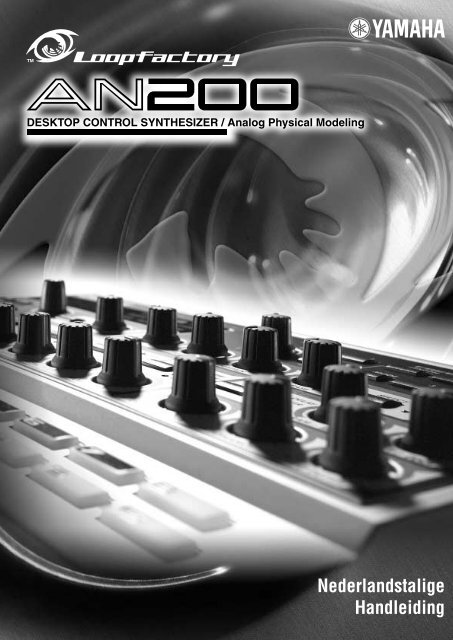











![Premere il pulsante [SONG] - Yamaha](https://img.yumpu.com/50419553/1/184x260/premere-il-pulsante-song-yamaha.jpg?quality=85)

